Krótkie omówienie funkcji
|
|
|
- Jolanta Woźniak
- 8 lat temu
- Przeglądów:
Transkrypt
1 Gratulujemy! Kupując produkty Gigaset, wybrali Państwo markę oddaną ochronie środowiska. Opakowanie tego produktu jest przyjazne dla środowiska! Więcej informacji na stronie internetowej
2
3 Krótkie omówienie funkcji Krótkie omówienie funkcji i à INT 1 V Paz :15 Pn W Sr Cz Pt So N Polaczenia Kalendarz Wyświetlacz w stanie gotowości 2 Stan naładowania akumulatora ( str. 17) 3 Klawisze wyświetlacza ( str. 20) 4 Klawisz wiadomości ( str. 39) Dostęp do listy połączeń oraz listy wiadomości miga: nowa wiadomość lub nowe połączenie Klawisz zakończenia połączenia i włączania/ wyłączania Zakończenie połączenia, anulowanie funkcji, jeden poziom menu wstecz (krótkie naciśnięcie), powrót do stanu gotowości (przytrzymanie), włączanie/wyłączanie słuchawki (w stanie gotowości przytrzymanie) 6 Klawisz krzyżyka Włączanie/wyłączanie blokady klawiszy (w stanie gotowości przytrzymanie), przełączanie między wielkimi literami, małymi literami i cyframi 7 Klawisz listy numerów Call-by-Call ( str. 34) Otwieranie listy numerów Call-by-Call 8 Złącze ładowarki 9 Mikrofon 10 Klawisz R połączenie konsultacyjne (Flash) wprowadzanie pauzy wybierania (przytrzymanie) 11 Klawisz gwiazdki Włączanie/wyłączanie sygnału dzwonka (przytrzymanie) Po nawiązaniu połączenia: przełączanie trybu impulsowego/tonowego (krótkie naciśnięcie) Podczas wpisywania tekstu: otwieranie tabeli znaków specjalnych 12 Klawisz 1 Wybieranie automatycznej sekretarki (tylko model SL785)/sieciowej skrzynki poczty głosowej (przytrzymanie) 13 Klawisz połączenia Przyjmowanie rozmowy, otwieranie listy ponownego wybierania (krótkie naciśnięcie), wybieranie (przytrzymanie) Podczas wpisywania wiadomości SMS: wysyłanie wiadomości SMS 14 klawisz trybu zestawu głośnomówiącego Przełączanie między trybem słuchawki a trybem zestawu głośnomówiącego; świeci się: tryb zestawu głośnomówiącego włączony; miga: połączenie przychodzące. 15 Klawisz sterujący ( str. 19) 16 Moc sygnału ( str. 17) 17 Symbol automatycznej sekretarki (tylko Gigaset SL785) Automatyczna sekretarka włączona; Miga: na automatyczną sekretarkę nagrywana jest wiadomość albo jest używana przez innego użytkownika wewnętrznego 1
4 Krótkie omówienie funkcji Stacja bazowa Klawisz rejestrowania/ wywołania wewnętrznego ( str. 62) 2
5 Symbole wyświetlacza Symbole wyświetlacza W zależności od ustawień i trybu pracy, na ekranie telefonu wyświetlane są następujące symbole: Moc sygnału ( str. 17) lub symbol trybu ECO ( str. 59) Automatyczna sekretarka włączona (tylko SL785) Aktywny Bluetooth ( str. 68) lub ô/ õ(połączenie z zestawem słuchawkowym/ urządzeniem transmisji danych Bluetooth) Sygnał dzwonka wyłączony ( str. 74) Włączona blokada klawiszy ( str. 22) Akumulator jest ładowany ( str. 17) Stan naładowania akumulatora ( str. 17) i à ò ó V à Ë09 n08 Liczba nowych wiadomości: u na liście pominiętych terminów ( str. 61) u na liście wiadomości SMS ( str. 44) u na liście nieodebranych połączeń ( str. 39) u w sieciowej skrzynce poczty głosowej ( str. 17) Nazwa słuchawki ( str. 66) Aktualny miesiąc i rok ( str. 17) Włączony budzik i ustawiona godzina budzenia ( str. 62) INT 1 ¼17:32 Paz :28 Pn W Sr Cz Pt So N Aktualna godzina ( str. 17) Termin wprowadzony w kalendarzu ( str. 60) Aktualny dzień ( str. 17) Polaczenia Kalendarz Sygnał połączenia zewnętrznego ( str. 28) ØÙÚ połączenia wewnętrznego ( str. 64) ØãÚ nagrywania auto-matycznej sekretarki ( str. 52) Ø Ã Ú budzika ( str. 62) Ø¼Ú terminu ( str. 60)/rocznicy ( str. 38) ØÜÚ 3
6 Spis treści Spis treści 4 Krótkie omówienie funkcji Symbole wyświetlacza Wskazówki dotyczące bezpieczeństwa Gigaset SL780/SL785 więcej niż tylko telefon Pierwsze kroki Sprawdzanie zawartości zestawu Podłączanie stacji bazowej Ustawianie stacji bazowej i ładowarki Pierwsze użycie słuchawki Ustawianie daty i godziny Podłączanie kabla USB Co można teraz zrobić? Obsługa telefonu Klawisz sterujący Klawisze wyświetlacza Klawisze na klawiaturze Korygowanie błędów podczas wprowadzania Przegląd funkcji menu Włączanie/wyłączanie słuchawki Włączanie/wyłączanie blokady klawiszy Sposób prezentacji czynności w instrukcji obsługi Przegląd pozycji menu Telefonowanie Połączenia zewnętrzne Zakończenie połączenia Przyjmowanie połączenia Prezentacja numeru wywołującego Tryb zestawu głośnomówiącego Wyciszanie słuchawki Komfortowe telefonowanie przy użyciu usług sieciowych Prezentacja numeru wywołującego Połączenie oczekujące podczas rozmowy zewnętrznej Przekierowanie połączeń (CF) Połączenie konsultacyjne, przełączanie, konferencja Korzystanie z książki telefonicznej i innych list Książka telefoniczna/lista numerów Call-by-Call Lista ponownego wybierania Lista odebranych wiadomości SMS Lista wiadomości automatycznej sekretarki (tylko Gigaset SL785) Listy połączeń Wyświetlanie list za pomocą klawisza wiadomości
7 Spis treści Oszczędne telefonowanie Powiązanie numeru Call-by-Call z numerem telefonu Automatyczne wybieranie prefiksu operatora (preselekcja) Wiadomości SMS (komunikaty tekstowe) Wpisywanie/wysyłanie wiadomości SMS Odbieranie wiadomości SMS SMS z wizytówką vcard Powiadamianie przy użyciu wiadomości SMS Skrzynki pocztowe SMS Ustawianie centrum SMS Usługi informacyjne SMS Wiadomości SMS w centralach PABX Włączanie/wyłączanie funkcji pomijania pierwszego dźwięku dzwonka Włączanie/wyłączanie funkcji SMS Usuwanie błędów związanych z wiadomościami SMS Obsługa automatycznej sekretarki stacji bazowej Gigaset SL Obsługa za pomocą słuchawki Włączanie/wyłączanie odsłuchu Ustawianie parametrów nagrywania Wyłączanie szybkiego dostępu do automatycznej sekretarki za pomocą klawisza Zdalna obsługa (funkcja zdalnego sterowania) Używanie automatycznej sekretarki w sieci Ustawianie szybkiego dostępu do automatycznej sekretarki w sieci Przeglądanie komunikatów automatycznej sekretarki w sieci Tryb ECO DECT Ustawianie terminu (w kalendarzu) Wyświetlanie nieaktualnych terminów, rocznic Ustawianie budzika Korzystanie z wielu słuchawek Rejestrowanie słuchawek Wyrejestrowanie słuchawki Szukanie słuchawki ( paging ) Zmienianie stacji bazowej Połączenia wewnętrzne Włączanie się do rozmowy zewnętrznej (odsłuch) Zmienianie nazwy słuchawki Zmienianie numeru wewnętrznego słuchawki Używanie słuchawki do monitorowania pomieszczenia Używanie urządzeń Bluetooth
8 Spis treści Ustawianie słuchawki Szybki dostęp do funkcji oraz numerów Zmienianie języka wyświetlacza Ustawianie wyświetlacza Włączanie/wyłączanie funkcji automatycznego przyjmowania połączenia Zmienianie poziomu głośności głośnika/słuchawki Zmienianie sygnałów dzwonka Moje dokumenty Włączanie/wyłączanie sygnałów dźwiękowych Ustawianie własnego numeru kierunkowego Przywracanie ustawień fabrycznych słuchawki Ustawianie stacji bazowej Ochrona przed nieupoważnionym dostępem Włączanie/wyłączanie melodii oczekiwania Obsługa regeneratora Repeater Przywracanie ustawień fabrycznych stacji bazowej Podłączanie stacji bazowej do centrali PABX Tryb wybierania oraz czas flash Zapisywanie prefiksu połączeń zewnętrznych (kodu dostępu do linii miejskiej APL) Ustawianie czasu pauzy Czasowe przełączanie trybu wybierania tonowego (DTMF) Obsługa klienta i pomoc Pytania i odpowiedzi Zezwolenie Gwarancja Gwarancja Środowisko Dodatek Konserwacja Kontakt z cieczami Dane techniczne Wpisywanie i edycja tekstów Funkcje dodatkowe, dostępne za pośrednictwem złącza komputerowego Akcesoria Montaż stacji bazowej na ścianie Indeks
9 Wskazówki dotyczące bezpieczeństwa Wskazówki dotyczące bezpieczeństwa Uwaga! Przed użyciem aparatu należy przeczytać instrukcję obsługi oraz wskazówki dotyczące bezpieczeństwa. Z informacjami tymi należy zapoznać również dzieci. $ Należy używać wyłącznie zasilacza dostarczonego w zestawie, wskazanego pod spodem stacji bazowej. Należy używać tylko zalecanych akumulatorów ( str. 86), aby wykluczyć zagrożenia dla bezpieczeństwa lub zdrowia. System telefoniczny może zakłócać pracę urządzeń medycznych. Należy przestrzegać ograniczeń technicznych związanych z danym środowiskiem pracy (np. w gabinecie lekarskim). Nie należy odwracać słuchawki tylną stroną do ucha, gdy telefon dzwoni lub gdy włączony jest tryb głośnomówiący. Może to doprowadzić do poważnych, trwałych uszkodzeń słuchu. Urządzenie może powodować nieprzyjemny szum w aparatach słuchowych. Stacji bazowej ani ładowarki nie należy ustawiać w łazience ani w pobliżu prysznica. Ani stacja bazowa, ani ładowarka nie są wodoszczelne ( str. 86). Nie należy używać telefonu w środowiskach, w których zachodzi ryzyko wybuchu (np. w lakierniach). ƒ Aparat telefoniczny Gigaset należy przekazywać osobom trzecim tylko wraz z instrukcją obsługi. Uszkodzone stacje bazowe należy wycofać z eksploatacji lub naprawić w naszym serwisie, aby uniknąć generowania ewentualnych zakłóceń radiowych. Wskazówka Niektóre z funkcji opisanych w niniejszej instrukcji obsługi są niedostępne w niektórych krajach. 7
10 Gigaset SL780/SL785 więcej niż tylko telefon Gigaset SL780/SL785 więcej niż tylko telefon Ten telefon ustanawia nowe standardy domowej komunikacji. Jego cechy i funkcje są niespotykane wśród telefonów bezprzewodowych. Zapewnia doskonałą jakość rozmów w trybie głośnomówiącym i obsługę różnych standardów połączeń transmisji danych (Bluetooth, USB). Duży wyświetlacz TFT, wygodna klawiatura i przejrzysty system menu zapewniają wysoką łatwość obsługi. Ten telefon ma wiele możliwości: u Możliwość bezprzewodowej komunikacji za pomocą technologii Bluetooth z innymi urządzeniami (np. zestawem słuchawkowym), używającymi tego samego standardu. u Możliwość synchronizacji książek adresowych telefonu, telefonu komórkowego i komputera przez Bluetooth TM lub USB przy użyciu oprogramowania Gigaset QuickSync. u Terminy oraz rocznice można zapisać w pamięci telefonu aparat przypomni o nich w odpowiednim czasie. u Ważnym rozmówcom można nadać status VIP dzięki temu istotne rozmowy można rozpoznać już po pierwszym sygnale dzwonka. u Jeśli potrzebny jest spokój nie ma problemu: dzięki sterowaniu czasowemu telefon będzie dzwonić tylko wtedy, gdy potrzeba. Telefony od rozmówców o statusie VIP będą jednak sygnalizowane. u Klawiszom można przypisać ważne numery telefonów lub często używane funkcje. Wybieranie takiego numeru lub uruchamianie funkcji odbywa się następnie za pomocą jednego naciśnięcia klawisza. u Telefonowanie może być przyjazne dla środowiska mamy program Gigaset Green Home. Szczegółowe informacje na ten temat zawiera strona internetowa Dodatkowe informacje o telefonie można znaleźć w Internecie pod adresem Życzymy dobrej zabawy podczas korzystania z nowego telefonu. 8
11 Pierwsze kroki Pierwsze kroki Sprawdzanie zawartości zestawu J 1 jedna stacja bazowa Gigaset SL780/SL785, 2 jedna obudowa stacji bazowej ze stopką, 3 jeden zasilacz stacji bazowej, 4 jedna słuchawka Gigaset SL78H, 5 jeden akumulator, 6 jedna pokrywa akumulatorów, 7 jeden zaczep do paska, 8 jedna ładowarka z zasilaczem, 9 jeden kabel telefoniczny, J jedna instrukcja obsługi. 9
12 Pierwsze kroki Podłączanie stacji bazowej Podłącz zasilacz 1 i wtyczkę telefoniczną 2 do stacji bazowej i umieść kable w prowadnicach kabli. 1 2 Zamocuj obudowę w wycięciach z tyłu stacji bazowej (nie w przypadku montażu na ścianie). Najpierw podłącz wtyk telefonu 4. Następnie podłącz zasilacz Uwaga! u Zasilacz musi być zawsze podłączony, ponieważ aparat telefoniczny nie może działać bez zasilania. u Należy używać wyłącznie dostarczonego zasilacza oraz kabla telefonicznego. Styki kabla telefonicznego mogą mieć różne przypisanie (przypisanie styków str. 87). 10
13 Ustawianie stacji bazowej i ładowarki Pierwsze kroki Stacja bazowa i ładowarka przeznaczone są do użytkowana w zamkniętym, suchym pomieszczeniu w zakresie temperatur od 5 C do 45 C. Stację bazową należy ustawić w centralnym punkcie mieszkania lub domu na równym, zabezpieczonym przed poślizgiem podłożu albo zamontować na ścianie str. 92. Wskazówki Należy zwrócić uwagę na zasięg stacji bazowej. Zasięg ten wynosi do 300 m w terenie otwartym, a w budynkach do 50 m. Zasięg zmniejsza się, gdy włączony jest Tryb Eco ( str. 59). Nóżki urządzenia nie pozostawiają zwykle śladów na powierzchni w miejscu ustawienia. Ze względu na różnorodność lakierów oraz politur nie można jednak wykluczyć, że w miejscu kontaktu nóżek z podłożem w miejscu ustawienia nie pozostaną ślady. Uwaga! u Telefonu nie wolno narażać na wpływ źródeł ciepła, bezpośredniego promieniowania słonecznego oraz innych urządzeń elektrycznych. u Aparat telefoniczny Gigaset należy chronić przed wilgocią, kurzem, cieczami żrącymi i ich oparami. 11
14 Pierwsze kroki Pierwsze użycie słuchawki Wyświetlacz i klawiatura są zabezpieczone folią. Folię ochronną należy zdjąć! Wkładanie akumulatora i zamykanie pokrywy akumulatorów Uwaga Należy używać tylko akumulatorów zalecanych przez firmę Gigaset Communications GmbH ( str. 86), aby wykluczyć zagrożenia dla zdrowia i mienia. W przeciwnym razie może zostać uszkodzony płaszcz akumulatora albo akumulatory mogą eksplodować. Ponadto może dojść do zakłóceń funkcjonowania lub do uszkodzenia aparatu. Najpierw włóż górną część akumulatora a. Następnie dociśnij dolną część akumulatora b aż do zatrzaśnięcia. b a Najpierw ustaw boczne wypusty pokrywy w linii z wycięciami wewnątrz obudowy. Następnie dociśnij pokrywę aż do zatrzaśnięcia. 12
15 Pierwsze kroki Jeśli konieczne będzie zdjęcie pokrywy w celu podłączenia kabla USB lub wymiany akumulatora: Zdejmij zaczep do paska, jeśli jest zamontowany. Naciśnij paznokciem wgłębienie w obudowie i odciągnij pokrywę do góry. W celu wymiany akumulatora naciśnij paznokciem wgłębienie w obudowie i odciągnij akumulator do góry. Zakładanie/zdejmowanie zaczepu do paska Po bokach słuchawki umieszczono dwa wgłębienia umożliwiające założenie zaczepu do paska. W celu założenia zaczep do paska należy docisnąć do tylnej ścianki słuchawki w taki sposób, aby oba boczne wypusty zatrzasnęły się we wgłębieniach. W celu zdjęcia zaczepu należy nacisnąć prawym kciukiem w prawą stronę od środka zaczepu, wsunąć paznokieć palca wskazującego lewej ręki między klips a obudowę i odchylić klips do góry. Umieszczanie słuchawki w ładowarce Podłącz zasilacz ładowarki do gniazda zasilania sieciowego. Umieść słuchawkę w stacji bazowej z wyświetlaczem skierowanym do przodu. Słuchawka jest fabrycznie zarejestrowana w stacji bazowej. Nie ma potrzeby wykonywania rejestracji. Aby używać słuchawki z inną stacją bazową lub podłączyć do stacji bazowej dodatkowe słuchawki, należy słuchawki zarejestrować ręcznie str. 62. W celu naładowania akumulatora słuchawkę należy pozostawić w ładowarce. Wskazówka Słuchawkę można stawiać tylko w przeznaczonej dla niej ładowarce. 13
16 Pierwsze kroki Ładowanie i rozładowywanie akumulatora po raz pierwszy. Stan naładowania akumulatora wskazywany jest prawidłowo tylko wtedy, gdy akumulator został najpierw całkowicie naładowany, a następnie rozładowany. W tym celu słuchawka powinna znajdować się w ładowarce przez sześć godzin. 6h Następnie słuchawkę należy zdjąć z ładowarki i umieścić w niej ponownie dopiero wtedy, gdy akumulator zostanie całkowicie rozładowany. Wskazówka u Po zakończeniu pierwszego cyklu ładowania oraz rozładowaniu słuchawkę można po zakończeniu każdej rozmowy umieszczać w ładowarce. u Cykl ładowania i rozładowania należy powtarzać po każdej wymianie akumulatora w słuchawce. u Akumulator może rozgrzewać się podczas ładowania. Nie jest to niebezpieczne. u Po pewnym czasie pojemność akumulatora ulega zmniejszeniu ze względów technicznych. 14
17 Ustawianie daty i godziny Pierwsze kroki Ustaw datę i godzinę, aby umożliwić prawidłowe przyporządkowanie daty oraz godziny do połączeń przychodzących, oraz aby móc korzystać z funkcji budzika ikalendarza. Godzina Naciśnij klawisz wyświetlacza Godzina, aby otworzyć pole wprowadzania. (Jeśli data i godzina zostały już wpisane, otwórz pole wprowadzania za pomocą menu str. 27.) Data i godzina Data: Godzina: 00:00 Zostanie wyświetlone podmenu Data i godzina. Aktywne miejsce wprowadzania miga. Za pomocą klawiatury wprowadź dzień, miesiąc i rok w postaci ośmiocyfrowej, np. 4Q2Q QN to data Powrót Zapisz Aby przesunąć kursor np. w celu poprawienia wpisu, naciśnij klawisz sterujący w prawo lub w lewo. Naciśnij klawisz sterujący w dół, aby przejść do pola wprowadzania godziny. Data i godzina Za pomocą klawiatury wprowadź godzinę i minutę w postaci 4-cyfrowej, np. QM5w celu ustawienia godziny 07:15. Kursor można przesuwać za pomocą klawisza sterującego. Data: Godzina: 00:00 Powrót Zapisz 15
18 Pierwsze kroki Powrót Zapisz Naciśnij klawisz wyświetlacza Zapisz, aby zapisać wprowadzone dane. Data i godzina Zapisano Zostanie wyświetlona informacja Zapisano. Słychać będzie sygnał potwierdzenia. Data i godzina Data: Godzina: 07:15 Powrót Zapisz Naciśnij klawisz wyświetlacza Powrót, aby powrócić do stanu gotowości. 16
19 Pierwsze kroki Wyświetlacz w stanie gotowości Gdy telefon jest zarejestrowany i ustawiona jest godzina, i à V wyświetlacz ma w stanie gotowości następujący wygląd (przykład). Jeśli jest włączona automatyczna sekretarka, INT 1 w nagłówku będzie wyświetlany symbol à Paz :15 automatycznej sekretarki. Pn W Sr Cz Pt So N Po zarejestrowaniu słuchawki wyświetlone na niej zostaną: u Moc sygnału połączenia radiowego pomiędzy stacją bazową a słuchawką: wysoka do niskiej: ÐiÑÒ brak zasięgu: Polaczenia Kalendarz u Stan naładowania akumulatora: poza ładowarką U biały: naładowana w ponad 66 % V biały: naładowana od 33 % do 66 % ebiały lub czerwony * : naładowana poniżej 33 % =czerwony migający: bateria niemal rozładowana (mniej niż 10 minut czasu rozmów) w ładowarce = e V U biały: trwa ładowanie baterii * czerwony: starsza wersja oprogramowania firmware, należy zaktualizować oprogramowanie firmware słuchawki ( str. 89) W automatycznej sekretarce włączony jest zawsze komunikat standardowy. Wskazówka u Symbol zasięgu będzie wyświetlany w stanie gotowości tylko wówczas, gdy nie będzie włączony Tryb Eco+ ( str. 59). u Wyświetlanie kalendarza w stanie gotowości można włączyć lub wyłączyć ( str. 60). Telefon jest teraz gotowy do użytku. Podłączanie kabla USB Standardowy kabel USB z wtykiem mini-b można podłączyć z tyłu słuchawki, aby połączyć ją z komputerem. Funkcja ta wymaga do działania zainstalowanego na komputerze oprogramowania Gigaset QuickSync ( str. 88) Zdejmij zaczep do paska, jeśli jest zamontowany ( str. 13). Zdejmij pokrywę akumulatora ( str. 13). Podłącz kabel USB do gniazda USB
20 Pierwsze kroki Co można teraz zrobić? Po przygotowaniu aparatu Gigaset do użytkowania można go dostosować zgodnie z indywidualnymi potrzebami. Poniższa tabela umożliwia szybkie znalezienie ważnych tematów. Informacje na temat obsługi za pomocą menu urządzeń takich jak inne telefony Gigaset zawiera rozdział Obsługa telefonu str. 19. Informacje na temat znajdują się tutaj. Ustawianie melodii i głośności dzwonka str. 73 Ustawianie poziomu głośności str. 73 Nagrywanie komunikatu osobistego automatycznej sekretarki str. 53 Ustawianie trybów Tryb Eco / Tryb Eco+ str. 59 Przygotowanie telefonu do odbierania wiadomości SMS str. 42 Używanie telefonu z centralą PABX str. 78 Rejestrowanie słuchawek Gigaset w stacji bazowej str. 62 Przenoszenie wpisów książki telefonicznej między słuchawkami Gigaset g g g g g g g g g g str. 36 Używanie urządzeń Bluetooth str. 68 Łączenie telefonu z komputerem str. 88 W razie pytań związanych z użytkowaniem telefonu należy zapoznać się z poradami dotyczącymi rozwiązywania problemów ( str. 81) lub skontaktować się z naszym działem obsługi klienta ( str. 80). 18
21 Obsługa telefonu Obsługa telefonu Klawisz sterujący Poniżej zaznaczony został na czarno klawisz sterujący (w górę, w dół, w lewo, w prawo), który należy nacisnąć w zależności od sytuacji, np. v oznacza, że należy nacisnąć klawisz sterujący z prawej strony lub w klawisz sterujący pośrodku. Klawisz sterujący ma różne funkcje. W stanie gotowości słuchawki s Otwieranie książki telefonicznej. v Otwieranie menu głównego. u Otwieranie listy słuchawek. t Otwieranie menu umożliwiającego ustawienie głośności ( str. 73) słuchawki. W menu głównym, podmenu i na listach t / s Przewijanie po jednym wierszu w górę lub w dół. W polach wprowadzania Przy użyciu klawisza sterującego można przemieszczać kursor do góry t, na dół s, w prawo v lub w lewo u. Przytrzymując klawisz v lub u można przesuwać kursor o całe wyrazy. Podczas rozmowy zewnętrznej s Otwieranie książki telefonicznej. u Inicjowanie wewnętrznego połączenia konsultacyjnego. t Zmienianie głośności w trybie słuchawki lub zestawu głośnomówiącego. Funkcje kliknięcia klawisza sterującego pośrodku W różnych sytuacjach klawisz ten ma różne funkcje. u W stanie gotowości otwiera menu główne. u W podmenu, polach wyboru i wprowadzania danych klawisz ten przejmuje funkcje klawiszy ekranowych OK, Tak, Zapisz lub Zmien. Wskazówka W niniejszej instrukcji przedstawiona jest obsługa telefonu przy użyciu prawego klawisza sterującego i klawiszy wyświetlacza. Można jednak również używać w opisany sposób klawisza sterującego. 19
22 Obsługa telefonu Klawisze wyświetlacza Funkcje klawiszy wyświetlacza zmieniają się w zależności od sytuacji. Przykład: Powrót Zapisz Bieżące funkcje klawiszy wyświetlacza. Klawisze wyświetlacza Ważniejsze klawisze wyświetlacza: Opcje Otwieranie menu kontekstowego. OK Potwierdzenie wyboru. Û Klawisz usuwania: usuwanie po jednym znaku/wyrazie od prawej do lewej. Powrót Jeden poziom menu wstecz lub anulowanie operacji. Zapisz Zapisanie wpisu. Þ Otwieranie listy ponownego wybierania. Klawisze na klawiaturze c / Q / * itd. Naciśnij przedstawiony klawisz na słuchawce. ~ Wpisz cyfry lub litery. Korygowanie błędów podczas wprowadzania Błędy podczas wpisywania tekstu w polach wprowadzania można skorygować, przechodząc do miejsca błędu przy użyciu klawisza sterującego. Następnie można: u Za pomocą klawisza wyświetlacza Ñusunąć znak z lewej strony kursora (przytrzymanie spowoduje usunięcie wyrazu). u Wprowadzić znaki z lewej strony kursora. u Zastąpić znaki (migające), na przykład podczas wpisywania daty i godziny. 20
23 Obsługa telefonu Przegląd funkcji menu Funkcje telefonu dostępne są dla użytkownika za pośrednictwem menu, składającego się z wielu poziomów. Menu główne (pierwszy poziom menu) Aby otworzyć menu główne, naciśnij z prawej strony klawisz sterujący v w stanie gotowości słuchawki. Funkcje menu głównego wyświetlane są w postaci symboli (ikon). Symbol wybranej funkcji jest oznaczany pomarańczowym kręgiem, a jej nazwa zostaje wyświetlona w górnym wierszu wyświetlacza. Aby użyć funkcji, tzn. otworzyć odpowiednie podmenu Ç Ustawienia ò É (następny poziom menu): Przejdź za pomocą klawisza sterującego p do żądanej funkcji i naciśnij klawisz wyświetlacza OK. Po naciśnięciu klawisza wyświetlacza Powrót lub krótkim naciśnięciu klawisza zakończenia połączenia a nastąpi przejście do stanu gotowości. Ê Í Powrót Ë Î Ì Ï OK Opcje menu Funkcje opcji menu wyświetlane są w postaci listy (przykład z prawej strony). Użycie funkcji: Za pomocą klawisza sterującego q przejdź do wybranej funkcji i naciśnij klawisz OK. Po naciśnięciu klawisza wyświetlacza Powrót lub krótkim naciśnięciu klawisza zakończenia połączenia a nastąpi przejście do poprzedniego poziomu menu lub anulowanie operacji. Ustawienia Data i godzina Ustawienia audio Wyswietlacz Jezyk Rejestracja Telefonia Powrót OK Powrót do stanu gotowości Powracanie z dowolnego miejsca w menu do stanu gotowości odbywa się w następujący sposób: Przytrzymaj klawisz zakończenia połączenia a. lub: Nie naciskaj żadnego klawisza: po około 2 minutach wyświetlacz przejdzie automatycznie w stan gotowości. Ustawienia niepotwierdzone naciśnięciem klawisza wyświetlacza OK, Tak, Zapisz lub Zmien zostaną anulowane. Przykład wyświetlacza w stanie gotowości str
24 Obsługa telefonu Włączanie/wyłączanie słuchawki a Przytrzymaj klawisz zakończenia połączenia (usłyszysz dźwiękowy sygnał potwierdzenia) w stanie gotowości, aby wyłączyć słuchawkę. Ponownie naciśnij i przytrzymaj klawisz zakończenia połączenia, aby włączyć słuchawkę. Wskazówka Po włączeniu telefonu przez kilka sekund wyświetlana jest animacja zsymbolem zegara. Włączanie/wyłączanie blokady klawiszy Blokada klawiszy uniemożliwia przypadkowe użycie telefonu. # Przytrzymaj klawisz krzyżyka w stanie gotowości, aby włączyć lub wyłączyć blokadę klawiszy. Słychać będzie sygnał potwierdzenia. Jeśli blokada klawiszy jest włączona, na wyświetlaczu widoczny jest symbol, a po naciśnięciu klawisza wyświetlany jest komunikat. Blokada klawiszy wyłącza się automatycznie w chwili odebrania połączenia przychodzącego. Włączy się ona ponownie po zakończeniu rozmowy. 22
25 Obsługa telefonu Sposób prezentacji czynności w instrukcji obsługi Czynności obsługi prezentowane są w formie skróconej. Przykład: Sposób prezentacji: v Ustawienia Telefonia Autoodbieranie (³ =wł.) oznacza: Aby otworzyć menu główne, naciśnij z prawej strony klawisz sterujący v. Ustawienia Ç ò É Za pomocą klawisza sterującego p przejdź do opcji Ustawienia. Ê Ë Ì Í Î Ï Powrót OK Naciśnij klawisz wyświetlacza OK, aby potwierdzić wybór. Ustawienia Data i godzina Ustawienia audio Wyswietlacz Jezyk Rejestracja Telefonia Naciskaj klawisz sterujący w dół s, aby przejść do pozycji menu Telefonia. Powrót OK Naciśnij klawisz wyświetlacza OK, aby potwierdzić wybór. 23
26 Obsługa telefonu Telefonia Autoodbieranie Nr-y kierunkowe Podsluch Preselekcja Nr kierunkowy Tryb wybierania Funkcja Autoodbieranie jest już wybrana. Powrót Zmien Naciśnij klawisz wyświetlacza Zmien, aby włączyć lub wyłączyć funkcję. Telefonia Autoodbieranie ³ Nr-y kierunkowe Podsluch Preselekcja Nr kierunkowy Tryb wybierania Zmiany zostaną od razu zastosowane i nie trzeba ich potwierdzać. Powrót Zmien Naciśnij klawisz wyświetlacza Powrót, aby przejść do poprzedniego poziomu menu. lub Przytrzymaj klawisz zakończenia połączenia a, aby powrócić do stanu gotowości słuchawki. 24
27 Przegląd pozycji menu Przegląd pozycji menu W stanie gotowości telefonu naciśnij klawisz v(otwórz menu główne): Ç Wybierz uslugi Ukryj numer str. 31 Wszystkie Przekierowanie str. 32 Pol. oczekujace str. 31 ò Bluetooth Wlaczenie Szukaj sluchawki str. 68 str. 69 Szukaj urz. danych str. 69 Znane urzadzenia Wlasne urzadzenie str. 69 str. 70 É Dodatkowe funkcje Babyfon str. 66 Moje dokumenty Wygaszacze str. 75 Zdjecia CLIP str. 75 Dzwieki str. 75 Dostepna pamiec str. 75 Ê Listy polaczen Wszystkie polaczenia str. 39 Pol. wychodzace str. 39 Polaczenia odebrane str. 39 Pol. nieodebrane str
28 Przegląd pozycji menu Ë SMS Skrzynka wiadomości SMS (ogólna lub osobista) została włączona bez kodu PIN Nowy SMS str. 42 Przychodz. str. 45 Wychodz. str. 43 Skrzynka wiadomości SMS została włączona z kodem PIN lub włączono od 2 do 3 skrzynek poczty głosowej Skrzynka Nowy SMS str. 42 Przychodz. str. 45 Wychodz. str. 43 Skrzynka 1 Skrzynka 2 Skrzynka 3 Nowy SMS str. 42 Przychodz. str. 45 Wychodz. str. 43 Serwis SMS str. 49 Ustawienia Centrum SMS str. 49 Skrzynki SMS str. 47 Powiadomienie str. 46 Ì Poczta glosowa Odtwórz wiadomosci Poczta glosowa * str. 58 Uruchomienie * Sekretarka * str. 52 str. 52 Zapowiedzi * Nagraj zapowiedz * Odtwórz zapowiedz * str. 53 str. 53 Usun zapowiedz * str. 53 Nagraj wskazówke * str. 53 Odtwórz wskazówke * str. 53 Usun wskazówke * str. 53 Nagrania * str. 56 Podsluch * str. 55 Poczta glosowa str. 58 (tylko stacja bazowa bez automatycznej sekretarki) Ustaw klawisz 1 * Poczta glosowa str. 58 * tylko stacja bazowa z automatyczną sekretarką Sekretarka str
29 Przegląd pozycji menu Í Organizer Kalendarz str. 60 Budzik str. 62 Opuszczone terminy str. 61 Î Ksiazka telefoniczna str. 34 Ï Ustawienia Data i godzina str. 15 Ustawienia audio Glosnosc polaczenia str. 73 Ustawienia dzwonka str. 73 Tony serwisowe Melodia oczekiw. str. 75 str. 77 Wyswietlacz Wygaszacz ekr. str. 72 Podswietlenie str. 72 Jezyk str. 72 Rejestracja Zarejestruj sluchawke str. 62 Wyrejestr. sluchawke str. 63 Wybór bazy str. 63 Telefonia Autoodbieranie str. 73 Nr-y kierunkowe str. 76 Podsluch str. 65 Preselekcja str. 41 Nr kierunkowy str. 78 Tryb wybierania str. 78 Ponowienie str. 78 System Tryb Eco str. 59 Tryb Eco+ str. 59 Tryb repeatera str. 77 PIN systemu str. 77 Reset Reset sluchawki Reset bazy str. 76 str
30 Telefonowanie Telefonowanie Jeśli podświetlenie jest wyłączone ( str. 72), zostaje włączone po naciśnięciu dowolnego klawisza. W tym przypadku naciśnięty klawisz nie ma żadnej innej funkcji. Połączenia zewnętrzne Połączenia zewnętrzne są to połączenia do publicznej sieci telefonicznej. ~c Wpisz numer i naciśnij klawisz połączenia. lub: c~ Przytrzymaj klawisz połączenia c, a następnie wprowadź numer. Za pomocą klawisza zakończenia połączenia a można przerwać wybieranie. Podczas rozmowy wyświetlana jest informacja o czasie trwania połączenia. Wskazówka Wybieranie przy użyciu książki telefonicznej, listy numerów Call-by-Call (str. 1, str. 34) lub listy połączeń i listy ponownego wybierania (str. 38/str. 39) eliminuje konieczność ponownego wpisywania numerów i prefiksów operatorów ( numerów Call-by-Call ). Przekazywanie rozmowy do mikrozestawu słuchawkowego Bluetooth Warunek: aktywny moduł Bluetooth, nawiązane połączenie między mikrozestawem słuchawkowym Bluetooth asłuchawką ( str. 68). Naciśnij klawisz połączenia na mikrozestawie słuchawkowym; nawiązanie połączenia ze słuchawką może zająć do 5 sekund. Szczegółowe informacje na temat zestawu słuchawkowego zawiera odpowiednia instrukcja obsługi. Zakończenie połączenia a Naciśnij klawisz zakończenia połączenia. Przyjmowanie połączenia Połączenie przychodzące sygnalizowane jest w słuchawce na trzy sposoby: sygnałem dzwonka, komunikatem na wyświetlaczu oraz miganiem klawisza trybu głośnomówiącego d. Połączenie można przyjąć na różne sposoby: naciskając klawisz połączenia c, naciskając klawisz trybu zestawu głośnomówiącego d. Gigaset SL780: naciśnij klawisz wyświetlacza Odbierz. Gigaset SL785: naciśnij klawisz wyświetlacza Ô, aby przekierować połączenie na automatyczną sekretarkę ( str. 55). Jeśli słuchawka znajduje się w ładowarce i włączona jest funkcja Autoodbieranie ( str. 73), słuchawka przyjmie połączenie automatycznie po podniesieniu jej z ładowarki. W przypadku, gdy sygnał dzwonka przeszkadza, należy nacisnąć klawisz wyświetlacza Cicho. Połączenie można przyjąć, dopóki jest ono sygnalizowane na wyświetlaczu. Przyjmowanie połączeń za pomocą mikrozestawu słuchawkowego Bluetooth Warunek: aktywny moduł Bluetooth, nawiązane połączenie między mikrozestawem słuchawkowym Bluetooth asłuchawką ( str. 68). Naciśnij klawisz połączenia na mikrozestawie słuchawkowym dopiero, gdy mikrozestaw zadzwoni (może to zająć do 5 sekund). Szczegółowe informacje na temat zestawu słuchawkowego zawiera odpowiednia instrukcja obsługi. 28
31 Telefonowanie Prezentacja numeru wywołującego W przypadku połączenia przychodzącego wyświetlany jest numer osoby dzwoniącej. Aby było to możliwe, muszą być spełnione następujące warunki: u Operator oferuje usługi CLIP, CLI. CLI (z ang. Calling Line Identification): przekazywana jest informacja o numerze osoby dzwoniącej. CLIP (z ang. Calling Line Identification Presentation): wyświetlane są informacje o numerze osoby dzwoniącej. u Operatorowi zostało zgłoszone życzenie korzystania z usługi CLIP. u Rozmówca zgłosił u operatora życzenie prezentacji własnego numeru (CLI). Sygnalizowanie połączenia przy włączonych usługach CLIP/CLI Jeśli numer osoby dzwoniącej został zapisany w książce telefonicznej, wyświetlane jest jej nazwisko. Jeśli osoba ta ma przypisane zdjęcie ( str. 35), wyświetlone ono zostanie w górnej częśći wyświetlacza. lub ØÙÚ Cicho Gigaset SL785 1Symbol dzwonka 2 Numer lub nazwisko osoby dzwoniącej Zamiast numeru wyświetlany jest następujący komunikat: u Zewnetrzne, jeśli nie został przesłany numer. u Zastrzezony, jeśli rozmówca włączył funkcję ukrywania własnego numeru ( str. 31). u Nieznany, jeśli rozmówca nie ma udostępnionej funkcji przekazywania własnego numeru. 1 2 ØÙÚ Gigaset SL Odbierz Cicho 29
32 Telefonowanie Tryb zestawu głośnomówiącego W trybie zestawu głośnomówiącego nie trzeba trzymać słuchawki przy uchu, lecz można ją np. położyć na stole. Dzięki temu w rozmowie mogą uczestniczyć również inne osoby. Włączanie/wyłączanie trybu zestawu głośnomówiącego Wyciszanie słuchawki Podczas rozmowy zewnętrznej mikrofon słuchawki można wyłączyć. Wycisz Naciśnij klawisz wyświetlacza, aby wyciszyć słuchawkę. Zostanie wyświetlona informacja Mikrofon wylaczony. Wl. mikrof. Naciśnij klawisz wyświetlacza, aby wyłączyć wyciszenie. Włączanie podczas wybierania ~d Wprowadź numer i naciśnij klawisz trybu zestawu głośnomówiącego. Umożliwiając innej osobie przysłuchiwanie się rozmowie, należy uprzedzić o tym rozmówcę. Przełączanie pomiędzy trybem słuchawki a trybem zestawu głośnomówiącego d Naciśnij klawisz trybu głośnomówiącego. W trakcie rozmowy oraz podczas odsłuchiwania wiadomości z automatycznej sekretarki (tylko Gigaset S785) można w ten sposób włączać i wyłączać tryb zestawu głośnomówiącego. Aby odłożyć słuchawkę podczas rozmowy do ładowarki: podczas odkładania słuchawki należy przytrzymać klawisz trybu zestawu głośnomówiącego d. Jeśli klawisz trybu głośnomówiącego d nie zaświeci się, należy go ponownie nacisnąć. Informacje na temat zmieniania głośności str
33 Komfortowe telefonowanie przy użyciu usług sieciowych Komfortowe telefonowanie przy użyciu usług sieciowych Usługi sieciowe są to funkcje udostępniane użytkownikom przez operatora. Operatorowi należy zgłosić życzenie korzystania z tych funkcji. Nie można przeprogramować usług sieciowych. W razie problemów należy zwrócić się do operatora. Prezentacja numeru wywołującego Jednorazowe ukrywanie numeru telefonu (CLIR) Gdy użytkownik dzwoni do innej osoby, jego numer telefonu jest wyświetlany tej osobie, o ile korzysta ona z usługi CLIP ( str. 29). Aby jednorazowo wyłączyć wyświetlanie numeru telefonu rozmówcy, można skorzystać zfunkcji ukrywania numeru (CLIR). v Ç Ukryj numer ~ Wprowadź numer telefonu. c Naciśnij klawisz połączenia. Połączenie oczekujące podczas rozmowy zewnętrznej Po włączeniu tej połączenia zewnętrzne przychodzące podczas prowadzenia innej rozmowy zewnętrznej są sygnalizowane dźwiękowym sygnałem połączenia oczekującego. Jeśli włączona jest funkcja CLIP ( str. 29), wyświetlony zostanie numer telefonu, z którego wykonywane jest połączenie oczekujące albo odpowiedni wpis książki telefonicznej. Włączanie/wyłączanie połączenia oczekującego v Ç Wszystkie Pol. oczekujace Status Wybierz Włącz/wyłącz. Naciśnij klawisz wyświetlacza. Przyjmowanie połączenia oczekującego Podczas połączenia zewnętrznego słychać sygnał połączenia oczekującego. Dostępne są następujące możliwości: Opcje Odbierz oczekuj. lub (tylko pod warunkiem, że wyświetlany jest numer lub nazwisko osoby dzwoniącej) Odbierz Naciśnij klawisz wyświetlacza. Po odebraniu połączenia oczekującego można przełączać się między dwoma rozmówcami ( przełączanie str. 33) albo rozmawiać z obydwoma rozmówcami naraz ( konferencja str. 33). Odrzucanie połączenia oczekującego Słychać sygnał połączenia oczekującego, ale użytkownik woli go nie odbierać. Opcje Odrzuc oczekuj. Osoba oczekująca słyszy sygnał zajętości. 31
34 Komfortowe telefonowanie przy użyciu usług sieciowych Przekierowanie połączeń (CF) Funkcja przekierowania połączenia umożliwia przekierowywanie połączeń na inną linię. Dostępne są następujące możliwości: u Wszystkie: natychmiastowe przekazywanie połączeń. Telefon nie będzie już sygnalizować żadnych połączeń. u Zajety: połączenia będą przekazywane, gdy linia będzie zajęta. Połączenia będą przekazywane bez sygnalizowania połączenia oczekującego. u Nieodebr.: połączenia będą przekazywane, jeśli nie zostaną odebrane po kilku dzwonkach. v Ç Wszystkie Przekierowanie Zmiana wpisu wielowierszowego: Gdy: Wybierz opcję Wszystkie / Zajety / Nieodebr.. Wyslij SMS do: Wprowadź numer, na który ma zostać przekierowane połączenie. Status: Włączanie/wyłączanie opcji przekierowania połączeń. Wybierz Naciśnij klawisz wyświetlacza. a Po wyświetleniu komunikatu naciśnij klawisz zakończenia połączenia. Połączenie konsultacyjne, przełączanie, konferencja Za pomocą tych usług można u Wywołać drugiego rozmówcę zewnętrznego (połączenie konsultacyjne). u Rozmawiać na zmianę z dwoma rozmówcami (przełączanie). u Rozmawiać równocześnie z dwoma rozmówcami zewnętrznymi (konferencja). Połączenie konsultacyjne Możliwe jest wywołanie drugiego rozmówcy zewnętrznego. Pierwsza rozmowa zostanie zawieszona. Podczas rozmowy zewnętrznej: Opcje Pol. zewn. Dotychczasowa rozmowa zostanie zawieszona. Rozmówca usłyszy komunikat. ~ Wprowadź numer telefonu drugiego rozmówcy. Zostanie wybrany numer telefonu. Nawiązane zostanie połączenie z drugim rozmówcą. Jeśli rozmówca się nie zgłosi, naciśnij klawisz wyświetlacza Koniec, aby podjąć pierwszą rozmowę. Wskazówka Numer telefonu drugiego rozmówcy można również wybrać z książki telefonicznej ( str. 37) lub z listy połączeń ( str. 39). 32
35 Komfortowe telefonowanie przy użyciu usług sieciowych Zakończenie połączenia konsultacyjnego Opcje Zakoncz aktywne Nastąpi ponowne połączenie z pierwszym rozmówcą. Połączenie konsultacyjne można również zakończyć, naciskając klawisz zakończenia połączenia. Połączenie zostanie na krótko przerwane, a następnie nawiązane ponownie. Po naciśnięciu klawisza zakończenia połączenia ponownie podjęta zostanie rozmowa z pierwszym rozmówcą. Przełączanie Możliwe jest rozmawianie na zmianę z dwoma rozmówcami (przełączanie). Warunek: prowadzona jest rozmowa zewnętrzna i wybrany został numer innego rozmówcy (połączenie konsultacyjne) albo odebrane zostało połączenie oczekujące. Za pomocą klawisza q można przełączać się między uczestnikami rozmowy. Aktualny rozmówca oznaczony jest na wyświetlaczu symbolem æ. Kończenie bieżącej rozmowy Opcje Zakoncz aktywne Nastąpi ponowne połączenie z oczekującym rozmówcą. Konferencja Możliwa jest równoczesna rozmowa z dwoma rozmówcami. Warunek: prowadzona jest rozmowa zewnętrzna i wybrany został numer innego rozmówcy (połączenie konsultacyjne) albo odebrane zostało połączenie oczekujące. Opcje Konferencja Wszyscy rozmówcy (oznaczeni symbolem æ) słyszą się nawzajem i mogą ze sobą równocześnie rozmawiać. Zakończenie konferencji a Naciśnij klawisz zakończenia, aby zakończyć połączenie z obydwoma rozmówcami. lub: Opcje Zakoncz konferencje Nastąpi powrót do trybu przełączania. Zostają wznowione odrębne połączenia z rozmówcami biorącymi udział wkonferencji. Rozmowę można prowadzić na zmianę z dwoma rozmówcami. Każdy z rozmówców może zakończyć swój udział w konferencji, naciskając klawisz zakończenia połączenia lub odkładając słuchawkę. 33
36 Korzystanie z książki telefonicznej i innych list Korzystanie z książki telefonicznej i innych list Dostępne możliwości: u książka telefoniczna, u lista numerów Call-by-Call, u lista ponownego wybierania, u lista odebranych wiadomości SMS, u listy połączeń, u lista pominiętych terminów, u lista wiadomości automatycznej sekretarki (tylko Gigaset SL785). W każdej słuchawce można utworzyć indywidualną książkę telefoniczną oraz listę numerów Call-by-Call. Listę lub wpisy można jednak przesłać do innych słuchawek ( str. 36). Książka telefoniczna/lista numerów Call-by-Call W książce telefonicznej i na liście Call-by-Call można zapisać łącznie 500 pozycji. Wskazówka W celu zapewnienia szybkiego dostępu do numeru z książki telefonicznej lub z listy numerów Call-by-Call (szybkie wybieranie) dany numer można przypisać do klawisza ( str. 70). Książka telefoniczna W książce telefonicznej można zapisać u trzy numery oraz odpowiednie imię inazwisko, u adres , u rocznicę i jej sygnalizację, u dzwonek VIP z symbolem VIP, u zdjęcia CLIP. Można ją otworzyć w stanie gotowości za pomocą klawisza slub za pomocą menu ( str. 27). Długość wpisów 3 numery: maks. 32 cyfry każdy Imię i nazwisko: maks. 16 znaków każde Adres maks. 60 znaków Lista numerów Call-by-Call Na liście numerów Call-by-Call można zapisać prefiksy operatorów (tzw. numery Call-by-Call ). W stanie gotowości otwórz listę numerów Call-by-Call przy użyciu klawisza C. Długość wpisów Numer: maks. 32 cyfry Nazwa: maks. 16 znaków Zapisywanie numerów w książce telefonicznej s Nowy wpis Zmiana wpisu wielowierszowego: Imie: / Nazwisko: Wpisz imię i/lub nazwisko. Jeśli nie wpiszesz niczego w żadnym z tych pól, numer telefonu zostanie zapisany (i będzie wyświetlany) również jako nazwisko. (Informacje na temat wpisywania tekstu i znaków specjalnych można znaleźć na str. 87.) Tel.: / Tel. (Biuro): / Tel. (Komórka): Wpisz numer w co najmniej jednym polu. Wpisy książki telefonicznej będą poprzedzone symbolem: ä/ k/ l. Wprowadź adres . Rocznica: Wybierz opcję Wl. lub Wyl. W przypadku ustawienia Wl.: wprowadź dane w polach Rocznica (Data) i Rocznica (godzina), a następnie wybierz przypomnienie: Rocznica (sygnal) str
37 Korzystanie z książki telefonicznej i innych list Melodia dzwon. (VIP): Wpis w książce telefonicznej można oznaczyć jako VIP (z ang. Very Important Person), przypisując mu określony sygnał dzwonka. Połączenia VIP można wówczas rozpoznać na podstawie sygnału dzwonka. Wpisy VIP książki telefonicznej będą poprzedzone symbolem. Warunek: włączona prezentacja numeru wywołującego ( str. 29). Zdjecie CLIP: Wybierz zdjęcie, które ma wskazywać połączenia od danego rozmówcy (patrz Moje dokumenty, str. 74). Warunek: włączona funkcja prezentacji numeru wywołującego (CLIP). Zapisz Naciśnij klawisz wyświetlacza. Zapisywanie numerów na liście Call-by-Call C Nowy wpis Zmiana wpisu wielowierszowego: Nazwa: Wprowadź nazwisko. Numer: Wprowadź numer telefonu. Zapisz Naciśnij klawisz wyświetlacza. Kolejność wpisów w książce telefonicznej Wpisy w książce telefonicznej sortowane są w kolejności alfabetycznej nazwisk. Na pierwszym miejscu znajdują się jednak znaki spacji oraz cyfry. Jeśli w książce telefonicznej znajduje się tylko imię, zostanie one uwzględnione w kolejności alfabetycznej wraz z nazwiskami. Kolejność sortowania jest następująca: 1. Spacje 2. Cyfry (0 9) 3. Litery (alfabetycznie) 4. Pozostałe znaki Aby zapobiec wyświetlaniu wpisów w kolejności alfabetycznej, należy umieścić przed pierwszą literą nazwiska znak spacji lub cyfrę. Wpisy te zostaną wtedy umieszczone na początku książki telefonicznej. Wybieranie wpisu z książki telefonicznej/listy numerów Call-by-Call s / C Otwórz książkę telefoniczną lub listę numerów Call-by-Call. Dostępne są następujące możliwości: u Za pomocą klawisza s można przewijać wpisy, aby wyszukać żądane nazwisko. u Wprowadź pierwsze litery (maks. 8) nazwiska, w razie potrzeby przewijając listę do odpowiedniego wpisu za pomocą klawisza s. Nazwisko zostanie wyszukane w książce telefonicznej. Jeśli nie ma takiego nazwiska, wyszukane zostanie imię. Wybieranie przy użyciu książki telefonicznej/listy numerów Call-by-Call s / C s (wybierz wpis). c Naciśnij klawisz połączenia. Nastąpi wybieranie numeru. Zarządzanie wpisami w książce telefonicznej/na liście Call-by-Call Wyświetlanie wpisu s / C s (wybierz wpis). Wyswietl Naciśnij klawisz wyświetlacza. Zostanie wyświetlony żądany wpis. Opcje Naciśnij klawisz wyświetlacza. Za pomocą klawisza q można wybrać następujące funkcje: Wyswietl numer Zmiana zapisanego numeru, uzupełnienie wpisu lub zapisanie jako nowego wpisu; w tym celu po wyświetleniu numeru należy nacisnąć klawisz Ó. 35
38 Korzystanie z książki telefonicznej i innych list Usun wpis Usuwanie wybranego wpisu. Kopiuj wpis do wewn.: przesyłanie poszczególnych wpisów do innej słuchawki ( str. 36). vcard via SMS: przesyłanie poszczególnych wpisów (w formacie vcard) w wiadomościach SMS. vcard via Bluetooth: przesyłanie poszczególnych wpisów (w formacie vcard) przez Bluetooth. Zmienianie wpisu s / C s (wybierz wpis). Wyswietl Edytuj Naciśnij kolejno klawisze wyświetlacza. Wprowadź i zapisz zmiany. Używanie pozostałych funkcji s / C s (wybierz wpis) Opcje (otwórz menu) Za pomocą klawisza q można wybrać następujące funkcje: Wyswietl numer Zmiana zapisanego numeru, uzupełnienie wpisu i następnie wybranie (należy nacisnąć klawisz c) lub zapisanie jako nowego wpisu; w tym celu po wyświetleniu numeru należy nacisnąć klawisz Ó. Edytuj wpis Zmienianie wybranego wpisu. Usun wpis Usuwanie wybranego wpisu. Kopiuj wpis do wewn.: przesyłanie poszczególnych wpisów do innej słuchawki ( str. 36). vcard via SMS: przesyłanie poszczególnych wpisów (w formacie vcard) w wiadomościach SMS. vcard via Bluetooth: przesyłanie poszczególnych wpisów (w formacie vcard) przez Bluetooth. Usun wszystko Usuwanie wszystkich wpisów z książki telefonicznej lub listy Call-by-Call. Kopiuj wszystko do wewn.: przesyłanie całej listy do innej słuchawki ( str. 36). vcard via Bluetooth: przesyłanie całej listy (w formacie vcard) przez Bluetooth. Dostepna pamiec Wyświetlanie liczby wolnych wpisów w książce telefonicznej i na liście Call-by- Call ( str. 34). Wybieranie przy użyciu klawiszy szybkiego wybierania Przytrzymaj odpowiedni klawisz szybkiego wybierania ( str. 70). Przesyłanie książki telefonicznej/ listy numerów Call-by-Call do innej słuchawki Warunki: u Słuchawka odbierająca i przesyłająca są zarejestrowane w tej samej stacji bazowej. u Inna słuchawka oraz stacja bazowa obsługują przesyłanie i odbieranie wpisów z książki telefonicznej. s / C s (wybierz wpis) Opcje (otwórz menu) Kopiuj wpis / Kopiuj wszystko do wewn. s Wybierz numer wewnętrzny słuchawki odbierającej i naciśnij klawisz OK. Można przesłać kolejne pojedyncze wpisy, potwierdzając monit Wpis skopiowano. Skopiowac nastepny? klawiszem Tak. Pomyślne zakończenie procedury przesyłania jest sygnalizowane komunikatem oraz dźwiękowym sygnałem potwierdzenia w słuchawce odbierającej. 36
39 Korzystanie z książki telefonicznej i innych list Uwaga! u Wpisy zawierające identyczne numery telefonów nie są zastępowane. u Wysyłanie zostanie przerwane, jeśli zadzwoni dzwonek telefonu lub zostanie zapełniona pamięć słuchawki odbierającej. u Wprowadzone przypomnienia o rocznicach, obrazy i dźwięki nie zostaną wysłane. Przesyłanie wpisów książki telefonicznej jako wizytówek vcard przez Bluetooth W trybie Bluetooth ( str. 68) można przesyłać wpisy książki telefonicznej w formacie vcard, np. w celu ich wymiany z telefonem komórkowym. s s (wybierz wpis) Opcje otwórz menu) Kopiuj wpis / Kopiuj wszystko vcard via Bluetooth Zostanie wyświetlona lista Znane urzadzenia ( str. 69). s Wybierz urządzenie i naciśnij klawisz OK. Odbieranie wizytówek vcard przez Bluetooth Jeśli wizytówkę vcard przesyła do słuchawki urządzenie z listy Znane urzadzenia ( str. 69), proces przebiega automatycznie. Na wyświetlaczu pojawia się stosowna informacja. Jeśli urządzenie przesyłające nie widnieje na liście, na wyświetlaczu zostanie wyświetlone żądanie wprowadzenia kodu PIN urządzenia: ~ Wprowadź kod PIN przesyłającego urządzenia Bluetooth, a następnie naciśnij klawisz OK. Przesłana wizytówka vcard staje się dostępna jako wpis książki telefonicznej. Przenoszenie wyświetlonego numeru do książki telefonicznej Numery wyświetlane na jednej z list, np. na liście połączeń, liście ponownego wybierania albo w wiadomości SMS można przejmować do książki telefonicznej. Wyświetlany jest numer: Opcje Kopiuj do ks.tel. Uzupełnij wpis str. 34. Gigaset SL785: podczas przejmowania numeru z listy ponownego wybierania odtwarzanie wiadomości jest przerywane. Kopiowanie numeru lub adresu e- mail z książki telefonicznej W niektórych sytuacjach można otworzyć książkę telefoniczną, aby np. przenieść z niej numer telefonu lub adres . Słuchawka nie musi być w stanie gotowości. W zależności od sytuacji otwórz książkę telefoniczną za pomocą klawisza s lub Ó. q Wybierz wpis ( str. 35). Zapisywanie rocznicy w książce telefonicznej W książce telefonicznej można zapisać również datę rocznicy i ustawić czas przypominania o niej za pomocą alarmu (ustawienie fabryczne: Rocznica: Wyl.). Rocznice są automatycznie umieszczane wkalendarzu ( str. 60). s s (wybierz wpis) Wyswietl Edytuj Naciśnij kolejno klawisze wyświetlacza. s Przejdź do wiersza Rocznica. v Wybierz opcję Wl. Zmiana wpisu wielowierszowego: Rocznica (Data) Wprowadź dzień/miesiąc/rok w formacie 8-cyfrowym. 37
40 Korzystanie z książki telefonicznej i innych list Rocznica (godzina) Wprowadź godzinę/minutę dla alarmu rocznicy (format 4-cyfrowy). Rocznica (sygnal) Wybierz rodzaj sygnalizacji. Zapisz Naciśnij klawisz wyświetlacza. Wskazówka Dla alarmu rocznicy niezbędne jest wprowadzenie daty. Jeśli wybrana została sygnalizacja optyczna, wprowadzanie godziny nie jest konieczne i jest ona ustawiana automatycznie na wartość 00:00. Wyłączanie rocznicy s s (wybierz wpis) Wyswietl Edytuj Naciśnij kolejno klawisze wyświetlacza. s Przejdź do wiersza Rocznica. v Wybierz opcję Wyl. Zapisz Naciśnij klawisz wyświetlacza. Alarm przypominający o rocznicy W stanie gotowości alarm rocznicy jest sygnalizowany na wyświetlaczu słuchawki ( str. 3) oraz za pomocą wybranego sygnału dzwonka. Można: SMS Napisać wiadomość SMS. Wyl. Aby potwierdzić i zakończyć alarm rocznicy, naciśnij klawisz wyświetlacza. Podczas telefonowania alarm rocznicy jest raz sygnalizowany sygnałem dźwiękowym na słuchawce. Niepotwierdzona rocznica, sygnalizowana podczas rozmowy, zostaje wprowadzona na listę Opuszczone terminy ( str. 61). Lista ponownego wybierania Na liście ponownego wybierania słuchawki wyświetlanych jest dwadzieścia ostatnio wybieranych numerów telefonu (maks. 32 cyfry). Jeśli numer znajduje się w książce telefonicznej lub na liście Call-by-Call, wyświetlane jest odpowiednie nazwisko. Ręczne ponowne wybieranie numeru c s c Naciśnij klawisz połączenia. Wybierz wpis. Naciśnij ponownie klawisz połączenia. Nastąpi wybieranie numeru. Jeśli jest wyświetlane nazwisko, za pomocą klawisza wyświetlacza Wyswietl można wyświetlić przypisany do niego numer. Zarządzanie wpisami na liście ponownego wybierania c Naciśnij klawisz połączenia. s Wybierz wpis. Opcje Otwórz menu. Za pomocą klawisza q można wybrać następujące funkcje: Kopiuj do ks.tel. Przenoszenie wybranego wpisu do książki telefonicznej (str. 34). Wyswietl numer (jak w książce telefonicznej, str. 36) Usun wpis (jak w książce telefonicznej, str. 36) Usun wszystko (jak w książce telefonicznej, str. 36) Lista odebranych wiadomości SMS Wszystkie odebrane wiadomości SMS zapisywane są na liście odebranych str
41 Korzystanie z książki telefonicznej i innych list Lista wiadomości automatycznej sekretarki (tylko Gigaset SL785) Za pomocą listy wiadomości automatycznej sekretarki można odsłuchiwać wiadomości z automatycznej sekretarki. Listy połączeń Warunek: prezentacja numeru wywołującego (CLIP, str. 29) Telefon zapisuje różne typy połączeń: u połączenia odebrane u połączenia wychodzące u połączenia nieodebrane u połączenia nagrane na automatycznej sekretarce (tylko Gigaset SL785) Można wyświetlić poszczególne typy połączeń albo zbiorczą listę wszystkich połączeń. W każdym przypadku wyświetlanych jest 20 ostatnich wpisów. Listy połączeń można otworzyć w stanie gotowości klawiszem wyświetlacza Polaczenia albo za pomocą menu: v Ê Wpis na liście U góry widnieją nowe wiadomości. Przykład wpisu na liście: Wszystkie polaczenia Frank , 15:40 š , 15: , 15:07 Wyswietl Opcje u Typ listy (w nagłówku) u Status wpisu Pogrubienie: nowy wpis u Numer lub nazwisko osoby dzwoniącej u Data oraz godzina połączenia (jeśli ustawione, str. 15). u Rodzaj wpisu: połączenia odebrane ( ) połączenia nieodebrane ( ) połączenia wychodzące (š) połączenia nagrane na automatycznej sekretarce (, tylko Gigaset SL785) Można nacisnąć klawisz połączenia c, aby oddzwonić do wybranego rozmówcy. Można nacisnąć klawisz wyświetlacza Wyswietl, aby wyświetlić dodatkowe informacje, takie jak numer lub nazwisko. Naciśnij klawisz wyświetlacza Opcje, aby wybrać następujące funkcje: Kopiuj do ks.tel. Przeniesienie numeru do książki telefonicznej Usun wpis Usuwanie wybranego wpisu. Usun wszystko Usuwanie wszystkich wpisów. Po zamknięciu list połączeń wszystkie wpisy są oznaczane jako stare, czyli przy następnym wyświetleniu listy nie są już wyróżnione pogrubieniem. Wyświetlanie list za pomocą klawisza wiadomości Za pomocą klawisza wiadomości f można wyświetlić następujące listy: u Lista wiadomości automatycznej sekretarki (tylko Gigaset SL785) lub sieciowa skrzynka poczty głosowej u operatora, jeśli operator sieci oferuje taką usługę i jeśli ustawiono szybkie wybieranie sieciowej skrzynki poczty głosowej ( str. 58). u Lista odebranych wiadomości SMS ( str. 44) Jeśli skonfigurowano kilka skrzynek pocztowych ( str. 47), zostaną wyświetlone dodatkowe listy. 39
42 Oszczędne telefonowanie u Lista nieodebranych połączeń u Lista pominiętych terminów ( str. 61) Gdy tylko na liście znajdzie się nowy wpis, rozlegnie się sygnał dźwiękowy. Klawisz f miga (przestaje po naciśnięciu). W stanie gotowości nadejście nowej wiadomości sygnalizowane jest symbolem na wyświetlaczu: Symbol Nowa wiadomość... Ã Ë n... na liście wiadomości automatycznej sekretarki (tylko Gigaset SL785) lub w sieciowej skrzynce poczty głosowej... na liście nieodebranych połączeń...na liście wiadomości SMS... na liście Opuszczone terminy Liczba nowych wpisów wyświetlana jest z prawej strony każdego z symboli. i à V à Ë09 n08 Wskazówki Jeśli zostały zapisane połączenia w skrzynce poczty głosowej u operatora, w przypadku odpowiedniego ustawienia wyświetlany jest komunikat (patrz instrukcja obsługi skrzynki poczty głosowej u operatora). Wybór listy Po naciśnięciu klawisza wiadomości f wyświetlane są tylko te listy, które w danym momencie zawierają nowe wiadomości. u Klawisz f nie miga (brak nowych wiadomości): Wyświetlane są wszystkie listy zawierające nowe wiadomości oraz lista sieciowej skrzynki poczty głosowej. u Klawisz f miga (dostępne są nowe wiadomości): Wyświetlane są wszystkie listy zawierające nowe wiadomości. Jeśli nowe wiadomości znajdują się tylko na jednej liście, zostanie ona od razu otwarta. Listy zawierające nowe wiadomości widnieją u góry i są wyróżnione pogrubioną czcionką: Wiadomosci i pol. Polaczenia: (3) Opuszcz. terminy: (1) SMS: (2) Powrót OK Listę można wybrać za pomocą klawisza q. Aby ją otworzyć, należy nacisnąć klawisz OK. Oszczędne telefonowanie O ile to możliwe, należy korzystać z usług operatora, który oferuje najtańszą taryfę (Call-by-Call). Numerami na liście Call-by- Call można zarządzać. Powiązanie numeru Call-by- Call z numerem telefonu Do danego numeru telefonu można dodać (na pierwszym miejscu) prefiks operatora ( powiązanie ). C Otwórz listę numerów Call-by-Call. s Wybierz wpis (numer Call-by-Call). Opcje Naciśnij klawisz wyświetlacza. Wyswietl numer Wybierz i naciśnij klawisz OK. ~ Wprowadź numer lub wybierz numer z książki telefonicznej ( str. 37). c Naciśnij klawisz połączenia. Zostaną wybrane obydwa numery. 40
43 Oszczędne telefonowanie Automatyczne wybieranie prefiksu operatora (preselekcja) Można zapisać numer Call-by-Call (numer preselekcji), który będzie automatycznie umieszczany przed numerem podczas wybierania. Na liście Z prefiksem należy wprowadzić numery międzymiastowe lub pierwsze cyfry numerów międzymiastowych, które mają być wybierane przy użyciu numeru preselekcji. Na liście Bez prefiksu należy wprowadzić wyjątki od listy Z prefiksem. Przykład: Numer prefiksu 0999 Z prefiksem 08 Bez prefiksu Wszystkie numery zaczynające się od cyfr 08 (z wyjątkiem numerów zaczynających się na 081 i 084) będą wybierane z numerem preselekcji Numer wybierany numer telefonu Zapisywanie numeru preselekcji v Ï Telefonia Preselekcja Numer prefiksu ~ Wprowadzanie lub zmienianie numerów preselekcji (numerów Call-by-Call). Zapisz Naciśnij klawisz wyświetlacza. Zapisywanie/zmiana wpisów na liście preselekcji Każda z obu list może zawierać 20 wpisów po 6 cyfr. Na liście z preselekcją znajdują się ew. numery zależne od danego kraju. Dzięki temu np. wszystkie połączenia krajowe lub połączenia do sieci telefonii komórkowej powiązane są automatycznie z zapisanym uprzednio numerem preselekcji. v Ï Telefonia Preselekcja Z prefiksem / Bez prefiksu s Wybierz wpis. ~ Wprowadź lub zmień początkowe cyfry numeru. Zapisz Naciśnij klawisz wyświetlacza. Tymczasowe pomijanie numeru preselekcji c(przytrzymaj) Opcje Preselekcja wyl. ~ (wybierz numer) Wyłączanie preselekcji na stałe v Ï Telefonia Preselekcja Numer prefiksu Ñ Przytrzymaj klawisz wyświetlacza, aby usunąć numer preselekcji. Zapisz Naciśnij klawisz wyświetlacza. 41
44 Wiadomości SMS (komunikaty tekstowe) Wiadomości SMS (komunikaty tekstowe) Urządzenie dostarczane jest w konfiguracji umożliwiającej od razu wysyłanie wiadomości SMS. Warunki: u Dla linii telefonicznej udostępniona została usługa prezentacji numeru wywołującego. u Operator obsługuje możliwość przesyłania wiadomości SMS w sieci stacjonarnej (informacje na ten temat można uzyskać u operatora). u Należy uprzednio zarejestrować się u operatora w celu wysyłania i odbierania wiadomości SMS. u W celu odbierania wiadomości konieczne jest zarejestrowanie się u operatora. Odbywa się to automatycznie przy wysyłaniu pierwszej wiadomości SMS. Wskazówka Jeśli telefon podłączony jest do centrali PABX, należy zapoznać się z odpowiednimi wskazówkami patrz str. 50. Wpisywanie/wysyłanie wiadomości SMS Wpisywanie wiadomości SMS v Ë Skrzynka 2 W razie potrzeby wybierz skrzynkę pocztową i naciśnij klawisz OK. ~ W razie potrzeby wprowadź kod PIN skrzynki pocztowej i naciśnij klawisz OK. Nowy SMS Wybierz i potwierdź za pomocą klawisza OK. ~ Wpisz wiadomość SMS. Wskazówka u Informacje na temat wpisywania tekstu i znaków specjalnych można znaleźć na str. 87. u Wiadomość SMS może zawierać 612 znaków. Jeśli wiadomość zawiera więcej niż 160 znaków, zostanie przesłana jako połączona wiadomość SMS (np. cztery wiadomości po 153 znaki). W prawym górnym rogu ekranu wyświetlana jest liczba pozostałych znaków oraz numer aktualnie pisanej częśći wiadomości SMS. Wysyłanie wiadomości SMS c Naciśnij klawisz połączenia. lub: Opcje Naciśnij klawisz wyświetlacza. Wyslij Wybierz i potwierdź za pomocą klawisza OK. SMS Wybierz i potwierdź za pomocą klawisza OK. ~ / s / C Wybierz numer wraz z numerem kierunkowym (także w lokalnej sieci telefonicznej) z książki telefonicznej/listy Call-by-Call lub wpisz numer bezpośrednio. Aby wysłać SMS do skrzynki pocztowej SMS: załącz na końcu numeru numer identyfikacyjny skrzynki. Wyslij Naciśnij klawisz wyświetlacza. Wiadomość SMS zostanie wysłana. 42
45 Wiadomości SMS (komunikaty tekstowe) Wskazówka u Jeśli wpisywanie tekstu wiadomości SMS zostanie przerwane przez przychodzące połączenie zewnętrzne, tekst zostanie automatycznie zapisany na liście wiadomości roboczych. u W razie zapełnienia pamięci lub używania funkcji SMS stacji bazowej za pomocą innej słuchawki procedura zostanie przerwana. Wyświetlany jest wówczas odpowiedni komunikat. Należy usunąć zbędne wiadomości SMS albo wysłać wiadomość SMS później. Ustawianie języka wprowadzania Podczas wpisywania wiadomości SMS. Opcje Naciśnij klawisz wyświetlacza. Wybierz jezyk Wybierz i naciśnij klawisz OK. Aktualny język jest oznaczony symbolem Ø. s Wybierz język wprowadzania i naciśnij klawisz Wybierz. Lista wiadomości roboczych Wiadomość SMS można zapisać na liście wiadomości roboczych, a następnie zmienić i wysłać. Zapisywanie wiadomości SMS na liście wiadomości roboczych Podczas wpisywania wiadomości SMS ( str. 42). Opcje Naciśnij klawisz wyświetlacza. Zapisz Wybierz i potwierdź za pomocą klawisza OK. Otwieranie listy wiadomości roboczych v Ë ew. ~ (skrzynka, kod PIN skrzynki) Wychodz. Wyświetlony zostanie pierwszy wpis na liście, na przykład: Zapisano :07 Jeśli wpis został zapisany z numerem telefonu, np. przy zapisaniu wiadomości SMS z listy odebranych wiadomości, numer telefonu jest wyświetlany w górnym wierszu. Odczytywanie lub usuwanie wiadomości SMS Otwórz listę wiadomości roboczych, anastępnie: q Wybierz wiadomość SMS. Czytaj Naciśnij klawisz wyświetlacza. Zostanie wyświetlony tekst. Przewijaj o jeden wiersz za pomocą klawisza q. Można też usunąć wiadomość SMS za pomocą klawisza Opcje Usun wpis OK. Wpisywanie/zmienianie wiadomości SMS Podczas czytania wiadomości SMS na liście wiadomości roboczych. Opcje Otwórz menu. Można wybrać następujące opcje: Wyslij Wysłanie zapisanej wiadomość SMS. Edytuj Zmiana zapisanego tekstu wiadomości SMS, a następnie wysłanie ( str. 42). Zestaw znaków Tekst jest wyświetlany przy użyciu wybranej czcionki. Usuwanie listy wiadomości roboczych Otwórz listę wiadomości roboczych, anastępnie: Opcje Otwórz menu. Usun wszystko Wybierz, naciśnij klawisz OK i potwierdź za pomocą klawisza Tak. Lista zostanie usunięta. 43
46 Wiadomości SMS (komunikaty tekstowe) Wysyłanie wiadomości SMS na adres Jeśli operator udostępnia funkcję SMS na , wiadomości SMS można przesyłać także na adres . Adres musi być umieszczony na początku tekstu. Wiadomość SMS należy wysłać na adres usługi centrum wysyłania wiadomości SMS. v Ë (skrzynka pocztowa, kod PIN skrzynki pocztowej) Nowy SMS s / ~ Przenieś adres z książki telefonicznej lub wpisz bezpośrednio. Zakończ za pomocą znaku spacji lub dwukropka (w zależności od operatora). ~ Wpisz tekst wiadomości SMS. Opcje Naciśnij klawisz wyświetlacza. Wyslij Wybierz i potwierdź za pomocą klawisza OK. Wybierz i potwierdź za pomocą klawisza OK. Jeśli nie został wpisany numer usługi ( str. 48), wpisz numer. Wyslij Naciśnij klawisz wyświetlacza. Odbieranie wiadomości SMS Wszystkie odebrane wiadomości SMS zapisywane są na liście odebranych. Połączone wiadomości SMS wyświetlane są jako jedna wiadomość SMS. Jeśli wiadomość ta jest zbyt długa lub została przesłana niekompletna, to zostanie ona podzielona na kilka pojedynczych wiadomości SMS. Ponieważ wiadomość SMS pozostaje na liście nawet po jej przeczytaniu, należy regularnie usuwać wiadomości SMS z listy. Gdy pamięć wiadomości SMS zostanie zapełniona, wyświetlony zostanie odpowiedni komunikat. Wskazówka Każda przychodząca wiadomość SMS sygnalizowana jest przez pojedynczy sygnał dzwonka (sygnał taki sam, jak w przypadku połączeń zewnętrznych). W razie próby odebrania połączenia wiadomość SMS zostanie utracona. Aby uniknąć sygnału dzwonka, należy włączyć pomijanie pierwszego sygnału dzwonka dla wszystkich połączeń zewnętrznych ( str. 50). Lista odebranych Lista odebranych zawiera: u Wszystkie odebrane wiadomości SMS, począwszy od najnowszej. u Wiadomości SMS, które nie zostały wysłane z powodu błędu. Nowe wiadomości SMS sygnalizowane są na wszystkich słuchawkach Gigaset SL78H za pomocą symbolu Ë na wyświetlaczu, miganiem klawisza wiadomości f oraz sygnałem dźwiękowym. Otwieranie listy odebranych za pomocą klawisza f f Naciśnij. Lista odebranych wiadomości wyświetlana jest z nazwą skrzynki pocztowej i liczbą wpisów (przykład): SMS: (2) z pogrubieniem: nowe wpisy bez pogrubienia: przeczytane wpisy W razie potrzeby wybierz skrzynkę i otwórz listę klawiszem OK (ew. wprowadź kod PIN skrzynki i potwierdź klawiszem OK ). Wpis listy zostanie wyświetlony z numerem i datą odebrania (przykład): :07 44
47 Wiadomości SMS (komunikaty tekstowe) Otwieranie listy odebranych za pomocą menu SMS v Ë ew. wybierz skrzynkę, wprowadź kod PIN skrzynki) Przychodz. Usuwanie listy odebranych Z listy zostaną usunięte wszystkie nowe istare wiadomości SMS. Otwórz listę odebranych wiadomości. Opcje Otwórz menu. Usun wszystko Wybierz, naciśnij klawisz OK i potwierdź za pomocą klawisza Tak. Lista zostanie usunięta. Odczytywanie lub usuwanie wiadomości SMS Otwórz listę odebranych wiadomości, anastępnie: q Wybierz wiadomość SMS. Czytaj Naciśnij klawisz wyświetlacza. Zostanie wyświetlony tekst. Przewijaj po jednym wierszu za pomocą klawisza q. Można też usunąć wiadomość SMS za pomocą klawisza Opcje Usun wpis OK. Nowa wiadomość SMS otrzymuje po odczytaniu stan Stara (nie jest wyświetlana pogrubioną czcionką). Zmienianie czcionki Odczytaj wiadomość SMS Opcje Naciśnij klawisz wyświetlacza. Zestaw znaków Tekst jest wyświetlany przy użyciu wybranej czcionki. Odpowiadanie na wiadomości SMS lub przekazywanie wiadomości SMS Odczytaj wiadomość SMS Opcje Naciśnij klawisz wyświetlacza. Dostępne są następujące możliwości: Odpowiedz Napisanie nowej wiadomości SMS i wysłanie na numer nadawcy ( str. 42). Edytuj Zmiana tekstu wiadomości SMS, a następnie wysłanie do nadawcy ( str. 42). Przeslij dalej Przesłanie wiadomości SMS na inny numer ( str. 42). Przenoszenie numeru do książki telefonicznej Przenoszenie numeru nadawcy Otwórz listę odebranych wiadomości i wybierz wiadomość SMS ( str. 44). Opcje Kopiuj do ks.tel. Uzupełnij wpis str. 37. Wskazówka Załączony numer identyfikacyjny skrzynki zostanie przejęty do książki telefonicznej. Przenoszenie/wybieranie numerów z tekstu wiadomości SMS Przeczytaj wiadomość SMS i przewiń ją do miejsca zawierającego numer telefonu. Cyfry zostaną zaznaczone. Ó Naciśnij klawisz wyświetlacza. Uzupełnij wpis str. 37. lub: c Naciśnij klawisz połączenia, aby wybrać numer. Aby użyć tego numeru również do wysłania wiadomości SMS: zapisz numer wraz z numerem kierunkowym w książce telefonicznej. 45
48 Wiadomości SMS (komunikaty tekstowe) SMS z wizytówką vcard Wizytówka vcard to wizytówka elektroniczna. W tekście wiadomości SMS jest wyświetlana za pomocą ikony Å. Wizytówka vcard może zawierać: u nazwisko, u numer prywatny, u numer służbowy, u numer telefonu komórkowego, u datę urodzin. Poszczególne informacje zawarte w wizytówce vcard można zapisywać pojedynczo w książce telefonicznej. Otwieranie wizytówki vcard Odczytaj wiadomość SMS zawierającą wizytówkę vcard. Wyswietl Naciśnij klawisz wyświetlacza. Aby powrócić do tekstu wiadomości SMS, naciśnij klawisz Powrót. q Wybierz numer. Zapisz Naciśnij klawisz wyświetlacza. Podczas zapisywania numeru automatycznie otwierana jest książka telefoniczna. Skopiowane zostają numer i nazwisko. Jeśli wizytówka vcard zawiera datę urodzin, data zostanie przeniesiona do książki telefonicznej i ustawiona jako rocznica. W razie potrzeby zmień wpis w książce telefonicznej i zapisz go. Automatycznie nastąpi powrót do wizytówki vcard. Powiadamianie przy użyciu wiadomości SMS Możliwe jest powiadamianie za pomocą wiadomości SMS o nieodebranych połączeniach lub o nowych wiadomościach na automatycznej sekretarce (tylko Gigaset SL785). Warunek: w przypadku połączeń nieodebranych musi być przekazywany numer telefonu wywołującego (CLI). Powiadomienie przesyłane jest do słuchawki użytkownika lub do innego urządzenia, obsługującego funkcje wiadomości SMS. Wystarczy w tym celu zapisać jedynie numer telefonu, na który ma być wysłane powiadomienie. v Ë Ustawienia Powiadomienie Zmiana wpisu wielowierszowego: Do: Wprowadź numer, na który zostanie przesłana wiadomość SMS. Nieodebrane: Ustaw opcję Wl., jeśli ma być przesyłane powiadomienie w formie wiadomości SMS. Wiadomosc na sekret.sekretarce: (tylko Gigaset SL785) Ustaw opcję Wl., jeśli ma być przesyłane powiadomienie w formie wiadomości SMS. Zapisz Naciśnij klawisz wyświetlacza. Uwaga! W przypadku usługi powiadamiania o nieodebranych połączeniach nie należy wpisywać własnego numeru w sieci stacjonarnej. Może to spowodować powstanie pętli, za którą naliczane będą opłaty. 46
49 Wiadomości SMS (komunikaty tekstowe) Skrzynki pocztowe SMS W przypadku ustawień fabrycznych włączona jest jedynie ogólna skrzynka pocztowa. Skrzynka pocztowa tego typu jest dostępna dla wszystkich i nie można jej zabezpieczyć za pomocą kodu PIN. Dodatkowo można skonfigurować trzy osobiste skrzynki pocztowe i zabezpieczyć je za pomocą kodu PIN. Każda skrzynka pocztowa zostanie oznaczona za pomocą nazwy oraz numeru identyfikacyjnego skrzynki (rodzaj numeru wewnętrznego). Uwaga! u Jeśli do danej linii telefonicznej podłączonych jest wiele urządzeń umożliwiających korzystanie z usług SMS (stacji bazowych), to każdy z numerów identyfikacyjnych skrzynek SMS musi być inny. W takim przypadku konieczna jest również zmiana ustawionego domyślnie numeru identyfikacyjnego skrzynki ogólnej ( 0 ). u Osobistych skrzynek pocztowych można używać tylko wtedy, jeśli operator udostępnia taką funkcję. To, czy centrum SMS obsługuje skrzynki pocztowe, można rozpoznać po symbolu gwiazdki (*) poprzedzającym numer centrum. u W razie zapomnienia kodu PIN skrzynki pocztowej kod ten można anulować, przywracając ustawienia fabryczne stacji bazowej. Procedura ta spowoduje usunięcie wszystkich wiadomości SMS ze wszystkich skrzynek. Ustawianie i zmienianie osobistej skrzynki pocztowej Ustawianie osobistej skrzynki pocztowej v Ë Ustawienia Skrzynki SMS s Wybierz skrzynkę pocztową, np. Skrzynka 2 i naciśnij klawisz Edytuj. Zmiana wpisu wielowierszowego: Uruchomienie: Włącz/wyłącz skrzynkę pocztową. Nazwa: Wprowadź nazwę. Identyfikator skrzynki: Wybierz numer identyfikacyjny skrzynki pocztowej (0-9). Do wyboru dostępne są jedynie wolne cyfry. Zabezp.: Włącz/wyłącz zabezpieczenia za pomocą kodu PIN. PIN SMS Ew. wprowadź 4-cyfrowy kod PIN. Zapisz Naciśnij klawisz wyświetlacza. Aktywne skrzynki pocztowe zaznaczone są na liście skrzynek symbolem μ. Są one prezentowane na liście wiadomości SMS i w razie potrzeby można je wyświetlić za pomocą klawisza wiadomości f. Wyłączanie skrzynki pocztowej Ustaw opcję Uruchomienie na Wyl.. W razie potrzeby potwierdź wskazówkę, wybierając opcję Tak. Wszystkie wiadomości SMS, zapisane w tej skrzynce zostaną usunięte. Wyłączanie zabezpieczenia za pomocą kodu PIN Zabezp.: ustaw funkcję na Wyl. Przywrócony zostanie kod PIN skrzynki pocztowej
50 Wiadomości SMS (komunikaty tekstowe) Zmienianie nazwy skrzynki pocztowej v Ë Ustawienia Skrzynki SMS s (wybierz skrzynkę pocztową) Edytuj Naciśnij klawisz wyświetlacza. ~ Wprowadź nową nazwę. Zapisz Naciśnij klawisz wyświetlacza. Zmienianie kodu PIN oraz numeru identyfikacyjnego skrzynki pocztowej v Ë Ustawienia Skrzynki SMS s (wybierz skrzynkę pocztową) ~ W razie potrzeby wprowadź kod PIN skrzynki pocztowej i naciśnij klawisz OK. Ustaw Identyfikator skrzynki, Zabezp., PIN SMS ( str. 47). Wysyłanie wiadomości SMS do osobistej skrzynki pocztowej W celu wysłania wiadomości SMS do osobistej skrzynki pocztowej użytkownika nadawca wiadomości musi znać numer identyfikacyjny skrzynki i dołączyć go do numeru telefonu. Wiadomości do odbiorcy wiadomości SMS można przesyłać za pośrednictwem osobistej skrzynki pocztowej. Dzięki temu adresat otrzyma w wiadomości SMS informację na temat numeru nadawcy wraz z aktualnym numerem identyfikacyjnym skrzynki pocztowej i będzie mógł zapisać je w książce telefonicznej. Jeśli numer identyfikacyjny jest nieprawidłowy, wiadomość SMS nie zostanie dostarczona. Ustawianie centrum SMS Wymiana wiadomości SMS przebiega za pośrednictwem centrów SMS obsługiwanych przez operatorów. W aparacie należy wpisać centrum SMS, za pośrednictwem którego będą wysyłane i odbierane wiadomości SMS. Z każdego wpisanego centrum SMS można odbierać wiadomości SMS, o ile dokonano wcześniej rejestracji u operatora. Wiadomości SMS wysyłane są za pośrednictwem tego centrum SMS, które wpisane zostało jako centrum wysyłania. W celu wysłania aktualnej wiadomości SMS można jednakże włączyć inne centrum SMS niż ustawione do tej pory ( str. 49). Jeśli nie ustawiono żadnego centrum usług SMS, menu zawiera jedynie wpis Ustawienia. Należy wpisać centrum usług SMS ( str. 48). 48
51 Wiadomości SMS (komunikaty tekstowe) Wpisywanie/zmienianie centrum SMS Przed wprowadzeniem nowego wpisu lub usunięciem zapisanego numeru należy zasięgnąć informacji na temat dostępnej oferty oraz specyfiki usług danego operatora. v Ë Ustawienia Centrum SMS s Wybierz centrum SMS (np. Centrum SMS 1) i naciśnij klawisz OK. Zmiana wpisu wielowierszowego: Wysylanie aktywne: wybierz Tak, jeśli wiadomości SMS mają być wysyłane za pośrednictwem centrum SMS. W przypadku centrów SMS od 2 do 4 ustawienie to odnosi się tylko do następnej wiadomości SMS. SMS: Wpisz numer usługi SMS i dołącz symbol gwiazdki, jeśli operator obsługuje osobiste skrzynki pocztowe. Wprowadź numer usługi . Zapisz Naciśnij klawisz wyświetlacza. Wskazówka U operatora należy zasięgnąć informacji o tym, jakie warunki należy uwzględnić podczas wprowadzania numerów usług, aby uzyskać możliwość korzystania z osobistej skrzynki pocztowej (warunek: operator obsługuję tę funkcję). Wysyłanie wiadomości SMS za pośrednictwem innego centrum SMS Włącz centrum SMS (2 do 4) jako aktywne centrum wysyłania. Wyślij wiadomość SMS. Ustawienie to dotyczy tylko następnej wysyłanej wiadomości SMS. Potem zostanie ponownie ustawione Centrum SMS 1. Usługi informacyjne SMS U operatora można zamówić usługę przesyłania za pośrednictwem wiadomości SMS określonych informacji (np. prognozy pogody lub numerów totolotka). Zapisać można łącznie maks. 10 usług informacyjnych. Informacje na temat oferowanych usług informacyjnych i ich cen można uzyskać u operatora. Zamawianie/ustawianie usługi informacyjnej Zamawianie usługi informacyjnej v Ë Serwis SMS s Wyslij Wybierz usługę informacyjną. Naciśnij klawisz wyświetlacza. Ustawianie usługi informacyjnej Wybierz pusty wpis (w razie potrzeby usuń wpis). Następnie: Edytuj Naciśnij klawisz wyświetlacza. ~ W razie potrzeby wprowadź kod, oznaczenie i numer docelowy. Zapisz Naciśnij klawisz wyświetlacza. Zmienianie wpisu usługi informacyjnej Wybierz usługę informacyjną (patrz wyżej). Następnie: Opcje Otwórz menu. Edytuj wpiswybierz i potwierdź za pomocą klawisza OK. ~ W razie potrzeby zmień kod, oznaczenie lub numer docelowy. Zapisz Naciśnij klawisz wyświetlacza. Usuwanie usługi informacyjnej Wybierz usługę informacyjną (patrz wyżej). Następnie: Opcje Otwórz menu. Usun wpis Wybierz i potwierdź za pomocą klawisza OK. 49
52 Wiadomości SMS (komunikaty tekstowe) Wiadomości SMS wcentralach PABX u Odbieranie wiadomości SMS jest możliwe tylko wtedy, gdy do centrali abonenckiej PABX przesyłany jest numer wywołujący (funkcja CLIP). Odczytanie sygnału CLIP numeru centrum SMS odbywa się w aparacie Gigaset. u W razie potrzeby numer centrum SMS należy poprzedzić prefiksem połączeń zewnętrznych (PAL), który jest zależny od centrali PABX. W razie wątpliwości należy wykonać test centrali PABX, wysyłając np. wiadomość SMS na własny numer telefonu: raz z prefiksem połączeń zewnętrznych, a raz bez. u Podczas wysyłania wiadomości SMS numer nadawcy może być wysyłany bez numeru centrali abonenckiej. W takim przypadku bezpośrednia odpowiedź ze strony odbiorcy jest niemożliwa. Wysyłanie i odbieranie wiadomości SMS w centralach PABX ISDN jest możliwe tylko na podstawie numeru MSN przypisanego do stacji bazowej. Włączanie/wyłączanie funkcji pomijania pierwszego dźwięku dzwonka v Otwórz menu główne. *#Q5# O Naciśnij klawisze. Q OK Włącz pierwszy sygnał dzwonka. lub: OK Pomiń pierwszy sygnał dzwonka. Włączanie/wyłączanie funkcji SMS Po wyłączeniu funkcji SMS nie można będzie odbierać ani wysyłać za pomocą aparatu wiadomości SMS jako wiadomości tekstowych. Po wyłączeniu funkcji wprowadzone ustawienia wysyłania i odbierania wiadomości SMS (numery centrów SMS), jak również wpisy na liście wiadomości odebranych oraz roboczych zostaną zachowane. v Otwórz menu główne. *#Q5# 2 L Wpisz cyfry. Q OK Wyłącz funkcję SMS. lub: OK Włącz funkcję SMS (ustawienie fabryczne). 50
53 Wiadomości SMS (komunikaty tekstowe) Usuwanie błędów związanych z wiadomościami SMS Kody błędów podczas wysyłania E0 Włączone stałe ograniczenie prezentacji numeru (CLIR) lub nie została włączona prezentacja numeru wywołującego. FE Błąd podczas przesyłania wiadomości SMS. FD Błąd podczas ustanawiania połączenia z centrum SMS, patrz Sposób postępowania. Sposób postępowania w przypadku błędów W poniższej tabeli przedstawiono listę błędów oraz ich możliwych przyczyn, jak również wskazówki na temat sposobów ich usuwania. Wysyłanie niemożliwe. 1. Nie została udostępniona funkcja prezentacji numeru wywołującego (CLIP). Należy zwrócić się do operatora z życzeniem udostępnienia usługi. 2. Wysyłanie wiadomości SMS zostało przerwane (np. przez połączenie przychodzące). Wyślij wiadomość SMS ponownie. 3. Funkcja nie jest obsługiwana przez operatora. 4. Nie został wpisany lub został wpisany błędnie numer centrum SMS ustawionego jako centrum wysyłania. Wpisz numer ( str. 48). Tekst otrzymanej wiadomości SMS jest niekompletny. 1. Zapełniona pamięć telefonu. Usuń stare wiadomości SMS ( str. 43). 2. Operator nie przesłał jeszcze pozostałej części wiadomości. Wiadomości SMS nie są odbierane. 1. Zmieniony został numer identyfikacyjny skrzynki pocztowej. Przekaż nadawcom zmieniony numer identyfikacyjny lub anuluj zmianę ( str. 48). 2. Nie została włączona skrzynka pocztowa. Włącz skrzynkę pocztową ( str. 48). 3. Włączono przekierowanie połączeń za pomocą opcji Gdy: Wszystkie lub dla skrzynki poczty głosowej u operatora ustawiono przekierowanie połączeń z opcją Wszystkie. Zmień ustawienie przekierowania połączeń ( str. 32). Wiadomość SMS jest odczytywana głosowo. 1. Nie została ustawiona funkcja Wyświetlanie numeru telefonu. Zwróć się do operatora z życzeniem udostępnienia usługi (odpłatnie). 2. Operatorzy sieci telefonii komórkowej i stacjonarnej nie uzgodnili współpracy w zakresie usług SMS. Zasięgnij informacji u usługodawcy SMS wsieci stacjonarnej. 3. Urządzenie końcowe nie jest udostępnione u usługodawcy SMS dla usług SMS w sieci stacjonarnej, tzn. użytkownik nie jest zarejestrowany. Wyślij dowolną wiadomość SMS, aby automatycznie zarejestrować telefon w celu odbierania wiadomości SMS. Odbieranie możliwe tylko w ciągu dnia. Urządzenie końcowe nie jest udostępnione w bazie danych operatora usług SMS dla usług SMS w sieci stacjonarnej, tzn. użytkownik nie jest zarejestrowany. Zasięgnij informacji u usługodawcy SMS wsieci stacjonarnej. Wyślij dowolną wiadomość SMS, aby automatycznie zarejestrować telefon w celu odbierania wiadomości SMS. 51
54 Obsługa automatycznej sekretarki stacji bazowej Gigaset SL785 Obsługa automatycznej sekretarki stacji bazowej Gigaset SL785 Automatyczną sekretarkę można obsługiwać za pomocą słuchawki lub zdalnie (za pomocą innego telefonu stacjonarnego lub komórkowego). Komunikaty osobiste lub pomocnicze można nagrać za pomocą słuchawki. Tryb automatycznej sekretarki Automatycznej sekretarki można używać w dwóch różnych trybach. u W trybie Odbierz i nagraj osoba dzwoniąca słyszy komunikat, a następnie może nagrać wiadomość. u W trybie Tylko odbierz osoba dzwoniąca słyszy komunikat, ale nie może nagrać wiadomości. Obsługa za pomocą słuchawki Jeśli podczas obsługi rozlegnie się akustyczny sygnał monitu lub wiadomości, automatycznie zostanie włączony głośnik słuchawki. Można go wyłączyć za pomocą klawisza trybu zestawu głośnomówiącego d. Włączanie/wyłączanie automatycznej sekretarki i ustawianie trybu Dostępne są tryby Odbierz i nagraj, Tylko odbierz i Na zmiane. Za pomocą ustawienia Na zmiane można włączyć tryb nagrywania z żądanym czasie, a w pozostałym czasie odtwarzania komunikatu pomocniczego osobie dzwoniącej. v Ì Uruchomienie (μ=wł.) Edytuj Naciśnij klawisz wyświetlacza. Zmiana wpisu wielowierszowego: Uruchomienie: Wybierz opcję Wl. albo Wyl., aby włączyć lub wyłączyć automatyczną sekretarkę. Tryb: Wybierz opcję Odbierz i nagraj, Tylko odbierz lub Na zmiane. Jeśli wybrany został tryb Na zmiane: Nagrywanie od: Wpisz godzinę/minuty (format 4-cyfrowy) początku okresu przełączenia funkcji. (Niezbędne jest uprzednie ustawienie godziny na telefonie.) Nagrywanie do: Wpisz godzinę/minuty (format 4-cyfrowy) końca okresu przełączenia funkcji. Zapisz Naciśnij klawisz wyświetlacza. Po włączeniu odtwarzany jest komunikat informujący o pozostałym czasie nagrania. Jeśli nie ustawiono jeszcze godziny (ustawianie godziny str. 15), zostanie to zasygnalizowane odpowiednim komunikatem. Zostanie wyświetlony symbol Ã. Aparat telefoniczny dostarczany jest z komunikatem standardowym dla trybu nagrywania i trybu komunikatu pomocniczego. Dopóki nie zostanie nagrany komunikat osobisty, używany jest odpowiedni komunikat standardowy. W razie zapełnienia pamięci wiadomości, po wybraniu opcji Uruchomienie: Wl. zapisywanie zostaje przerwane i wyświetlany jest monit o usunięcie starych wiadomości. 52
55 Obsługa automatycznej sekretarki stacji bazowej Gigaset SL785 Nagrywanie komunikatu osobistego/komunikatu pomocniczego v Ì Zapowiedzi Nagraj zapowiedz / Nagraj wskazówke OK Aby rozpocząć nagrywanie, naciśnij klawisz wyświetlacza. Rozlegnie się sygnał gotowości (krótki sygnał dźwiękowy). Nagraj komunikat (o długości co najmniej 3 s). Koniec Aby zakończyć nagrywanie, naciśnij klawisz wyświetlacza. Za pomocą klawisza a lub Powrót można przerwać nagrywanie. Za pomocą klawisza OK można ponownie włączyć nagrywanie. Po nagraniu zapowiedź zostanie odtworzona w celu sprawdzenia. Za pomocą klawisza Nowa można ponownie włączyć nagrywanie. Uwaga! u Nagrywanie kończy się automatycznie po osiągnięciu maks. czasu nagrywania (170 s) lub gdy przerwa w mówieniu będzie dłuższa niż 2 s. u W razie przerwania nagrywania stosowany będzie w dalszym ciągu komunikat standardowy. u Jeśli pamięć automatycznej sekretarki jest zapełniona, sekretarka przechodzi w tryb Tylko odbierz. Po usunięciu starych wiadomości automatyczna sekretarka automatycznie przejdzie ponownie w tryb Odbierz i nagraj. W razie potrzeby należy ponownie nagrać komunikat. Odsłuchiwanie komunikatu v Ì Zapowiedzi Odtwórz zapowiedz / Odtwórz wskazówke Dopóki nie zostanie nagrany komunikat osobisty, odtwarzany jest odpowiedni komunikat standardowy. Podczas odsłuchiwania komunikatu można nagrać nowy komunikat: Nowa Naciśnij klawisz wyświetlacza. Jeśli pamięć automatycznej sekretarki jest zapełniona, sekretarka przechodzi w tryb Tylko odbierz. Po usunięciu starych wiadomości automatyczna sekretarka automatycznie przejdzie ponownie w tryb Odbierz i nagraj. W razie potrzeby należy ponownie nagrać komunikat. Usuwanie komunikatów/ komunikatów pomocniczych v Zapowiedzi Usun zapowiedz / Usun wskazówke Tak Aby potwierdzić monit, naciśnij klawisz wyświetlacza. Po usunięciu używany będzie ponownie odpowiedni komunikat standardowy. Odsłuchiwanie wiadomości Każda zapisywana wiadomość jest opatrzona datą i godziną odebrania (o ile opcja ta została ustawiona, patrz str. 15), wyświetlaną podczas odtwarzania. Jeśli włączona jest funkcja prezentacji numeru wywołującego, wyświetlany jest numer osoby dzwoniącej. Jeśli numer osoby dzwoniącej został zapisany w książce telefonicznej, wyświetlane jest zapisane z nim nazwisko. 53
56 Obsługa automatycznej sekretarki stacji bazowej Gigaset SL785 Odsłuchiwanie nowych wiadomości Wiadomości nowe, które nie zostały jeszcze odsłuchane, sygnalizuje symbol à w drugim wierszu wyświetlacza oraz miganie klawisza fna słuchawce. f Naciśnij klawisz wiadomości. Sekretarka: Wybierz i naciśnij klawisz OK. Jeśli dostępne są nowe wiadomości, odtwarzanie rozpoczyna się od pierwszej nowej wiadomości. Po odtworzeniu ostatniej z nowych wiadomości rozlegnie się sygnał zakończenia i wskazany zostanie pozostały czas nagrywania. Odpowiedni komunikat głosowy wskazuje datę i godzinę nagrania wiadomości. Odsłuchiwanie starych wiadomości Stare wiadomości można odsłuchać dopiero po zakończeniu odtwarzania wszystkich nowych wiadomości. Odtwarzanie należy uruchomić tak samo, jak odtwarzanie nowych wiadomości. Nowa wiadomość staje się stara po około 3 sekundach od odtworzenia daty i godziny nagrania. Wstrzymywanie odtwarzania oraz sterowanie Podczas odtwarzania wiadomości: 2 Wstrzymanie odtwarzania. Naciśnij ponownie klawisz 2 w celu kontynuacji. lub Opcje Otwórz menu. Pauza Wybierz i naciśnij klawisz OK. Wybierz opcję Kontynuuj, a następnie naciśnij klawisz OK w celu kontynuacji. t albo Przewijanie do początku bieżącej wiadomości. Dwukrotne naciśnięcie: przewijanie do poprzedniej wiadomości. s albo 3 Przewijanie do następnej wiadomości. Dwukrotne naciśnięcie: dwie wiadomości dalej. Jeśli odtwarzanie zostało przerwane na czas dłuższy niż jedna minuta, automatyczna sekretarka powraca do stanu gotowości. Oznaczanie wiadomości jako nowej Odsłuchaną, starą wiadomość można oznaczyć ponownie jako nową. Podczas odtwarzania wiadomości: * Naciśnij klawisz gwiazdki. lub: Opcje Otwórz menu. Oznacz jako nowe Wybierz i naciśnij klawisz OK. Komunikat wskaże zmianę stanu wiadomości na nową. Odtwarzanie bieżącej wiadomości zostanie przerwane. Ew. rozpocznie się odtwarzanie następnej wiadomości. Klawisz f na słuchawce miga. Przenoszenie numeru telefonu z wiadomości do książki telefonicznej Podczas odtwarzania lub w trakcie przerwy: Opcje Kopiuj do ks.tel. Uzupełnij wpis str. 37. Usuwanie wiadomości Stare wiadomości można usuwać pojedynczo albo wszystkie naraz. Usuwanie wszystkich starych wiadomości Podczas odtwarzania lub w trakcie przerwy: Opcje Usun stara liste OK Aby potwierdzić monit, naciśnij klawisz wyświetlacza. Tak Aby potwierdzić monit, naciśnij klawisz wyświetlacza. Usuwanie pojedynczych starych wiadomości Podczas odtwarzania lub w trakcie przerwy: Usun Naciśnij klawisz wyświetlacza. 54
57 Obsługa automatycznej sekretarki stacji bazowej Gigaset SL785 Przejmowanie rozmowy z automatycznej sekretarki Podczas nagrywania rozmowy na automatyczną sekretarkę lub podczas jej zdalnej obsługi można przyjąć rozmowę: c/ Odbierz Naciśnij klawisz połączenia lub klawisz wyświetlacza. Operacja nagrywania zostanie przerwana i można podjąć rozmowę z osobą dzwoniącą. Jeśli przed odebraniem rozmowy czas nagrania wyniósł już 2 s, połączenie zostanie wskazane jako nowa wiadomość. Klawisz f na słuchawce miga. Połączenie można przyjąć nawet wówczas, gdy nie jest ono sygnalizowane na słuchawce. Przekazywanie rozmowy zewnętrznej do automatycznej sekretarki Przychodzącą rozmowę zewnętrzną można przekazać do automatycznej sekretarki, nawet jeśli jest ona wyłączona. Warunek: w automatycznej sekretarce jest jeszcze wolna pamięć. Podczas sygnalizacji połączenia zewnętrznego na słuchawce: Ô Naciśnij klawisz wyświetlacza. Rozmowa zostanie bezzwłocznie przyjęta w trybie nagrywania przez automatyczną sekretarkę. Ustawiony czas opóźnienia odbierania ( str. 56) zostanie zignorowany. Włączanie/wyłączanie nagrywania rozmowy Za pomocą automatycznej sekretarki można nagrać rozmowę zewnętrzną. Rozmówcę należy poinformować o tym, że rozmowa jest nagrywana. Opcje Otwórz menu. Nagr. rozmowy Wybierz i naciśnij klawisz OK. Nagrywanie rozmowy jest sygnalizowane na wyświetlaczu za pomocą komunikatu tekstowego; nagranie jest umieszczane jako nowa wiadomość na liście wiadomości automatycznej sekretarki. Koniec Aby zakończyć nagrywanie rozmowy, naciśnij klawisz wyświetlacza. Maksymalny czas nagrania zależy od ilości wolnej pamięci w automatycznej sekretarce. Po zapełnieniu pamięci rozlegnie się sygnał zakończenia, nagranie zostanie przerwane, a dotąd nagrana rozmowa zostanie umieszczona na liście wiadomości automatycznej sekretarki jako nowa wiadomość. Włączanie/wyłączanie odsłuchu Wiadomości można odsłuchiwać podczas nagrywania za pomocą zarejestrowanych słuchawek. Włączanie/wyłączanie odsłuchu na stałe v Ì Podsluch (³=wł.) Zmien Naciśnij klawisz wyświetlacza, aby włączyć lub wyłączyć funkcję. Wyłączanie odsłuchu na czas aktualnego nagrania Funkcję można wyłączyć za pomocą słuchawki podczas nagrania. Cicho Naciśnij klawisz wyświetlacza. 55
58 Obsługa automatycznej sekretarki stacji bazowej Gigaset SL785 Ustawianie parametrów nagrywania Automatyczna sekretarka jest w momencie dostarczenia skonfigurowana fabrycznie. Ustawienia indywidualne można wprowadzić za pomocą słuchawki przenośnej. v Ì Nagrania Zmiana wpisu wielowierszowego: Dlug. nagrania: Wybierz maksymalną długość nagrywania 1 min., 2 min., 3 min. lub Maksimum. Jakosc nagrania: Wybierz jakość nagrywania Standardowa, Dobra lub Bardzo dobra. Im wyższa jakość, tym krótszy maksymalny czas nagrywania. Opóznienie odb.: Wybierz czas, po jakim automatyczna sekretarka powinna przyjąć połączenie: Natychmiast, po 10 sek., 18 sek., 30 sek. lub Automatycznie. Zapisz Naciśnij klawisz wyświetlacza. Wskazówka dotycząca przyjmowania połączenia W przypadku ustawienia opcji opóźnienia odbierania Automatycznie: u Jeśli nie zostały jeszcze zapisane żadne nowe wiadomości, automatyczna sekretarka odbierze połączenie po 18 s. u Jeśli zostały już zapisane nowe wiadomości, automatyczna sekretarka odbierze połączenie po 10 s. W przypadku zdalnej obsługi ( str. 57) po ok. 15 s wiadomo już, że nie ma nowych wiadomości (w przeciwnym razie automatyczna sekretarka odebrałaby połączenie). Odłożenie słuchawki pozwala więc uniknąć kosztów połączenia. Uwaga! Aparat można skonfigurować w taki sposób, aby w przypadku wszystkich połączeń pierwszy sygnał dzwonka był wyciszany ( str. 50). Czas ustawiony dla opóźnienia odbierania określa więc, jak długi będzie czas opóźnienia przed odebraniem rozmowy przez automatyczną sekretarkę. Zmienianie języka komunikatów głosowych i komunikatu standardowego v Otwórz menu główne. *#Q5#2 Wprowadź cyfry i za pomocą klawisza Q OK Ustaw język polski. OK Ustaw język węgierski. 2 OK Ustaw język angielski. Wyłączanie szybkiego dostępu do automatycznej sekretarki za pomocą klawisza 1 Według ustawień fabrycznych do szybkiego wybierania zintegrowanej automatycznej sekretarki służy klawisz. Jeśli jednak dla szybkiego dostępu ustawiono skrzynkę poczty głosowej u operatora telekomunikacyjnego ( str. 58), opcję tę można wyłączyć. v Ì Ustaw klawisz 1 Sekretarka Wybierz i naciśnij klawisz OK. Po wybraniu opcji automatycznej sekretarki należy przytrzymać klawisz. Nastąpi bezpośrednie połączenie. Ustawienia opcji szybkiego dostępu odnoszą się do wszystkich zarejestrowanych słuchawek. 56
59 Obsługa automatycznej sekretarki stacji bazowej Gigaset SL785 Zdalna obsługa (funkcja zdalnego sterowania) Automatyczną sekretarkę można wywołać lub włączyć za pomocą dowolnego aparatu telefonicznego (np. z hotelu lub z budki telefonicznej); można również zażądać oddzwonienia od automatycznej sekretarki za pomocą wiadomości SMS. Warunki: u Ustawiony został systemowy kod PIN różny od 0000 ( str. 77). u Aparat telefoniczny, który ma posłużyć do obsługi zdalnej, ma możliwość wybierania tonowego (DTMF), tzn. przy naciskaniu klawiszy rozlegają się różne dźwięki. Można też użyć (dostępnego w handlu) nadajnika sygnałów tonowych. Łączenie się z automatyczną sekretarką i odsłuchiwanie wiadomości ~ Wybierz własny numer. 9~ Podczas odtwarzania tekstu komunikatu: naciśnij klawisz 9 i wprowadź systemowy kod PIN. Zostanie odtworzony komunikat z informacją, czy są dostępne nowe wiadomości. Następnie odtwarzane są wiadomości. Automatyczną sekretarkę można wówczas obsługiwać za pomocą klawiatury. Obsługę umożliwiają następujące klawisze: A Do początku bieżącej wiadomości. Dwukrotne naciśnięcie: do poprzedniej wiadomości. B Wstrzymanie odtwarzania. Naciśnij ponownie w celu kontynuacji. 3 Przewijanie do następnej wiadomości. 0 Usuwanie bieżącej wiadomości. Włączanie automatycznej sekretarki Zadzwoń na numer automatycznej sekretarki, a następnie poczekaj na polecenie: Proszę wprowadzić kod PIN. ~ Wprowadź systemowy kod PIN. Automatyczna sekretarka jest włączona. Odtwarzany jest komunikat o pozostałym czasie nagrania. Następnie odtwarzane są wiadomości. Automatycznej sekretarki nie można wyłączyć zdalnie. Wysyłanie wiadomości SMS z żądaniem oddzwonienia przez automatyczną sekretarkę iodtworzenia wiadomości Warunek: musi być zapisany numer powiadamiania ( str. 46) Za pomocą telefonu (komórkowego lub innego z funkcją SMS), którego numer powiadamiania jest zapisany w aparacie z automatyczną sekretarką, można wysłać wiadomość SMS, powodującą oddzwonienie przez automatyczną sekretarkę. Po odebraniu połączenia i naciśnięciu dowolnego klawisza cyfry automatyczna sekretarka zaczyna odtwarzać wiadomości. Wiadomość SMS musi mieć następującą treść: *<Systemowy kod PIN>*<numer, na który ma zadzwonić>* Numer, na który ma zadzwonić automatyczna sekretarka, jest opcjonalny. Przykład: *4711* albo *4711* * Jeśli wiadomość SMS zawiera numer oddzwonienia, to zostanie on wybrany w przeciwnym razie automatyczna sekretarka zadzwoni na numer powiadamiania. Automatyczną sekretarkę można wówczas obsługiwać za pomocą klawiatury, zgodnie z powyższym opisem. 57
60 Używanie automatycznej sekretarki w sieci Używanie automatycznej sekretarki w sieci Skrzynka u operatora jest to automatyczna sekretarka w sieci operatora. Ze skrzynki sieciowej można korzystać dopiero po zamówieniu takiej usługi u operatora. Ustawianie szybkiego dostępu do automatycznej sekretarki w sieci Za pomocą funkcji szybkiego wybierania można wybrać bezpośrednio skrzynkę u operatora lub zintegrowaną automatyczną sekretarkę (tylko Gigaset SL785). Gigaset SL780: domyślnie ustawiony jest szybki dostęp do skrzynki poczty głosowej w sieci operatora. Wystarczy wprowadzić numer skrzynki u operatora. Gigaset SL785: domyślnie ustawiony jest szybki dostęp do zintegrowanej automatycznej sekretarki. Można jednakże ustawić zamiast niej skrzynkę u operatora telekomunikacyjnego. Informacji na ten temat można zasięgnąć u operatora. Wywoływanie automatycznej sekretarki w sieci Przytrzymaj. Nastąpi bezpośrednie połączenie ze skrzynką w sieci. d Naciśnij klawisz trybu zestawu głośnomówiącego d. Zostanie odtworzony komunikat skrzynki u operatora. Przeglądanie komunikatów automatycznej sekretarki wsieci Po odebraniu wiadomości następuje połączenie z automatyczną sekretarką w sieci. Na wyświetlaczu wyświetlany jest numer skrzynki u operatora, o ile zamówiona została usługa prezentacji numeru wywołującego. Po odebraniu połączenia odtwarzane są nowe wiadomości. Jeśli połączenie nie zostanie odebrane, numer automatycznej sekretarki w sieci zostanie umieszczony na liście połączeń nieodebranych i migać będzie klawisz wiadomości ( str. 39). Wprowadzanie numeru oraz ustawianie szybkiego wybierania skrzynki u operatora v Ì Ustaw klawisz 1 Poczta glosowa Wybierz i naciśnij klawisz Wybierz (Ø =wł.). ~ Wpisz numer automatycznej sekretarki w sieci. Zapisz Naciśnij klawisz wyświetlacza. Ustawienia opcji szybkiego dostępu odnoszą się do wszystkich słuchawek Gigaset SL78H. 58
61 Tryb ECO DECT Tryb ECO DECT Telefon Gigaset SL780/SL785 jest przyjazny dla środowiska. Zmniejszenie zużycia prądu Telefon zużywa mniej prądu dzięki zastosowaniu energooszczędnego zasilacza. Zmniejszenie promieniowania Promieniowanie jest zmniejszane automatycznie: Im bliżej stacji bazowej znajduje się słuchawka, tym niższe jest promieniowanie. Moc nadawczą słuchawki i stacji bazowej można dodatkowo zmniejszyć, korzystając ztrybu Tryb Eco: u Tryb Eco Zmniejsza moc nadawczą słuchawki i stacji bazowej o 80% niezależnie od tego, czy użytkownik wykonuje telefon. W trybie Tryb Eco zasięg zmniejsza się o około 50%. Dlatego też Tryb Eco ma sens wtedy, gdy mały zasięg jest wystarczający. Wyłączanie promieniowania u Tryb Eco+ Gdy włączona jest funkcja Tryb Eco+, promieniowanie (moc nadawcza DECT) stacji bazowej i słuchawki jest wyłączane w trybie gotowości. Dotyczy to również innych słuchawek, o ile wszystkie obsługują funkcję Tryb Eco+. Tryby Tryb Eco/Tryb Eco+ można niezależnie włączać lub wyłączać na wielu słuchawkach. Tryb Eco / Tryb Eco+ włączanie/ wyłączanie: v Ustawienia System Tryb Eco / Tryb Eco+ Zmien naciśnij klawisz wyświetlacza (³ =wł.) Wskaźniki stanu Symbol wyświetlacza ÐiÑÒ Ð biały Ð zielony ¼ biały ¼ zielony Moc sygnału: wysoka do niskiej brak zasięgu Tryb Eco wyłączony Tryb Eco włączony Tryb Eco+ włączony (na wyświetlaczu wstanie gotowości wyświetlane są następujące symbole mocy sygnału) Tryb Eco i Tryb Eco+ włączone Wskazówki u Gdy włączony jest Tryb Eco+, można sprawdzić dostępność stacji bazowej, przytrzymując w tym celu klawisz c. Jeśli stacja bazowa jest dostępna, słychać będzie sygnał zgłoszenia. u Gdy Tryb Eco+ jest włączony: Nawiązanie połączenia jest opóźnione o około 2 sekundy. Czas gotowości słuchawki skraca się o około 50%. u W razie zarejestrowania słuchawek, które nie obsługują trybu Eco+, Tryb Eco+ zostanie wyłączony w stacji bazowej i wszystkich słuchawkach. u Gdy Tryb Eco jest włączony, zasięg stacji bazowej jest mniejszy. u Tryb Eco / Tryb Eco+ i obsługa regeneratora Repeater ( str. 77) wykluczają się wzajemnie, tj. nie można jednocześnie korzystać z regeneratora Repeater i funkcji Tryb Eco oraz Eco+. 59
62 Ustawianie terminu (w kalendarzu) Ustawianie terminu (w kalendarzu) W słuchawce można ustawić funkcję przypominania o 30 terminach. Rocznice wpisane w książce telefonicznej ( str. 37) są automatycznie umieszczane wkalendarzu. Można określić, czy w stanie gotowości ma być wyświetlany graficzny kalendarz. W tym celu w stanie gotowości: Kalendarz Opcje Pokazuj kalendarz (= wyświetlany) Włącz lub wyłącz funkcję, naciskając klawisz Zmien (³ =wł.). Zapisywanie terminu Warunek: ustawiona data oraz godzina ( str. 15). v Í Kalendarz Pazdzier Pn W Sr Cz Pt So N Powrót Opcje u Aktualny dzień jest wybrany (obramowany na pomarańczowo). u Dni, dla których już zapisano terminy, są wyświetlane na pomarańczowym tle. r/q Wybierz żądany dzień wkalendarzu. Wybrany dzień jest obramowany na pomarańczowo. Aktualny dzień ma białe obramowanie. w Naciśnij klawisz sterujący pośrodku. u Jeśli wprowadzone są już terminy, otwórz listę zapisanych na dany dzień terminów. Za pomocą opcji <Nowy wpis> OK otwórz okno wprowadzania danych. u Jeśli nie są jeszcze wprowadzone żadne terminy, od razu otwórz okno wprowadzania danych nowego terminu. Zmiana wpisu wielowierszowego: Termin: Wybierz opcję Wl. lub Wyl. Data: Wprowadź dzień/miesiąc/rok (8 cyfr). Godzina: Wpisz godzinę/minuty (format 4-cyfrowy). Tekst: Wprowadź tekst (maks. 16 znaków). Tekst będzie wyświetlany jako nazwa terminu na liście oraz podczas sygnalizacji terminu. W przypadku, gdy nie został wpisany żaden tekst, wyświetlona zostanie tylko informacja o dacie i godzinie terminu. Zapisz Naciśnij klawisz wyświetlacza. Wskazówka Jeśli zapisano już 30 terminów, w celu wprowadzenia nowego terminu należy najpierw usunąć jeden z terminów. 60
63 Ustawianie terminu (w kalendarzu) Sygnalizowanie terminu rocznicy Termin sygnalizowany jest w stanie gotowości przez 60 sekund za pomocą wybranego sygnału dzwonka ( str. 73). W przypadku rocznic wyświetlana jest nazwa, a w przypadku terminu wyświetlany jest wpisany tekst, data i godzina. ØÜÚ Spotkanie :38 Wyl. SMS Termin można wyłączyć lub odpowiedzieć na niego: Wyl. Naciśnij klawisz wyświetlacza, aby wyłączyć termin. lub: SMS Aby odpowiedzieć na termin za pośrednictwem wiadomości SMS, naciśnij klawisz wyświetlacza. Wskazówka Podczas połączenia termin sygnalizowany jest tylko za pomocą jednego, krótkiego dźwięku. Zarządzanie terminami v Í Kalendarz Edycja pojedynczego terminu r/q Wybierz dzień w kalendarzu i naciśnij klawisz sterujący w. (Dni, dla których zapisano już terminy, są oznaczone w kalendarzu pomarańczowym tłem.) q Wybierz termin. Dostępne są następujące możliwości: Wyswietl Naciśnij klawisz wyświetlacza i zmień lub potwierdź wpis. Lub: Opcje Otwórz menu umożliwiające zmianę, usuniuęcie i włączenie/ wyłączenie. Usuwanie wszystkich terminów z kalendarza W widoku miesiąca: Opcje Usun wszystkie OK Potwierdź operację klawiszem Tak. Wszystkie terminy zostaną usunięte. Wyświetlanie nieaktualnych terminów, rocznic Niepotwierdzone terminy/rocznice ( str. 37) zapisywane są na liście Opuszczone terminy wnastępujących wypadkach: u Jeśli nie potwierdzono terminu/rocznicy. u Sygnalizacja terminu/rocznicy nastąpiła podczas połączenia. u W chwili upływu terminu/rocznicy słuchawka była wyłączona. Zostanie wyświetlony symbol n oraz liczba nowych wpisów. Najnowszy wpis znajduje się na początku listy. Listę można otworzyć, naciskając klawisz wiadomości f( str. 39) lub za pomocą menu: v Í Opuszczone terminy Wybierz termin/ rocznicę. Zostaną wyświetlone informacje na temat terminu/ rocznicy. Wyświetlana jest nazwa pominiętego terminu, a w przypadku rocznicy odpowiednie nazwisko i imię. Ponadto wskazana jest data oraz godzina. Usun Usuwanie terminu SMS Wpisywanie wiadomości SMS Jeśli na liście zapisano 10 wpisów, w razie wprowadzenia następnego terminu najstarszy wpis zostanie usunięty. 61
64 Ustawianie budzika Ustawianie budzika Warunek: ustawiona data oraz godzina ( str. 15). Włączanie/wyłączanie oraz ustawianie budzika v Í Budzik Zmiana wpisu wielowierszowego: Aktywacja: Wybierz opcję Wl. lub Wyl. Godzina: Wprowadź czas budzenia (4-cyfrowy). Co: Wybierz opcję Codziennie lub Pon- Piatek. Glosnosc: Ustaw poziom głośności (1 6). Dzwonek: Wybierz melodię. Zapisz Naciśnij klawisz wyświetlacza. Na wyświetlaczu w stanie gotowości wyświetlany będzie symbol ¼ i czas budzenia. Alarm budzika jest sygnalizowany na wyświetlaczu ( str. 3) i za pomocą wybranego sygnału dzwonka. Alarm budzika rozlega się przez 60 sekund. W razie nienaciśnięcia żadnego klawisza budzik zadzwoni jeszcze dwa razy co pięć minut,a następnie zostanie wyłączony. Podczas połączenia alarm budzika sygnalizowany jest tylko za pomocą jednego, krótkiego dźwięku. Wyłączanie budzika/powtarzanie alarmu (tryb drzemki) Warunek: rozlegnie się sygnał budzika. Wyl. Naciśnij klawisz wyświetlacza. Budzik zostanie wyłączony. lub Drzemka Naciśnij klawisz wyświetlacza lub dowolny inny klawisz. Budzik zostanie wyłączony i ponownie włączy się po 5 minutach. Po drugim powtórzeniu budzik zostanie wyłączony. Korzystanie z wielu słuchawek Rejestrowanie słuchawek W stacji bazowej można zarejestrować łącznie sześć słuchawek. Słuchawka Gigaset SL78H może być zarejestrowana w czterech stacjach bazowych jednocześnie. Ręczne rejestrowanie słuchawki Gigaset SL78H w stacji bazowej Gigaset SL780/SL785 Procedurę ręcznego rejestrowania słuchawki należy uruchomić zarówno w słuchawce (1), jak i w stacji bazowej (2). Po pomyślnym zakończeniu operacji rejestrowania słuchawka przechodzi w stan gotowości. Na wyświetlaczu widoczny jest numer wewnętrzny słuchawki, np. WEWN 1. W przeciwnym razie procedurę należy powtórzyć. 62
65 Korzystanie z wielu słuchawek 1) W słuchawce Słuchawka nie jest zarejestrowana w żadnej stacji bazowej: Zamelduj Naciśnij klawisz wyświetlacza. Słuchawka jest już zarejestrowana w stacji bazowej: v Ï Rejestracja Zarejestruj sluchawke s Wybierz stację bazową, np. Baza 3 i naciśnij klawisz OK. ~ W razie potrzeby wprowadź systemowy kod PIN stacji bazowej i naciśnij klawisz OK. Na wyświetlaczu zostanie wyświetlony komunikat, że wyszukana zostanie gotowa do rejestracji stacja bazowa. 2) W stacji bazowej W ciągu 60 sekund naciśnij i przytrzymaj przez około 3 sekundy klawisz rejestracji/ wywołania wewnętrznego na stacji bazowej ( str. 2). Rejestrowanie innych słuchawek Sposób postępowania w przypadku innych słuchawek Gigaset oraz innych urządzeń zgodnych ze standardem GAP. 1) W słuchawce Rozpocznij procedurę rejestracji słuchawki, postępując zgodnie ze wskazówkami zamieszczonymi w danej instrukcji obsługi. 2) W stacji bazowej Naciśnij i przytrzymaj klawisz rejestracji/ wywołania wewnętrznego na stacji bazowej przez ok. 3 sekundy ( str. 2). Wyrejestrowanie słuchawki Za pomocą zarejestrowanej słuchawki Gigaset SL78H można wyrejestrować dowolną zarejestrowaną słuchawkę. v Ï Rejestracja Wyrejestr. sluchawke s Wybierz użytkownika wewnętrznego, który zostanie wyrejestrowany i naciśnij klawisz OK. (Aktualnie używana słuchawka jest oznaczona znakiem <). ~ Wprowadź aktualny systemowy kod PIN i naciśnij klawisz Zapisz. Tak Naciśnij klawisz wyświetlacza. Szukanie słuchawki ( paging ) Za pomocą stacji bazowej można odszukać słuchawki. Naciśnij klawisz rejestracji/wywołania wewnętrznego na stacji bazowej ( str. 2). Rozlegnie się sygnał dźwiękowy wszystkich słuchawek jednocześnie ( paging ), nawet jeśli sygnał dzwonka jest wyłączony. Zakończenie szukania Naciśnij klawisz rejestracji/wywołania wewnętrznego na stacji bazowej lub klawisz połączenia c na słuchawce. Zmienianie stacji bazowej Jeśli słuchawka zarejestrowana została w wielu stacjach bazowych, można używać jednej, określonej stacji bazowej lub stacji zapewniającej najlepszy odbiór (Najlepsza). v Ï Rejestracja Wybór bazy s Wybierz jedną z zarejestrowanych stacji bazowych lub opcję Najlepsza i naciśnij klawisz Wybierz. 63
66 Korzystanie z wielu słuchawek Połączenia wewnętrzne Połączenia wewnętrzne z innymi słuchawkami, zarejestrowanymi w tej samej stacji bazowej, są bezpłatne. Połączenie z wybraną słuchawką u Zainicjuj połączenie wewnętrzne. ~ Wprowadź numer słuchawki. lub: u Zainicjuj połączenie wewnętrzne. s Wybierz słuchawkę. c Naciśnij klawisz połączenia. Równoczesne połączenie z wszystkimi słuchawkami ( połączenie zbiorowe ) u Zainicjuj połączenie wewnętrzne. * Naciśnij klawisz gwiazdki. lub wybierz opcję Do wszystk. i c Naciśnij klawisz połączenia. Zostaną wywołane wszystkie słuchawki. Zakończenie połączenia a Naciśnij klawisz zakończenia połączenia. Przekazanie połączenia na inną słuchawkę Połączenie zewnętrzne można przekazać na inną słuchawkę (przełączyć). u Otwórz listę słuchawek. Rozmówca zewnętrzny słyszy melodię oczekiwania, jeśli jest włączona ( str. 77). s Wybierz słuchawkę lub opcję Do wszystk. inaciśnij klawisz OK. Po zgłoszeniu się rozmówcy wewnętrznego: Ew. zapowiedz rozmowę zewnętrzną. a Naciśnij klawisz zakończenia połączenia. Rozmowa zewnętrzna zostanie przekazana na inną słuchawkę. Gdy rozmówca wewnętrzny nie zgłasza się albo telefon jest zajęty, naciśnij klawisz wyświetlacza Koniec, aby powrócić do rozmowy zewnętrznej. Podczas przekazywania rozmowy można również nacisnąć klawisz zakończenia połączenia a, zanim użytkownik wewnętrzny odbierze połączenie. Gdy rozmówca wewnętrzny nie zgłasza się albo telefon jest zajęty, połączenie zostanie automatycznie przekazane z powrotem. Wewnętrzne połączenia konsultacyjne/połączenia konferencyjne Podczas rozmowy z rozmówcą zewnętrznym można jednocześnie połączyć się z rozmówcą wewnętrznym w celu konsultacji lub przeprowadzenia konferencji między wszystkimi 3 rozmówcami. Prowadzona jest rozmowa zewnętrzna: u Otwórz listę słuchawek. Rozmówca zewnętrzny słyszy melodię oczekiwania, jeśli jest włączona ( str. 77). s Wybierz słuchawkę i naciśnij klawisz OK. Nawiązane zostanie połączenie z rozmówcą wewnętrznym. albo: Koniec Naciśnij klawisz wyświetlacza. Nastąpi ponowne połączenie z rozmówcą zewnętrznym. lub: Konfer. Naciśnij klawisz wyświetlacza. Połączeni zostaną wszyscy 3rozmówcy. 64
67 Korzystanie z wielu słuchawek Zakończenie konferencji a Naciśnij klawisz zakończenia połączenia. Jeśli użytkownik wewnętrzny naciśnie klawisz zakończenia połączenia a, połączenie między pozostałą słuchawką a rozmówcą zewnętrznym będzie kontynuowane. Przyjmowanie/odrzucanie połączenia oczekującego W przypadku, gdy podczas połączenia wewnętrznego przyjdzie połączenie zewnętrzne, rozlegnie się sygnał połączenia oczekującego (krótki sygnał dźwiękowy). Jeśli jest włączona funkcja prezentacji numeru wywołującego, wyświetlony zostanie numer osoby dzwoniącej. Zakończenie połączenia wewnętrznego i przyjęcie zewnętrznego Odbierz Naciśnij klawisz wyświetlacza. Połączenie wewnętrzne zostanie zakończone. Nastąpi połączenie z rozmówcą zewnętrznym. Odrzucanie przychodzącego połączenia zewnętrznego Odrzuc Naciśnij klawisz wyświetlacza. Sygnał połączenia oczekującego zostanie wyłączony. Połączenie z rozmówcą wewnętrznym będzie kontynuowane. Sygnał dzwonka połączenia oczekującego rozlega się w innych zarejestrowanych słuchawkach. Włączanie się do rozmowy zewnętrznej (odsłuch) Warunek: włączona funkcja Podsluch. Jest prowadzona rozmowa zewnętrzna. Do rozmowy tej może się włączyć rozmówca wewnętrzny. Jego włączenie się jest sygnalizowane wszystkim rozmówcom za pomocą sygnału dźwiękowego. Włączanie/wyłączanie odsłuchu wewnętrznego v Ï Telefonia Podsluch Włącz lub wyłącz funkcję, naciskając klawisz Zmien (³ =wł.). Odsłuch wewnętrzny Linia jest zajęta przez rozmowę zewnętrzną. Wyświetlany jest odpowiedni komunikat. Sposób włączania się do aktualnej rozmowy zewnętrznej: c Przytrzymaj klawisz połączenia. Nastąpi włączenie do rozmowy. Wszyscy rozmówcy usłyszą sygnał dźwiękowy. W tym czasie na wyświetlaczu tej słuchawki wyświetlany będzie komunikat Konferencja i nie można będzie przy jej użyciu wybierać numerów. Zakończenie odsłuchu a Naciśnij klawisz zakończenia połączenia. Wszyscy rozmówcy słyszą sygnał dźwiękowy. Jeśli pierwszy użytkownik wewnętrzny naciśnie klawisz zakończenia połączenia a, połączenie między słuchawką włączoną do rozmowy a rozmówcą zewnętrznym będzie kontynuowane. 65
68 Używanie słuchawki do monitorowania pomieszczenia Zmienianie nazwy słuchawki Podczas rejestrowania słuchawkom automatycznie nadawane są nazwy WEWN 1, WEWN 2 itd. Nazwy te można zmienić. Nazwa może zawierać maks. 10 znaków. Zmieniona nazwa jest wyświetlana na liście każdej słuchawki. u Otwórz listę słuchawek. Aktualnie używana słuchawka jest oznaczona symbolem f. s Wybierz słuchawkę. Opcje Otwórz menu. Zmien nazwe ~ Wprowadź nazwę. Zapisz Naciśnij klawisz wyświetlacza. Zmienianie numeru wewnętrznego słuchawki Podczas rejestrowania słuchawce przyznawany jest automatycznie najniższy wolny numer. Jeśli wszystkie numery są zajęte, numer 6 zostanie zastąpiony, o ile dana słuchawka znajduje się w stanie gotowości. Numery wewnętrzne wszystkich zarejestrowanych słuchawek (1 6) można zmieniać. u Otwórz listę słuchawek. Aktualnie używana słuchawka jest oznaczona symbolem f. Opcje Otwórz menu. Przypisz nr sluchawki Wybierz i naciśnij klawisz OK. r Wybierz żądany numer. Widoczne są tylko te numery, które są w danym momencie dostępne. Zapisz Aby zapisać ustawienia, naciśnij przycisk wyświetlacza. Używanie słuchawki do monitorowania pomieszczenia Jeśli włączony jest tryb monitorowania pomieszczenia, zapisany w pamięci numer docelowy zostanie wybrany, gdy tylko zostanie osiągnięty zdefiniowany poziom hałasu. Jako numer docelowy zapisać można w słuchawce numer wewnętrzny lub zewnętrzny. Zablokowane zostaną wszystkie klawisze słuchawki oprócz klawiszy wyświetlacza. Połączenie z numerem zewnętrznym, zainicjowane przez funkcję monitorowania pomieszczenia, przerywane jest po około 90 sekundach, zaś z numerem wewnętrznym (słuchawka) po około 3 minutach (w zależności od stacji bazowej). Podczas alarmu funkcji monitorowania pomieszczenia zablokowane są wszystkie klawisze oprócz klawisza zakończenia połączenia. Głośniki słuchawki są wyłączone. Jeśli tryb monitorowania pomieszczenia jest włączony, wszystkie połączenia przychodzące na słuchawkę sygnalizowane są bez sygnału dzwonka, jedynie na wyświetlaczu. Podświetlenie klawiatury i wyświetlacza jest wyłączone, to samo dotyczy sygnałów dźwiękowych. Jeśli zostanie odebrane połączenie przychodzące, tryb monitorowania pomieszczenia zostanie na czas rozmowy przerwany, funkcja pozostanie jednakże włączona. Tryb alarmu funkcji monitorowania pomieszczenia pozostaje włączony nawet w przypadku wyłączenia i ponownego włączenia słuchawki. 66
69 Używanie słuchawki do monitorowania pomieszczenia Uwaga! u Podczas ustawiania słuchawki należy koniecznie sprawdzić jej funkcjonowanie. Należy np. przetestować poziom czułości. Włączając przekierowanie alarmu na numer zewnętrzny, należy sprawdzić, czy udaje się nawiązać połączenie. u Włączenie funkcji monitorowania znacznie skraca czas pracy słuchawki. W razie potrzeby należy umieścić słuchawkę w ładowarce. Zapobiegnie to rozładowaniu akumulatora. u Optymalna odległość słuchawki od dziecka powinna wynosić od 1 do 2 m. Mikrofon musi być skierowany wstronę dziecka. u Linia, na którą jest przekazywane połączenie funkcji monitorowania pomieszczenia nie powinna być zablokowana przez włączoną automatyczną sekretarkę. Włączanie alarmu monitorowania pomieszczenia i wprowadzanie numeru docelowego v É Babyfon Zmiana wpisu wielowierszowego: Aktywacja: W celu włączenia wybierz opcję Wl. Alarm do: Wybierz opcję Wewn. lub Zewnetrzne. Numer zewnętrzny: wybierz numer z książki telefonicznej (naciśnij przycisk wyświetlacza ö) lub wprowadź bezpośrednio. Numer wewnętrzny: Naciśnij klawisz wyświetlacza Zmien wybierz żądaną słuchawkę lub opcję Do wszystk., jeśli połączenie powinny odebrać wszystkie zarejestrowane słuchawki OK. W stanie gotowości będzie wyświetlany numer docelowy lub wewnętrzny numer docelowy. Czulosc: Ustaw poziom czułości na hałas (Niska lub Wysoka). Zapisz ustawienia, naciskając klawisz Zapisz. Gdy włączona jest funkcja monitorowania pomieszczenia, w stanie gotowości wyświetlacz ma następujący wygląd: i à INT 1 V Paz :15 Á Wyl. Babyfon aktywny Opcje Zmienianie ustawionego wcześniej docelowego numeru telefonu v É Babyfon Wprowadź numer i zapisz go wg opisu w sekcji Włączanie alarmu monitorowania pomieszczenia i wprowadzanie numeru docelowego ( str. 67). Przerywanie/wyłączanie alarmu monitorowania pomieszczenia Naciśnij klawisz zakończenia połączenia a, aby przerwać alarm funkcji monitorowania pomieszczenia. W stanie gotowości naciśnij klawisz wyświetlacza Wyl., aby wyłączyć funkcję monitorowania pomieszczenia. 67
70 Używanie urządzeń Bluetooth Zdalne wyłączanie alarmu monitorowania pomieszczenia Warunki: telefon musi obsługiwać funkcję wybierania tonowego i funkcja monitorowania pomieszczenia nawiąże połączenie z zewnętrznym numerem docelowym. Odbierz połączenie zainicjowane przez funkcję monitorowania pomieszczenia i naciśnij klawisze 9 ;. Po zakończeniu połączenia funkcja zostanie wyłączona. Zapobiegnie to ponownemu nawiązaniu połączenia inicjowanego przez funkcję monitorowania. Pozostałe ustawienia funkcji monitorowania pomieszczenia w słuchawce (np. brak sygnału dźwiękowego) pozostaną włączone aż do chwili naciśnięcia klawisza wyświetlacza Wyl. na słuchawce służącej do monitorowania. W celu ponownego włączenia alarmu funkcji monitorowania pomieszczenia dla tego samego numeru: Włącz ponownie funkcję i zapisz za pomocą opcji Zapisz ( str. 67). Używanie urządzeń Bluetooth Telefon Gigaset SL78H może komunikować się za pomocą połączenia Bluetooth bezprzewodowo z innymi urządzeniami, które również korzystają z tej technologii. Aby umożliwić używanie urządzeń Bluetooth, należy najpierw włączyć moduł Bluetooth, a następnie zarejestrować urządzenia w telefonie. W słuchawce można zarejestrować jeden zestaw słuchawkowy Bluetooth. Ponadto można zarejestrować maks. 5 urządzeń do wymiany danych (komputer, PDA) w celu przekazywania i odbierania wpisów z książki telefonicznej w formacie vcard lub wymiany danych z komputerem ( str. 88). Aby możliwe było przekazywanie numerów telefonów, w telefonie muszą być zapisane numery kierunkowe (kraju oraz miejscowości) ( str. 76). Opis obsługi urządzeń Bluetooth można znaleźć w instrukcjach obsługi tych urządzeń. Wskazówka u Ze słuchawką można używać zestawów słuchawkowych, które obsługują profil zestawu słuchawkowego lub profil trybu głośnomówiącego. Jeśli dostępne są oba profile, do komunikacji używany będzie profil trybu głośnomówiącego. u Nawiązywanie połączenia pomiędzy słuchawką telefonu a zestawem słuchawkowym Bluetooth może trwać do 5 sekund. Dotyczy to zarówno przyjmowania połączeń za pośrednictwem zestawu słuchawkowego oraz przekazywania ich do zestawu, jak również wybierania numeru za pośrednictwem zestawu słuchawkowego. Włączanie/wyłączanie trybu Bluetooth v ò Wlaczenie Naciśnij klawisz Zmien, aby włączyć lub wyłączyć tryb Bluetooth (³= włączony). W stanie gotowości włączenie trybu Bluetooth jest wskazywane symbolem ò ( str. 3). 68
71 Używanie urządzeń Bluetooth Rejestrowanie urządzeń Bluetooth Odległość między telefonem a drugim urządzeniem Bluetooth (mikrozestawem słuchawkowym lub innym urządzeniem) nie powinna przekraczać 10 metrów. Wskazówka u Zarejestrowanie zestawu słuchawkowego powoduje wyrejestrowanie wcześniej zarejestrowanego zestawu słuchawkowego. u Jeśli ze słuchawką ma być używany zestaw słuchawkowy, który już jest zarejestrowany w innym urządzeniu (np. w innej słuchawce), wtedy przed rozpoczęciem procedury rejestrowania w telefonie połączenie to należy wyłączyć. v ò Szukaj sluchawki / Szukaj urz. danych Wyszukiwanie może zająć do 30 sekund. Nazwy znalezionych urządzeń zostaną wyświetlone na ekranie telefonu. Opcje Naciśnij klawisz wyświetlacza. Zaufaj urzadzeniu Wybierz i potwierdź za pomocą klawisza OK. ~ Wprowadź kod PIN zarejestrowanego urządzenia Bluetooth, a następnie naciśnij klawisz OK. Wskazówka u Urządzeniu należy nadać żądany kod PIN. Kod PIN należy potwierdzić następnie na urządzeniu. u Mikrozestawowi słuchawkowemu należy nadać ustawiony domyślnie kod PIN (zazwyczaj: 0000). Odpowiednie informacje na ten temat zawiera instrukcja obsługi zestawu słuchawkowego. Anulowanie/powtarzanie wyszukiwania Anulowanie wyszukiwania: Anuluj Naciśnij klawisz wyświetlacza. Powtarzanie wyszukiwania: Opcje Naciśnij klawisz wyświetlacza. Powtórz szukanie Wybierz, a następnie naciśnij klawisz OK. Edycja listy znanych (zaufanych) urządzeń Otwieranie listy v ò Znane urzadzenia Na wyświetlonej liście obok nazw urządzeń widnieje odpowiedni symbol: Symbol Znaczenie ô Zestaw słuchawkowy Bluetooth õ Urządzenie transmisji danych Bluetooth Jeśli urządzenie jest podłączone, w nagłówku wyświetlacza pojawia się odpowiedni symbol zamiast ikony ò. Wyświetlanie wpisu Otwórz listę s (wybierz wpis) Wyswietl Naciśnij klawisz wyświetlacza. Zostanie wyświetlona nazwa i adres urządzenia. Cofnij za pomocą klawisza OK. Wyrejestrowywanie urządzeń Bluetooth Otwórz listę s (wybierz wpis) Opcje Naciśnij klawisz wyświetlacza. Usun wpis Wybierz i potwierdź za pomocą klawisza OK. Urządzenie zostanie wyświetlone na liście znanych urządzeń. 69
72 Ustawianie słuchawki Wskazówka Włączone urządzenie Bluetooth można wyrejestrować, aby w razie próby ponownego nawiązania połączenia wyświetlane było ono jako niezarejestrowane urządzenie. Zmienianie nazwy urządzenia Bluetooth Otwórz listę s (wybierz wpis) Opcje Naciśnij klawisz wyświetlacza. Zmien nazwe Wybierz i potwierdź za pomocą klawisza OK. ~ Zmień nazwę. Zapisz Naciśnij klawisz wyświetlacza. Odrzucanie/akceptowanie niezarejestrowanego urządzenia Bluetooth Jeśli urządzenie Bluetooth spoza listy znanych urządzeń próbuje nawiązać połączenie z telefonem, na wyświetlaczu zostanie wyświetlone żądanie wprowadzenia kodu PIN urządzenia (uwierzytelnienie). u Odrzucanie Powrót Naciśnij klawisz wyświetlacza. u Akceptowanie ~ Wprowadź kod PIN akceptowanego urządzenia Bluetooth, a następnie naciśnij klawisz OK. Jeśli urządzenie zostało zaakceptowane, można się z nim komunikować tymczasowo (to jest, dopóki znajduje się w zasięgu lub do chwili wyłączenia słuchawki) albo wpisać na listę znanych urządzeń. Wpisywanie urządzenia na listę znanych urządzeń po potwierdzeniu kodu PIN: Tak Naciśnij klawisz wyświetlacza. Nie Naciśnij klawisz wyświetlacza: połączenie tymczasowe. Zmienianie nazwy Bluetooth słuchawki Można zmienić nazwę słuchawki wyświetlaną na innym urządzeniu Bluetooth. v ò Wlasne urzadzenie Zmien Naciśnij klawisz wyświetlacza. ~ Zmień nazwę. Zapisz Naciśnij klawisz wyświetlacza. Ustawianie słuchawki Słuchawka jest ustawiona domyślnie. Ustawienia można zmieniać pojedynczo. Szybki dostęp do funkcji oraz numerów Klawiszom cyfr Q iod 2 do O można przypisać po jednym numerze lub funkcji. Lewy i prawy klawisz wyświetlacza mają przypisane funkcje. Można jednak zmienić to przypisanie ( str. 71). Wybieranie takiego numeru lub uruchamianie funkcji odbywa się następnie za pomocą jednego naciśnięcia klawisza. Przypisywanie klawiszy wyświetlacza Warunek: Do klawisza cyfry nie przypisano jeszcze żadnego numeru ani funkcji. Przytrzymaj klawisz cyfry. Zostanie otwarta lista możliwości przypisania klawisza. Do wyboru dostępne są następujące możliwości: Skrót / Lista prefiksów Przypisanie do klawisza numeru z książki telefonicznej lub listy numerów Call-by- Call. Zostanie otwarta książka telefoniczna lub lista numerów Call-by-Call. 70
73 Ustawianie słuchawki Wybierz wpis i naciśnij klawisz OK. Jeśli wpis w książce telefonicznej lub na liście numerów Call-by-Call zostanie usunięty lub zmieniony, zmiana ta nie będzie dotyczyć przypisania klawisza numerycznego lub klawisza wyświetlacza. Babyfon Przypisywanie do klawisza menu umożliwiającego włączanie alarmu funkcji monitorowania pomieszczenia ( str. 66). Budzik Przypisywanie do klawisza menu umożliwiającego ustawienie i włączenie budzika ( str. 62). Kalendarz Wyświetlenie kalendarza/wpisywanie nowego terminu. Bluetooth Przypisywanie menu Bluetooth do klawisza. Wybierz ponownie Wyświetlenie listy ponownego wybierania. Wiecej funkcji... Dostępne są dodatkowe funkcje: WEWN Połączenia wewnętrzne ( str. 64). SMS Przypisywanie do klawisza menu funkcji SMS ( str. 42). Serwis SMS Przypisywanie do klawisza menu umożliwiającego zamawianie usługi informacyjnej ( str. 49). Powiadomienie SMS Przypisywanie do klawisza menu umożliwiającego włączanie powiadamiania za pośrednictwem wiadomości SMS ( str. 46). Ukryj numer Ukrywanie numeru telefonu tylko podczas następnego połączenia ( str. 31). Włączanie funkcji, wybieranie numeru W stanie gotowości słuchawki przytrzymaj klawisz cyfry lub naciśnij klawisz wyświetlacza. W zależności od przypisania klawiszy: u Nastąpi bezpośrednie wybieranie numeru. u Zostanie otwarte menu funkcji. Zmienianie przypisania klawisza Klawisz wyświetlacza Przytrzymaj lewy lub prawy klawisz wyświetlacza. Zostanie otwarta lista możliwości przypisania klawisza. Następnie należy przypisać numer lub funkcję tak, jak w przypadku klawiszy cyfr ( str. 70). W najniższym wierszu wyświetlacza, ponad klawiszem wyświetlacza wskazywana jest wybrana funkcja lub nazwa skojarzona z numerem telefonu w książce telefonicznej albo na liście numerów Call-by-Call (ew. wskrócie). Klawisz cyfry Naciśnij klawisz cyfry. Zmien Naciśnij klawisz wyświetlacza. Zostanie wyświetlona lista możliwości przypisania klawisza. W dalszej kolejności należy postępować zgodnie z opisem przypisywania klawisza po raz pierwszy ( str. 70). 71
74 Ustawianie słuchawki Zmienianie języka wyświetlacza Komunikaty na wyświetlaczu mogą być wyświetlane w różnych językach. v Ï Jezyk Aktualny język jest oznaczony symbolem Ø. s Wybierz język i naciśnij klawisz Wybierz. W przypadku omyłkowego ustawienia nieznanego języka: v Ï s s s Naciśnij kolejno klawisze i potwierdź klawiszem OK. s Wybierz odpowiedni język i naciśnij prawy klawisz funkcyjny. Ustawianie wyświetlacza Ustawianie wygaszacza W stanie gotowości na wyświetlaczu może być wyświetlany obraz lub pokaz slajdów (wszystkich obrazów) z folderu wygaszaczy ekranu w folderze Moje dokumenty ( str. 74) albo może być wyświetlany wygaszacz w postaci zegara. Zastępuje on elementy wyświetlane w stanie gotowości. Może zasłaniać kalendarz, datę, godzinę i nazwę. W niektórych sytuacjach wygaszacz nie jest wyświetlany, np. podczas rozmowy lub gdy słuchawka jest wyrejestrowana. Jeśli włączony jest wygaszacz, punkt menu Wygaszacz ekr. oznaczony jest symbolem μ. v Ï Wyswietlacz Wygaszacz ekr. Zostanie wyświetlona informacja o aktualnym ustawieniu. Zmiana wpisu wielowierszowego: Aktywacja: Wybierz opcję Wl. (wyświetlany będzie wygaszacz) albo Wyl. (brak wygaszacza). Wybór: Wybierz wygaszacz albo Wyswietl Naciśnij klawisz wyświetlacza. Wyświetlony zostanie aktywny wygaszacz. s Wybierz wygaszacz i naciśnij klawisz OK. Zapisz Naciśnij klawisz wyświetlacza. Jeśli wygaszacz przesłania wyświetlane informacje, naciśnij klawisz a, aby wyświetlić ekran stanu gotowości. Wskazówka Jeśli jako wygaszacz ekranu ustawiono zegar analogowy, wskazówka sekund jest wyświetlana, gdy słuchawka znajduje się w ładowarce. Ustawianie podświetlania wyświetlacza W zależności od tego, czy słuchawka jest umieszczona w ładowarce, wyświetlacz może być podświetlany lub nie. W razie włączenia funkcji podświetlenie będzie stale przyciemnione. Jeśli podświetlenie jest wyłączone, zostaje włączone po naciśnięciu dowolnego klawisza. W tym przypadku naciśnięty klawisz nie ma żadnej innej funkcji. v Ï Wyswietlacz Podswietlenie Zostanie wyświetlona informacja o aktualnym ustawieniu. Zmiana wpisu wielowierszowego: W ladowarce Wybierz opcję Wl. lub Wyl. Poza ladowarka Wybierz opcję Wl. lub Wyl. Wskazówka W razie wybrania ustawienia Wl. czas gotowości słuchawki może się znacznie skrócić. Zapisz Naciśnij klawisz wyświetlacza. 72
75 Ustawianie słuchawki Włączanie/wyłączanie funkcji automatycznego przyjmowania połączenia Po włączeniu tej funkcji połączenie przychodzące można odebrać, podnosząc po prostu słuchawkę z ładowarki, bez konieczności naciskania w tym celu klawisza połączenia c. v Ï Telefonia Autoodbieranie Zmien Naciśnij klawisz wyświetlacza (³=wł.). Zmienianie poziomu głośności głośnika/słuchawki Można ustawić pięć poziomów głośności słuchawki i zestawu głośnomówiącego. W stanie gotowości: t Otwórz menu Glosnosc polaczenia. r Ustaw żądany poziom głośności. s Przejdź do wiersza Tryb glosnomów. r Ustaw żądany poziom głośności głośnika. Zapisz Aby zapisać ustawienie na stałe, naciśnij klawisz wyświetlacza. Ustawianie poziomu głośności podczas rozmowy: t Naciśnij klawisz sterujący. r Wybierz żądany poziom głośności. Ustawienie zapisywane jest automatycznie po upływie około 3 sekund. Można też nacisnąć w tym celu klawisz Zapisz. Jeśli do klawisza t przypisana jest jakaś inna funkcja, np. podczas przełączania ( str. 33): Opcje Otwórz menu. Glosnosc Wybierz i potwierdź za pomocą klawisza OK. Wprowadź ustawienia (patrz wyżej). Wskazówka Głośność dźwięku, sygnał dzwonka i sygnał dźwiękowy można również ustawić za pomocą menu ( str. 27). Zmienianie sygnałów dzwonka u Głośność: Wybrać można jeden z pięciu poziomów głośności (1 5; np. głośność 3 = Š) oraz crescendo (6; głośność zwiększa się z każdym sygnałem = ). u Sygnały dzwonka: Dostępne są różne sygnały dzwonka, melodie lub dowolny dźwięk z folderu plików multimedialnych ( str. 74). Ustawić można różne sygnały dzwonków dla następujących, różnych funkcji: u Pol. zewn.: dla połączeń zewnętrznych u Pol. wewn.: dla połączeń wewnętrznych u Terminy: dla ustawionych terminów ( str. 60) Poziom głośności oraz melodię należy ustawić w zależności od rodzaju sygnalizacji. W stanie gotowości: v Ï Ustawienia audio Ustawienia dzwonka q Wybierz ustawienie, np. Pol. zewn. i naciśnij klawisz OK. r Ustaw poziom głośności (1-6). s Przejdź do następnego wiersza. r Wybierz melodię. Zapisz Aby zapisać ustawienie, naciśnij klawisz wyświetlacza. 73
76 Ustawianie słuchawki Dodatkowo dla połączeń zewnętrznych: Po wprowadzeniu melodii można ustawić czas, w którym telefon nie powinien dzwonić, np. w nocy. Sterowanie czasowe: Wybierz opcję Wl. lub Wyl. Wylacz dzwonek od: Wprowadź czas rozpoczęcia w postaci 4-cyfrowej. Wylacz dzwonek do: Wprowadź czas zakończenia w postaci 4-cyfrowej. Wskazówka Połączenia od osób, którym w książce telefonicznej przypisane zostały specjalne melodie (VIP), będą sygnalizowane dzwonkiem również w tym czasie. Włączanie/wyłączanie sygnału dzwonka Przed odebraniem połączenia lub w stanie gotowości aparatu sygnał dzwonka słuchawki można wyłączyć trwale lub tylko w odniesieniu do aktualnego połączenia. Sygnału dzwonka nie można włączyć ponownie podczas połączenia zewnętrznego. Trwałe wyłączanie sygnału dzwonka * Przytrzymaj klawisz gwiazdki. Zostanie wyświetlony symbol ó. Ponowne włączanie sygnału dzwonka * Przytrzymaj klawisz gwiazdki. Wyłączanie sygnału dzwonka dla aktualnego połączenia Cicho Naciśnij klawisz wyświetlacza. Włączanie/wyłączanie dźwięku sygnalizacyjnego Zamiast sygnału dzwonka można włączyć dźwięk sygnalizacyjny. Połączenie przychodzące sygnalizowane jest wtedy za pomocą krótkiego dźwięku (Ton) zamiast sygnału dzwonka. * Przytrzymaj klawisz gwiazdki i w ciągu 3 sekund: Ton Naciśnij klawisz wyświetlacza. Połączenie przychodzące będzie teraz sygnalizowane jednym krótkim dźwiękiem sygnalizacyjnym. Na wyświetlaczu zostanie wyświetlony symbol ñ. Moje dokumenty Folder plików multimedialnych słuchawki umożliwia zarządzanie dźwiękami, które można zastosować jako sygnały dzwonka oraz obrazami (zdjęciami dla funkcji CLIP i wygaszaczami), które można zastosować jako zdjęcia osób dzwoniących lub wygaszacze. Warunek: właczona prezentacja numeru wywołującego (CLIP). Funkcja Moje dokumenty umożliwia zarządzanie następującymi typami plików multimedialnych: Dźwięk Dzwonek Monofoniczny Polifoniczny Importowane dźwięki Obraz zdjęcie CLIP wygaszacz ekranu Format Standardowy Standardowy Standardowy WMA, MP3, WAV BMP, JPG, GIF 240 x 130 pikseli 240 x 320 pikseli Przed nazwą pliku widnieje odpowiedni symbol. W telefonie są wstępnie zainstalowane rozmaite dźwięki monofoniczne i polifoniczne oraz obrazy. Można odtwarzać dostępne dźwięki oraz wyświetlać obrazy. Obrazy i dźwięki można pobierać z komputera ( str. 88). Jeśli brakuje miejsca w pamięci, należy najpierw usunąć co najmniej jeden obraz lub dźwięk. 74
77 Ustawianie słuchawki Odtwarzanie dźwięków/ wyświetlanie zdjęć dla funkcji CLIP v É Moje dokumenty Wygaszacze / Zdjecia CLIP / Dzwieki (wybierz wpis) Zdjęcia: Wyswietl Naciśnij klawisz wyświetlacza. Wyświetlony zostanie zaznaczony obraz. Klawiszem q można zmienić obraz. Jeśli obraz został zapisany w nieprawidłowym formacie pliku, po jego wybraniu zostanie wyświetlony komunikat o błędzie. Dźwięki: Zaznaczony dźwięk zostanie natychmiast odtworzony. Klawiszem q można zmieniać dźwięki. Podczas odtwarzania można regulować głośność: Glosnosc Naciśnij klawisz wyświetlacza. r Ustaw głośność. Zapisz Naciśnij klawisz wyświetlacza. Zmienianie nazwy/usuwanie dźwięków lub obrazów Wybrany został odpowiedni wpis. Opcje Otwórz menu. Jeśli danego dźwięku/obrazu nie można usunąć, opcje te są niedostępne. Można wybrać następujące funkcje: Usun wpis Wybrany wpis zostanie usunięty. Zmien nazwe Zmień nazwę (maksymalnie 16 znaków) i naciśnij klawisz Zapisz. Wpis zostanie zapisany pod nową nazwą. Sprawdzanie pojemności pamięci Ilość wolnego miejsca na dźwięki i obrazy można sprawdzić. v É Moje dokumenty Dostepna pamiec Włączanie/wyłączanie sygnałów dźwiękowych Rozmaite stany oraz czynności sygnalizowane są przez słuchawkę sygnałami akustycznymi. Następujące sygnały dźwiękowe można niezależnie włączyć lub wyłączyć: u Dźwięk klawiszy: potwierdzenie każdego naciśnięcia klawisza. u Dźwięki potwierdzenia: Dźwięk potwierdzenia (narastająca sekwencja dźwięków): zakończenie wprowadzania/ustawiania oraz odebranie wiadomości SMS wzgl. nowy wpis na liście wiadomości automatycznej sekretarki lub na liście połączeń Sygnał błędu (opadająca sekwencja dźwięków): błąd wprowadzania Dźwięk końca menu: koniec menu podczas przeglądania u Sygnał akumulatorów: należy naładować akumulator. W stanie gotowości: v Ï Ustawienia audio Tony serwisowe Zmiana wpisu wielowierszowego: Dzwiek klawiszy: Wybierz opcję Wl. lub Wyl. Potwierdzenie: Wybierz opcję Wl. lub Wyl. Bateria: Wl., Wyl. lub wybierz opcję Podczas polaczenia. Sygnał akumulatorów zostanie włączony lub wyłączony albo będzie rozlegać się tylko podczas rozmowy. Zapisz Naciśnij klawisz wyświetlacza. 75
78 Ustawianie stacji bazowej Ustawianie własnego numeru kierunkowego W celu przesyłania numerów telefonu (np. kart vcard) konieczne jest zapisanie własnego numeru kierunkowego (kraju i miejscowości) w telefonie. Niektóre z tych numerów są już wstępnie skonfigurowane. v Ï Telefonia Nr-y kierunkowe Sprawdź poprawność ustawionego numeru kierunkowego. Zmiana wpisu wielowierszowego: q Wybór/zmiana pola. r Nawigacja w polu. W celu usunięcia cyfr: naciśnij klawisz wyświetlacza. ~ Wpisz cyfry. Zapisz Naciśnij klawisz wyświetlacza. Przykład: Nr-y kierunkowe Miedzynar.nr kier.: Lokalny nr kier.: 0 - [ ] Zapisz Przywracanie ustawień fabrycznych słuchawki Indywidualne zmiany oraz ustawienia można anulować. Wskutek przywracania nie zostaną zmienione następujące ustawienia: u zarejestrowanie słuchawki w stacji bazowej u data i godzina u wpisy w kalendarzu u wpisy książki telefonicznej, lista Call-by- Call, listy połączeń, listy wiadomości SMS oraz zawartość folderów Moje dokumenty v Ï Reset Reset sluchawki Tak Naciśnij klawisz wyświetlacza. Ustawianie stacji bazowej Stację bazową można ustawić za pomocą zarejestrowanej słuchawki Gigaset SL78H. Ochrona przed nieupoważnionym dostępem Ustawienia systemowe stacji bazowej można zabezpieczyć za pomocą systemowego kodu PIN. Podawanie systemowego kodu PIN wymagane jest na przykład podczas rejestrowania i wyrejestrowania słuchawki ze stacji bazowej lub podczas przywracania ustawień fabrycznych. 76
79 Ustawianie stacji bazowej Zmienianie systemowego kodu PIN Ustawiony, 4-cyfrowy systemowy kod PIN stacji bazowej (ustawienie fabryczne: 0000) można zmienić na dowolny własny 4-cyfrowy kod PIN. Gigaset SL785: ustawienie systemowego kodu PIN umożliwia również zdalną obsługę automatycznej sekretarki str. 57. v Ï System PIN systemu ~ Wprowadź aktualny systemowy kod PIN i naciśnij klawisz OK. ~ Wprowadź nowy systemowy kod PIN i naciśnij klawisz OK. Przywracanie fabrycznego kodu PIN W razie zapomnienia systemowego kodu PIN, w stacji bazowej można przywrócić pierwotny kod 0000: Odłącz przewód zasilający od stacji bazowej. Przytrzymaj klawisz rejestrowania/ wywołania wewnętrznego na stacji bazowej, podłączając jednocześnie przewód zasilający do stacji bazowej. Zwolnij klawisz dopiero po pewnym czasie. Zostaną przywrócone fabryczne ustawienia stacji bazowej i systemowy kod PIN Wskazówka Wszystkie słuchawki należy zarejestrować ponownie, gdyż zostaną wyrejestrowane. Przywrócone zostaną wszystkie ustawienia fabryczne. Włączanie/wyłączanie melodii oczekiwania Obsługa regeneratora Repeater Przy użyciu regeneratora Repeater można zwiększyć zasięg i moc sygnału stacji bazowej. Należy w tym celu najpierw włączyć obsługę regeneratora Repeater. Rozmowy, prowadzone aktualnie za pośrednictwem stacji bazowej, zostaną przy tym przerwane. Warunek: zarejestrowany regenerator Repeater. Tryb Eco jest wyłączony. v Ï System Tryb repeatera Naciśnij klawisz Zmien, aby włączyć lub wyłączyć tryb regeneratora (³= wł.). Wskazówka Obsługa regeneratora Repeater i trybu Eco ( str. 59)wykluczają się wzajemnie, tj. nie można jednocześnie korzystać z tych dwóch funkcji. Przywracanie ustawień fabrycznych stacji bazowej Podczas przywracania u data i godzina nie zostaną zmienione, u słuchawki pozostaną zarejestrowane, u systemowy kod PIN nie zostanie przywrócony, v Ï Reset Reset bazy ~ Wprowadź systemowy kod PIN i naciśnij klawisz OK. Tak Naciśnij klawisz wyświetlacza. v Ï Ustawienia audio Melodia oczekiw. Naciśnij klawisz Zmien, aby włączyć lub wyłączyć melodię oczekiwania (³= wł.). 77
80 Podłączanie stacji bazowej do centrali PABX Podłączanie stacji bazowej do centrali PABX Wykonywanie poniższych ustawień jest niezbędne tyko wtedy, gdy są one wymagane ze względu na centralę telefoniczną PABX (patrz instrukcja obsługi centrali PABX). Jeśli centrala PABX nie obsługuje prezentacji numeru telefonu, to nie można będzie wysyłać ani odbierać wiadomości SMS. Tryb wybierania oraz czas flash Aktualne ustawienie oznaczone jest symbolem Ø. Zmiana trybu wybierania Dostępne możliwości ustawień trybu wybierania: u wybieranie tonowe (DTMF), u wybieranie impulsowe (DP). v Ï Telefonia Tryb wybierania s Wybierz tryb wybierania inaciśnij klawisz Wybierz (Ø =wybrany). Ustawianie czasu flash Telefon jest fabrycznie ustawiony do korzystania z łącza głównego. Jeśli w celu pracy z centralą telefoniczną należy zmienić tę wartość, odpowiednie informacje można znaleźć w instrukcji obsługi centrali telefonicznej. v Ï Telefonia Ponowienie s Wybierz czas flash i naciśnij klawisz Wybierz. (Ø =ustawiona wartość). Możliwe wartości: 80 ms, 100 ms, 120 ms, 180 ms, 250 ms, 300 ms, 400 ms, 600 ms, 800 ms. Zapisywanie prefiksu połączeń zewnętrznych (kodu dostępu do linii miejskiej APL) Warunek: w celu wykonania połączenia zewnętrznego konieczne jest poprzedzenie numeru telefonu prefiksem połączeń zewnętrznych, np. 0. v Ï Telefonia Nr kierunkowy ~ Wprowadź lub zmień prefiks połączeń zewnętrznych (maks. 3-cyfrowy). Zapisz Naciśnij klawisz wyświetlacza. Jeśli prefiks połączeń zewnętrznych został już zapisany, sposób postępowania jest następujący: u Numery poprzedzane są automatycznie prefiksem połączeń zewnętrznych w przypadku wybierania z następujących list: numery centrów SMS, listy połączeń, lista wiadomości automatycznej sekretarki. u W przypadku wybierania ręcznego oraz ręcznego wprowadzania numerów do książki telefonicznej, numerów alarmowych i listy skrótów oraz numerów centrów SMS. u Jeśli numer telefonu odbiorcy został przejęty z książki telefonicznej podczas wysyłania wiadomości SMS, prefiks połączeń zewnętrznych należy usunąć. u Prefiks połączeń zewnętrznych można usunąć za pomocą klawisza Ñ. 78
81 Podłączanie stacji bazowej do centrali PABX Ustawianie czasu pauzy Zmienianie pauzy po przejęciu linii Można ustawić długość pauzy między naciśnięciem klawisza połączenia c a przesłaniem numeru telefonu. v Otwórz menu główne. *#Q5#L Naciśnij klawisze. ~ Wprowadź cyfrę oznaczającą długość pauzy (1 =1 s; 2 =3s; 3 = 7 s) i naciśnij klawisz OK. Zmienianie pauzy po naciśnięciu klawisza R Długość pauzy można zmienić, o ile jest to wymagane ze względu na centralę PABX (patrz instrukcja obsługi centrali PABX). v Otwórz menu główne. *#Q5#2 Naciśnij klawisze. ~ Wprowadź cyfrę oznaczającą długość pauzy (1 = 800 ms; 2 = 1600 ms; 3 =3200ms) inaciśnij klawisz OK. Czasowe przełączanie trybu wybierania tonowego (DTMF) Jeśli dana centrala PABX obsługuje tylko tryb wybierania impulsowego (DP), natomiast do wykonania połączenia niezbędne jest wybieranie tonowe (np. w celu odsłuchania skrzynki poczty głosowej u operatora), konieczne jest włączenie podczas rozmowy trybu wybierania tonowego. Warunek: aktualnie prowadzona jest rozmowa lub wybrany został numer zewnętrzny. * Naciśnij klawisz gwiazdki. Po zakończeniu połączenia automatycznie włączone zostanie wybieranie impulsowe. Zmienianie pauzy wybierania (pauzy po prefiksie połączenia zewnętrznego) Warunek: zapisany prefiks połączenia zewnętrznego ( str. 78). v Otwórz menu główne. *#Q5# Naciśnij klawisze. ~ Wprowadź cyfrę oznaczającą długość pauzy (1 = 1 s; 2 = 2 s; 3 =3s; 4 = 6 s) i naciśnij klawisz OK. Wstawianie pauzy wybierania: przytrzymaj klawisz S przez około 2 sekundy. Na wyświetlaczu zostanie wyświetlony symbol P. 79
82 Obsługa klienta i pomoc Obsługa klienta i pomoc Czy macie Państwo pytania? Gigaset oferuje Państwu do dyspozycji wszechstronny serwis. Pomoc znajdziecie w niniejszej instrukcji oraz na stronach portalu Gigaset (online). Po zakupie prosimy zarejestrować swój produkt na stronie co pozwoli nam zapewnić Państwu lepszą obsługę serwisową i pomoc techniczną. Osobiste konto klienta pozwoli Państwu na kontakt z Działem Obsługi Klienta poprzez . W naszym stale aktualizowanym serwisie online mogą Państwo znaleźć: u Szczegółowe informacje o naszych produktach u Najczęściej zadawane pytania u Słowa kluczowe u Tabela zgodności urządzeń: sprawdź, która słuchawka współpracuje z wybraną stacją bazową u Porównanie produktów: porównaj funkcjonalność poszczególnych modeli u Pobierz instrukcje obsługi lub najnowsze aktualizacje oprogramowania u Formularz kontaktowy dla obsługi serwisowej Nasi konsultanci dostępni są pod numerem infolinii i udzielą rady w bezpośrednim połączeniu telefonicznym. Tu znajdziecie Państwo profesjonalną pomoc dotyczącą instalacji, użytkowania i konfiguracji naszych urządzeń. W przypadku konieczności dokonania naprawy, ew. skorzystania z prawa gwarancji: Infolinia Polska Koszt połączenia to jeden impuls lokalny (wg stawki operatora) Należy pamiętać, że jeśli produkt Gigaset nie jest sprzedawany przez autoryzowanych dystrybutorów w kraju, produkt może nie być w pełni kompatybilny z krajową siecią telefoniczną. Na opakowaniu, w pobliżu znaku CE, a także na spodzie stacji bazowej widnieje informacja dla jakiego kraju jest on przeznaczony. Używanie sprzętu niezgodnie z powyższym zaleceniem lub zaleceniami w instrukcji obsługi, czy też niezgodnie z jego przeznaczeniem, ma wpływ na warunki gwarancji i ogranicza roszczenia klienta (naprawa lub wymiana produktu). W celu wykonania naprawy gwarancyjnej użytkownik zobowiązany jest dostarczyć dokument zakupu z widniejącą datą oraz wypełnioną i podstemplowaną kartę gwarancyjną. 80
83 Obsługa klienta i pomoc Pytania i odpowiedzi W razie pytań związanych z użytkowaniem telefonu, przez cały czas dostępne jest centrum obsługi klienta pod adresem Ponadto w poniższej tabeli zamieszczono opisy najczęściej występujących problemów oraz ich możliwych rozwiązań. Problemy z rejestracją i połączeniem przy użyciu zestawu słuchawkowego Bluetooth. Zresetuj zestaw słuchawkowy Bluetooth (patrz instrukcja obsługi zestawu). Usuń dane rejestracji ze słuchawki poprzez jej wyrejestrowanie ( str. 69). Powtórz operację rejestracji ( str. 69). Brak wskazań na wyświetlaczu. 1. Słuchawka jest wyłączona. Przytrzymaj klawisz a przez dłuższą chwilę. 2. Akumulator jest rozładowany. Naładuj lub wymień akumulator ( str. 12). Na wyświetlaczu miga komunikat Brak bazy. 1. Słuchawka znajduje się poza zasięgiem stacji bazowej. Przenieś słuchawkę bliżej stacji bazowej. W trybie Eco zasięg stacji bazowej zmniejsza się. Należy wyłączyć tryb Eco ( str. 59) lub przenieść słuchawkę bliżej stacji bazowej. 2. Stacja bazowa nie została włączona. Sprawdź zasilacz stacji bazowej ( str. 10). Na wyświetlaczu miga komunikat Zarejestruj sluchawke. Słuchawka nie została zarejestrowana w stacji bazowej lub została wyrejestrowana. Zarejestruj słuchawkę ( str. 62). Brak dźwięku dzwonka słuchawki. 1. Dzwonek jest wyłączony. Włącz sygnał dzwonka ( str. 74). 2. Została ustawiona opcja przekierowania połączeń Wszystkie. Wyłącz opcję przekierowania połączeń ( str. 32). Nie słychać dźwięku dzwonka/sygnału wybierania z sieci stacjonarnej. Nie został użyty kabel telefoniczny dostarczony w zestawie, tj. użyto innego kabla o nieprawidłowym przypisaniu styków. Należy zawsze stosować kabel telefoniczny dostarczony w zestawie, ew. przy zakupie kabla w sklepie specjalistycznym należy zwrócić uwagę na przypisanie styków ( str. 10). Sygnał błędu po sprawdzeniu systemowego kodu PIN. Wprowadzony kod PIN jest błędny. Przywróć fabryczne ustawienie kodu PIN 0000 ( str. 77). Zapomniany kod PIN. Przywróć fabryczne ustawienie kodu PIN 0000 ( str. 77). Osoba dzwoniąca nie słyszy osoby odbierającej. Naciśnięto klawisz wyświetlacza Wycisz. Powoduje on wyłączenie mikrofonu słuchawki. Włącz mikrofon ( str. 30). Pomimo włączenia funkcji CLIP numer osoby dzwoniącej nie jest wyświetlany. Nie włączono funkcji prezentacji numeru wywołującego. Osoba wywołująca powinna zwrócić się do operatora z żądaniem udostępnienia prezentacji własnego numeru (CLI). Podczas wprowadzania rozlega się sygnał błędu (opadająca sekwencja dźwięków). Operacja zakończyła się niepowodzeniem lub wprowadzane dane są błędne. Powtórz operację. Zwróć przy tym uwagę na komunikaty na wyświetlaczu i w razie potrzeby zapoznaj się zinstrukcją obsługi. Nie można odsłuchać skrzynki poczty głosowej uoperatora. Centrala PABX jest ustawiona na wybieranie impulsowe. Przełącz centralę PABX na wybieranie tonowe. 81
84 Obsługa klienta i pomoc tylko Gigaset SL785: Na liście połączeń brak danych na temat czasu odebrania wiadomości. Nie została ustawiona data/godzina. Ustaw datę/godzinę ( str. 15). Automatyczna sekretarka zgłasza podczas zdalnej obsługi komunikat Kod PIN nieważny. 1. Wprowadzony kod PIN jest błędny. Wprowadź ponownie systemowy kod PIN. 2. Systemowy kod PIN ustawiony jest nadal na Ustaw systemowy kod PIN różny od 0000 ( str. 77). Automatyczna sekretarka nie nagrywa wiadomości/przechodzi w tryb komunikatu pomocniczego. Pamięć wiadomości jest zapełniona. Usuń stare wiadomości. Odsłuchaj nowe wiadomości i usuń je. Zastrzeżenie Niektóre wyświetlacze mogą zawierać stale aktywne lub nieaktywne piksele (punkty obrazu). Ponieważ piksel składa się z trzech subpikseli (czerwonego, zielonego i niebieskiego), możliwe jest również przekłamanie koloru pikseli. Jest to normalne i nie stanowi oznaki usterki. Zezwolenie Ten aparat jest przeznaczony do użytku w analogowych liniach telefonicznych polskiej sieci publicznej. Wymagania poszczególnych krajów zostały uwzględnione. Niniejszym Gigaset Communications GmbH oświadcza, iż aparat spełnia podstawowe wymagania i inne związane z tym regulacje Dyrektywy 1999/5/EC. Kopia deklaracji zgodnosci według 1999/5/ EC jest dostepna pod adresem internetowym Bluetooth Qualified Design Identity Słuchawka Gigaset SL78H ma następujący identyfikator Bluetooth QD ID: B
85 Gwarancja Gwarancja 83
86 Gwarancja Gwarancja Warunki gwarancji 1. Niniejsza gwarancja obowiązuje na terytorium Rzeczpospolitej Polskiej. 2. Gwarancja na sprzedany towar nie wyłącza, nie ogranicza ani nie zawiesza uprawnień kupującego wynikających z niezgodności towaru z umową bądź innych przepisów Polskiego Prawa. 3. Gigaset Communications Polska Sp. z o.o. z siedzibą w Warszawie ul. Mińska 63A udziela gwarancji na produkt na okres 24 miesięcy od daty zakupu, umieszczonej na niniejszej karcie gwarancyjnej oraz dowodzie zakupu. Na akumulatory gwarancja udzielana jest na okres 6 miesięcy od daty zakupu. 4. Karta gwarancyjna jest nieważna w następujących przypadkach: brak pieczątki i podpisu sprzedawcy brak dowodu zakupu numer fabryczny/seryjny produktu lub datę sprzedaży w jakikolwiek sposób zmieniono, zamazano, usunięto lub zatarto brak akceptacji warunków gwarancji przez kupującego 5. Usterki produktu ujawnione w okresie gwarancyjnym będą usuwane bezpłatnie w ciągu 14 dni roboczych od daty przyjęcia produktu do Autoryzowanego Punktu Serwisowego Gigaset. 6. Warunkiem wykonania naprawy jest dostarczenie produktu z ważną kartą gwarancyjną oraz dowodem zakupu produktu. 7. Wydanie produktu po naprawie nastąpi w miejscu oddania do naprawy. 8. Naprawa gwarancyjna nie obejmuje czynności przewidzianych w instrukcji obsługi, do których wykonania zobowiązany jest użytkownik we własnym zakresie. 9. Użytkownikowi przysługuje prawo wymiany produktu lub części produktu na nowy, wolny od wad, jeżeli: a. w okresie gwarancji Autoryzowany Punkt Serwisowy Gigaset dokona czterech napraw istotnych, a produkt nadal będzie wykazywał wady, które uniemożliwiają jego używanie zgodnie z głównym przeznaczeniem b. Autoryzowany Punkt Serwisowy Gigaset stwierdzi na piśmie, że usterka jest niemożliwa do usunięcia Za wadę istotną uznaje się takie uszkodzenie produktu, które całkowicie uniemożliwia korzystanie z produktu zgodnie z jego głównym przeznaczeniem. Wymianie podlega wyłącznie ta część produktu, w której nastąpiła usterka. W przypadku braku możliwości wymiany na taki sam produkt, dokonana zostanie wymiana na produkt o nie gorszych parametrach funkcjonalnych od produktu podlegającego wymianie 10.Gwarancją nie są objęte: a. bezpieczniki, przewody i ich wymiana b. mechaniczne uszkodzenia produktu i wywołane nimi wszystkie inne uszkodzenia c. uszkodzenia i wady na skutek: niewłaściwego lub niezgodnego z instrukcją obsługi użytkowania, przechowywania i konserwacji nieautoryzowanej ingerencji w oprogramowanie urządzenia samowolnych (dokonanych przez użytkownika lub inne nieupoważnione osoby) napraw, przeróbek lub zmian konstrukcyjnych zdarzeń losowych (np. zalanie cieczą, wyładowania atmosferyczne, rdza oraz korozja) użytkowania lub pozostawienia produktu w niewłaściwych warunkach (nadmierna wilgotność, zbyt wysoka lub niska temperatura, itp.) zastosowania nieoryginalnych akcesoriów 84
87 Środowisko przepięć w sieci telefonicznej lub energetycznej, nieprawidłowego napięcia zasilającego, podłączenia do nieuziemionego gniazda zasilającego 11.Gigaset Communications Polska Sp. z o.o. nie ponosi odpowiedzialności za utratę jakichkolwiek danych użytkownika produktu w trakcie wykonywania naprawy gwarancyjnej. Środowisko Nasza troska o środowisko Firma Gigaset Communications GmbH poczuwa się do odpowiedzialności za środowisko naturalne i społeczne. Nasze idee, technologie i działania służą ludziom, społeczeństwu i środowisku naturalnemu. Celem naszych działań jest trwałe zabezpieczenie podstaw życia ludzi. Wyznajemy zasadę odpowiedzialności za produkt w całym cyklu jego eksploatacji. Już na etapie planowania produktów i procesów bierzemy pod uwagę wpływ produkcji, zaopatrzenia, dystrybucji, eksploatacji, serwisu i utylizacji produktu na środowisko. Więcej informacji na temat przyjaznych dla środowiska produktów i technologii można znaleźć także na stronie internetowej System zarządzania środowiskowego Firma Gigaset Communications GmbH posiada certyfikaty norm międzynarodowych EN i ISO ISO (zarządzanie środowiskowe): certyfikat wydany we wrześniu 2007 przez TüV SÜD Management Service GmbH. ISO 9001 (zarządzanie jakością): certyfikat wydany 17 lutego 1994 r. przez TüV SÜD Management Service GmbH. Ekologiczne zużycie prądu Stosowanie trybu ECO DECT ( str. 59) oszczędza energię i przyczynia się tym samym do ochrony środowiska. Utylizacja Akumulatorów nie wolno wyrzucać do śmietnika. Należy je utylizować zgodnie z miejscowymi przepisami dotyczącymi likwidacji odpadów. Odpowiednie informacje można uzyskać w urzędzie gminy lub u sprzedawcy, u którego nabyto produkt. Wszelkie urządzenia elektryczne i elektroniczne należy utylizować w wyznaczonych przepisami punktach. Nie wolno ich wyrzucać z odpadkami. Produkty oznaczone symbolem przekreślonego kosza podlegają Dyrektywie Europejskiej 2002/96/EC. Prawidłowa utylizacja i oddzielna zbiórka zużytych urządzeń obniżają szkodliwość tych odpadów dla zdrowia i środowiska. Jest to niezbędne do ponownego wykorzystania i recyklingu zużytych urządzeń elektrycznych i elektronicznych. Szczegółowe informacje na temat utylizacji zużytych urządzeń można uzyskać w urzędzie gminy, zakładzie oczyszczania lub u sprzedawcy, u którego nabyto produkt. 85
88 Dodatek Dodatek Konserwacja Ładowarkę i słuchawkę należy czyścić czystą wilgotną szmatką lub ściereczką antystatyczną (nie używać środków czyszczących ani ściereczek z mikrofibry). Nigdy nie należy używać suchej szmatki. Stwarza to niebezpieczeństwo gromadzenia się ładunku statycznego. Kontakt z cieczami W przypadku kontaktu słuchawki z cieczą należy: 1. Wyłączyć natychmiast słuchawkę i wyjąć z niej akumulatory. 2. Umożliwić wypłynięcie cieczy ze słuchawki. 3. Wytrzeć do sucha wszystkie elementy i umieścić słuchawkę na co najmniej 72 godziny z otwartą wnęką akumulatorów i klawiaturą skierowaną ku dołowi w suchym, ciepłym miejscu (nie w: kuchence mikrofalowej, piekarniku itp.). 4. Słuchawkę należy włączyć dopiero po jej całkowitym wyschnięciu. Po całkowitym wyschnięciu na ogół można znowu używać urządzenia.! Dane techniczne Zalecane akumulatory Technologia: litowo-jonowy (Li-Ion) Napięcie: 3,7 V Pojemność: mah Typ: V30145-K1310-X444 V30145-K1310-X445 Słuchawka dostarczana jest z akumulatorami dopuszczonymi do użytkowania. Należy używać wyłącznie oryginalnych akumulatorów. W przypadku wprowadzenia akumulatorów o większej pojemności zostanie zaktualizowana lista zalecanych akumulatorów dostępna w witrynie Gigaset Customer Care w dziale najczęściej zadawanych pytań (FAQ): Czas pracy/ładowania słuchawki Czas pracy telefonu Gigaset zależy od pojemności akumulatorów, ich zużycia oraz sposobu użytkowania. (Wszystkie dane odnośnie czasu to wartości maksymalne). Czas gotowości (w godzinach)* Czas rozmowy (w godzinach) Czas pracy przy 1,5 godziny rozmów dziennie (w godzinach)** Czas ładowania w ładowarce (w godzinach) Pojemność (mah) / ,0 * bez podświetlenia/z podświetleniem wyświetlacza **bez podświetlenia wyświetlacza (Ustawianie podświetlania wyświetlacza str. 72) 86
89 Dodatek Pobór mocy stacji bazowej W stanie gotowości Podczas rozmowy Ogólne dane techniczne Standard DECT Standard GAP Liczba kanałów Przypisanie styków wtyczki telefonicznej około 1,3 W około 1,5 W obsługiwany obsługiwany 60 kanałów dupleksowych Zakres częstotliwości MHz Procedura dupleksowania multipleksowanie zpodziałem czasowym, długość ramki 10 ms Odstęp między kanałami 1728 khz Szybkość transmisji 1152 Kb/s Modulacja GFSK Kodowanie sygnału mowy 32 Kb/s Moc wyjściowa 10 mw, średnia moc na jeden kanał Zasięg do 300 m w terenie otwartym, do 50 m wbudynkach Zasilanie stacji bazowej Środowisko pracy Tryb wybierania 230 V ~/50 Hz +5 C do +45 C; wilgotność względna od 20% do 75% DTMF (wybieranie tonowe)/ DP (wybieranie impulsowe) Wpisywanie i edycja tekstów Podczas wpisywania tekstu należy przestrzegać poniższych zasad: u Do klawiszy dq do O przypisanych jest wiele znaków i cyfr. u Używając klawiszy uvts, można sterować kursorem. Przytrzymanie klawisza u lub v przesuwa kursor o całe slowa. u Znaki tekstu są wstawiane z lewej strony znaku kursora. u Aby wyświetlić tabelę znaków specjalnych, należy nacisnąć klawisz gwiazdki *. W celu wprowadzenia znaków w pozycji kursora należy wybrać żądane znaki, a następnie nacisnąć klawisz Wstaw. u Cyfry można wstawić, przytrzymując klawisze od Q do O. u Naciśnięcie klawisza Ñ usuwa znaki na lewo od kursora. Przytrzymanie usuwa wyraz na lewo od kursora. u We wpisach książki telefonicznej pierwsza litera nazwiska jest automatycznie wielka, następne są małe. Przełączanie trybów wielkich liter, małych liter i cyfr Tryb wprowadzania tekstu można zmienić klawiszem krzyżyka #. 123 Cyfry Abc Duże litery* abc małe litery * 1. litera wielka, następne małe Aktywny tryb jest wyświetlany w prawym dolnym rogu ekranu wolny 2wolny 3a 4b 5wolny 6wolny 87
90 Funkcje dodatkowe, dostępne za pośrednictwem złącza komputerowego Wpisywanie wiadomości SMS/ nazw Poszczególne znaki/cyfry wprowadza się odpowiedimi klawiszami. Znaki przypisane do klawisza są wyświetlane w wierszu wyboru w lewym dolnym rogu ekranu. Wybrany znak jest wyróżniony. Naciskaj klawisz, aby przejść do wybranego znaku/cyfry. Czcionka standardowa 1x 2x 3x 4x 5x 6x 7x 8x 9x 10x 1) 2) 1 2 a b c 2 ä á ŕ â ă ç 3 d e f 3 ë é č ę 4 g h i 4 ď í ě î 5 j k l 5 L m n o 6 ö ń ó ň ô M p q r s 7 ß N t u v 8 ü ú ů ű O w x y z 9 ý ć ř ĺ Q.,?! 0 1) Spacja 2) Znak końca wiersza Funkcje dodatkowe, dostępne za pośrednictwem złącza komputerowego Aby umożliwić komunikację słuchawki z komputerem, należy zainstalować na komputerze program Gigaset QuickSync (dostępny bezpłatnie do pobrania pod adresem Przesyłanie danych Po instalacji programu Gigaset QuickSync słuchawkę należy podłączyć do komputera za pomocą łącza Bluetooth ( str. 68) lub kabla USB do transmisji danych ( str. 17). Aby możliwe było korzystanie z połączenia Bluetooth, konieczne jest wyposażenie komputera w odpowiedni adapter. Wskazówka u Jeśli podłączony jest kabel USB, włączenie Bluetooth jest niemożliwe. u Jeśli kabel USB do transmisji danych zostanie podłączony w trakcie sesji połączenia Bluetooth, połączenie Bluetooth zostanie przerwane. Możliwe jest: u zsynchronizowanie książki telefonicznej słuchawki z programem Outlook, u pobranie zdjęć funkcji CLIP (w formacie.bmp) z komputera do słuchawki, u pobranie z komputera zdjęć (w formacie.bmp) używanych jako wygaszacze ekranu, u pobranie z komputera dzwonków. Podczas transmisji danych między słuchawką a komputerem na ekranie telefonu wyświetlany jest komunikat Trwa transfer danych. W tym czasie nie można wpisywać tekstu za pomocą klawiatury oraz ignorowane są połączenia przychodzące. 88
91 Funkcje dodatkowe, dostępne za pośrednictwem złącza komputerowego Wykonywanie aktualizacji oprogramowania firmware Podłącz telefon do komputera kablem USB ( str. 17). Uruchom program Gigaset QuickSync na komputerze. Utwórz połączenie między programem asłuchawką. Przejdź za pomocą opcji [Ustawienia] [Właściwości urządzenia] na kartę [Urządzenie]. Kliknij przycisk [Aktualizacja oprogramowania firmware] Aktualizacja oprogramowania układowego zostanie uruchomiona. Aktualizacja oprogramowania może trwać około 10 minut (nie licząc czasu pobierania). Nie wolno przerywać tej procedury ani odłączać kabla USB w jej trakcie. Dane zostaną pobrane z internetowego serwera aktualizacji. Czas pobierania zależy od szybkości łącza internetowego. Wyświetlacz telefonu zostanie wyłączony, a klawisze wiadomości f itrybu głośnomówiącego d zaczną migać. Po ukończeniu aktualizacji telefon zostanie automatycznie ponownie uruchomiony. Postępowanie w przypadku błędu Jeśli telefon po aktualizacji przestanie prawidłowo działać, należy powtórzyć procedurę aktualizacji w następujący sposób: Zamknij program Gigaset QuickSync na komputerze. Odłącz kabel USB od telefonu. Wyjmij akumulatory ( str. 13). Ponownie włóż akumulatory. Zaktualizuj oprogramowanie firmware zgodnie z instrukcjami. Jeśli procedura aktualizacji znowu się nie uda albo nawiązanie połączenia z komputerm okaże się niemożliwe: Zamknij program Gigaset QuickSync na komputerze. Odłącz kabel USB od telefonu. Wyjmij akumulatory ( str. 13). Naciśnij jednocześnie i przytrzymaj klawisze 4 oraz L palcami wskazującym i środkowym. Ponownie włóż akumulatory. Zwolnij klawisze 4 i L, klawisz wiadomości f i trybu głóśnomówiącego d zaczną migać na przemian. Zaktualizuj oprogramowanie firmware zgodnie z instrukcjami. 89
92 Akcesoria Akcesoria Słuchawki Gigaset Zestaw Gigaset można przekształcić w system telefonii bezprzewodowej: Słuchawka Gigaset SL78H u Podświetlany kolorowy wyświetlacz graficzny (256 tys. kolorów) u Podświetlana klawiatura u Tryb głośnomówiący u Polifoniczne melodie dzwonków u Książka telefoniczna na ok. 500 wpisów u Prezentacja numeru wywołującego (CLIP) ze zdjęciem u SMS (warunek: dostępna funkcja CLIP) u Złącze do podłączenia komputera w celu np. zarządzania wpisami w książce telefonicznej, dzwonkami i wygaszaczami ekranu u Bluetooth u Alarm funkcji monitorowania pomieszczenia Słuchawka Gigaset S810H u Podświetlany kolorowy wyświetlacz graficzny (65 tys. kolorów) u Podświetlana klawiatura u Tryb głośnomówiący u Polifoniczne melodie dzwonków u Książka adresowa na około 500 wpisów u Prezentacja numeru wywołującego (CLIP) ze zdjęciem u SMS (warunek: dostępna funkcja CLIP) u Złącze komputerowe, umożliwiające np. zarządzanie wpisami w książce adresowej, dzwonkami i wygaszaczami u Bluetooth u Złącze zestawu słuchawkowego u Alarm funkcji monitorowania pomieszczenia 90
93 Akcesoria Słuchawka Gigaset C610H u Podświetlany kolorowy wyświetlacz graficzny (65 tys. kolorów) u Podświetlana klawiatura u Tryb głośnomówiący u Polifoniczne melodie dzwonków u Książka adresowa na około 150 wpisów u SMS (warunek: dostępna funkcja CLIP) u Złącze zestawu słuchawkowego u Alarm funkcji monitorowania pomieszczenia Słuchawka Gigaset SL400H u Ramka i klawiatura z prawdziwego metalu u Wysokiej jakości podświetlenie klawiatury u Kolorowy wyświetlacz TFT 1,8 cala u Bluetooth i Mini-USB u Książka adresowa na 500 wizytówek u Czas rozmów/gotowości do 14 h/230 h u Duża czcionka na listach połączeń i w książce adresowej u Wygodny tryb głośnomówiący, 4 konfigurowalne profile trybu głośnomówiącego u Prezentacja numeru wywołującego (CLIP) ze zdjęciem, pokaz slajdów i wygaszacz ekranu (zegar analogowy i cyfrowy) u Alarm wibracyjny, pobieranie melodii dzwonka u Tryb ECO DECT u Kalendarz z terminarzem u Tryb nocny ze sterowanym czasowo wyłączaniem dzwonka u Blokowanie połączeń anonimowych u Alarm funkcji monitorowania pomieszczenia u Wiadomości SMS o długości do 640 znaków 91
94 Montaż stacji bazowej na ścianie Regenerator Gigaset Repeater Za pomocą regeneratora Gigaset Repeater można zwiększyć zasięg połączenia słuchawki Gigaset ze stacją bazową. Wszystkie akcesoria oraz akumulatory można zamówić w sieci specjalistycznych placówek handlowych. Należy używać wyłącznie oryginalnych akcesoriów. Pozwala to uniknąć obrażeń cielesnych i strat materialnych oraz gwarantuje dochowanie obowiązujących przepisów. Montaż stacji bazowej na ścianie 48 mm około 2,5 mm 92
95 Indeks Indeks A adres kopiowanie z książki telefonicznej akcesoria aktualizacja oprogramowania firmware akumulator ładowanie , 3, 14 sygnał symbol , 3, 17 wkładanie wyświetlanie , 3 zalecane akumulatory alarm funkcji monitorowania pomieszczenia alarm rocznicy aparaty słuchowe APL (prefiks połączeń zewnętrznych) automatyczna sekretarka nagrywanie komunikatu osobistego/ pomocniczego odsłuchiwanie wiadomości przechodzenie do przodu przechodzenie wstecz usuwanie wiadomości włączanie/wyłączanie zdalna obsługa automatyczna sekretarka w sieci automatyczna sekretarka, patrz też skrzynka u operatora automatyczne przyjmowanie połączenia , 73 wybieranie prefiksu operatora B blokada klawiszy Bluetooth lista znanych urządzeń przesyłanie książki telefonicznej (vcard) przyjmowanie połączenia rejestrowanie urządzeń ustawianie własnego numeru kierunkowego włączanie wyrejestrowanie urządzenia zmienianie nazwy urządzenia błędy podczas wprowadzania (korygowanie) budzik C CD, patrz przekierowanie połączenia centrala PABX czas pauzy podłączanie stacji bazowej przełączanie trybu wybierania tonowego SMS ustawianie czasu flash ustawianie trybu wybierania zapisywanie prefiksu połączeń zewnętrznych centrum SMS ustawianie zmienianie numeru CF, patrz przekierowanie połączenia CLI, CLIP CLIR Customer Care czas flash czas pracy słuchawki w trybie monitorowania pomieszczenia czas trwania połączenia czcionka , 45, 88 D dane techniczne data urodzin, zob. rocznica długość nagrywania DP (wybieranie impulsowe) dźwięk potwierdzenia dźwięk sygnalizacyjny dźwięki, patrz sygnał dzwonka dźwiękowy sygnał potwierdzenia F funkcje specjalne G głośność głośnika głośność głośnika trybu głośnomówiącego słuchawki słuchawki sygnału dzwonka ustawianie
96 Indeks grafika usuwanie zmiana nazwy Gwarancja gwarancja J jakość nagrywania język wprowadzania (SMS) język, wyświetlacza K kalendarz klawisz wiadomości otwieranie listy , 44 klawisze klawisz 1 (szybki dostęp) , 56 klawisz gwiazdki klawisz krzyżyka , 22 klawisz połączenia , 28 klawisz R , 79 klawisz rejestrowania klawisz sterujący , 19 klawisz trybu zestawu głośnomówiącego klawisz usuwania klawisz wiadomości klawisz wł./wył klawisz wywołania wewnętrznego klawisz zakończenia połączenia.... 1, 28 klawisze wyświetlacza , 20 lista numerów Call-by-Call szybkiego wybierania klawisze wyświetlacza przypisywanie kolejność w książce telefonicznej komunikat głosowy (automatyczna sekretarka) komunikat tekstowy, patrz SMS konferencja wewnętrzna konserwacja telefonu korygowanie błędów podczas wprowadzania książka telefoniczna kolejność wpisów otwieranie przenoszenie numeru z książki telefonicznej przesyłanie wizytówek vcard (Bluetooth) używanie podczas wprowadzania numeru wysyłanie wpisu/listy do słuchawki zapisywanie daty rocznicy zapisywanie numeru nadawcy (SMS) zapisywanie wpisu w pamięci zarządzanie wpisami L lista automatycznej sekretarki lista numerów Call-by-Call lista odebranych wiadomości SMS lista połączeń lista roboczych (SMS) połączenia nieodebrane słuchawek wiadomości automatycznej sekretarki wiadomości roboczych (SMS) wiadomości SMS znanych urządzeń (Bluetooth) M melodia oczekiwania menu dźwięk zamknięcia otwieranie przegląd przegląd funkcji miejsce w pamięci Moje dokumenty mikrofon multimedia
97 Indeks N nagrywanie rozmowy najlepsza stacja bazowa nazwa słuchawki nieaktualna rocznica nieaktualny termin nieznany numer docelowy funkcji monitorowania pomieszczenia kopiowanie z książki telefonicznej numery Call-by-Call , 40 przenoszenie do książki telefonicznej. 37 przenoszenie numeru z tekstu wiadomości SMS wprowadzanie za pomocą książki telefonicznej wywołujący, prezentacja (CLIP) zapisywanie w książce telefonicznej.. 34 numer docelowy (funkcji monitorowania pomieszczenia) numer identyfikacyjny skrzynki pocztowej, patrz SMS numer kierunkowy ustawianie własnego numeru kierunkowego O Obsługa klienta i pomoc ochrona telefonu przed nieupoważnionym dostępem odsłuchiwanie podczas nagrywania wiadomości (automatyczna sekretarka) zapowiedzi (automatyczna sekretarka) opóźnienia odbierania oszczędne telefonowanie P paging pauza pauza wybierania po naciśnięciu klawisza R po prefiksie połączenia zewnętrznego po przejęciu linii pierwsze użycie słuchawki pobór mocy (stacja bazowa) podłączanie, stacji bazowej do centrali PABX pojemność pamięci książka tel./lista Call-by-Call połączenie odbieranie Bluetooth połączenie anonimowe , 31 połączenie konferencyjne połączenie konsultacyjne połączenie konsultacyjne (wewnętrzne) połączenie nieodebrane połączenie zbiorowe przyjmowanie połączenie oczekujące połączenie wewnętrzne przyjmowanie/odrzucanie rozmowa zewnętrzna włączanie/wyłączanie połączenie wewnętrzne połączenie oczekujące połączone, patrz SMS pomoc ponowne wybieranie numerów powiadamianie przy użyciu wiadomości SMS powrót do stanu gotowości poziom czułości (alarm monitorowania pomieszczenia) prefiks połączeń zewnętrznych centrali PABX preselekcja ukrywanie prezentacja numeru wywołującego jednorazowe ukrycie prezentacja zdjęcia rozmówcy przeglądanie komunikatów automatycznej sekretarki w sieci przekierowanie połączenia przełączanie przyjmowanie połączenia przypisanie styków przypisywanie klawisza wyświetlacza przypisywanie klawiszy pytania i odpowiedzi
98 Indeks R ręczne ponowne wybieranie numeru regenerator Repeater rejestrowanie słuchawki urządzenia (Bluetooth) rocznica nieaktualna wyłączanie zapisywanie w książce telefonicznej.. 37 rozmowa nagrywanie rozmowy przejmowanie z automatycznej sekretarki przekazywanie (łączenie) , 66 wewnętrzna włączanie użytkownika zakończenie zewnętrzna rozmowa zewnętrzna połączenie oczekujące przekazywanie do automatycznej sekretarki S skrót skrzynki pocztowe, patrz SMS słuchawka głośność głośnika głośność słuchawki język wyświetlacza kontakt z cieczami korzystanie z wielu lista paging podświetlenie wyświetlacza przekazywanie połączenia przywracanie ustawień fabrycznych.. 76 rejestrowanie rejestrowanie w następnej stacji bazowej stan gotowości sygnały dźwiękowe szukanie ustawianie użycie po raz pierwszy używanie do monitorowania pomieszczenia włączanie/wyłączanie wyciszanie wygaszacz wyrejestrowanie , 63 zmienianie nazw zmienianie numeru zmienianie numeru wewnętrznego zmienianie stacji bazowej zmienianie w celu lepszego odbioru.. 63 SMS centrum wysyłania język wprowadzania lista odebranych lista wiadomości roboczych numer identyfikacyjny skrzynki odbieranie odczytywanie , 45 odpowiadanie lub przekazywanie połączone powiadamianie przy użyciu wiadomości SMS przekazywanie skrzynki pocztowe sposób postępowania w przypadku komunikatu o błędzie usługi informacyjne SMS usuwanie , 45 usuwanie błędów vcard w centralach PABX wpisywanie , 87 wysyłanie do osobistej skrzynki pocztowej wysyłanie na adres zabezpieczanie za pomocą kodu PIN. 47 zapisywanie numeru zmienianie skrzynki srodowisko , 85 stacja bazowa pobór mocy podłączanie podłączanie do centrali PABX przywracanie ustawień fabrycznych.. 77 systemowy kod PIN ustawianie , 76 zmienianie stan gotowości (wyświetlacz) sygnał błędu sygnał dzwonka pomijanie ustawianie głośności zmienianie
99 Indeks sygnał ostrzegawczy, patrz sygnały dźwiękowe sygnał, patrz sygnały dźwiękowe sygnały dźwiękowe symbol akumulatora automatycznej sekretarki , 56 blokady klawiszy budzika nowa wiadomość nowa wiadomość SMS nowych wiadomości sygnału dzwonka wyświetlacza szukanie słuchawki w książce telefonicznej szybki dostęp do automatycznej sekretarki do automatycznej sekretarki w sieci.. 58 szybkie wybieranie , 70 T telefonowanie przyjmowanie połączenia wewnętrzne zewnętrzne termin termin/rocznica wyświetlanie nieaktualnych terminy usuwanie włączanie/wyłączanie zarządzanie tryb Eco tryb Eco tryb głośnomówiący klawisz tryby tryb drzemki tryb ECO DECT tryb komunikatu (automatyczna sekretarka) tryb słuchawki tryb wybierania tryb zestawu głośnomówiącego U ukrywanie pierwszego sygnału dzwonka preselekcja urządzenia medyczne usługi informacyjne (SMS) usługi sieciowe ustawianie daty , 27 godziny , 27 stacji bazowej wygaszacza ustawienia systemowe usuwanie komunikatu automatycznej sekretarki wiadomości znaków usuwanie błędów ogólne SMS utylizacja V vcard (SMS) VIP (wpis w książce telefonicznej) W wewnętrzna konferencja wewnętrzne połączenia konsultacyjne telefonowanie włączanie się wiadomości klawisz odsłuchiwanie oznaczanie jako nowych przenoszenie numeru do książki telefonicznej symbol nowej wiadomości usuwanie
100 Indeks włączanie alarmu funkcji monitorowania pomieszczenia automatycznej sekretarki automatycznej sekretarki (zdalna obsługa) blokady klawiszy nagrywania rozmowy odsłuchu wewnętrznego pomijania sygnału dzwonka przyjmowania połączeń słuchawki sygnałów dźwiękowych terminu włączanie się do rozmowy wpis wybieranie z książki tel zapisywanie, zmiana (preselekcja) wpisywanie i edycja tekstów wpisywanie wiadomości (SMS) wskaźnik stanu naładowania , 3 wtyczka telefoniczna, przypisanie styków wybieranie anonimowe impulsowe lista numerów Call-by-Call prefiksu operatora, automatyczne przy użyciu szybkiego wybierania szybkie wybieranie tonowe , 79 wewnętrzne z książki telefonicznej zewnętrzne wyciszanie słuchawki wygaszacz wyłączanie alarmu funkcji monitorowania pomieszczenia automatycznej sekretarki blokady klawiszy nagrywania rozmowy odsłuchu wewnętrznego pomijania sygnału dzwonka przyjmowania połączeń słuchawki sygnałów dźwiękowych terminu wyświetlacz podświetlenie ustawianie w stanie gotowości wygaszacz zmienianie języka wyświetlacza wyświetlanie dostępnej pojemności (ks. telefonicznej/ listy Call-by-Call) komunikatów automatycznej sekretarki w sieci miejsca w pamięci (Moje dokumenty) nieaktualnych terminów/rocznic numeru (CLI/CLIP) wyrejestrowanie słuchawki urządzenia (Bluetooth) wysyłanie wpisu książki telefonicznej do słuchawki wzmacniacz sygnału, patrz Repeater Z zakończenie, rozmowy zapisywanie (prefiks połączeń zewnętrznych) zasięg zasilacz zawartość zestawu zdalna obsługa zdjęcie CLIP zdjęcie dla funkcji CLIP zestaw słuchawkowy (Bluetooth) Zezwolenie złącze komputerowe złącze USB zmienianie czas pauzy głośności głośnika głośności słuchawki języka wyświetlacza nazwy słuchawki nazwy urządzenia (Bluetooth) nazwy urządzenia (Bluetooth) numeru docelowego numeru wewnętrznego słuchawki sygnału dzwonka systemowego kodu PIN trybu wybierania zużycie energii, patrz pobór mocy
101
SL78 HH SL78. GIGASET. INSPIRING CONVERSATION.
 SL78 HH SL78 Gigaset Communications GmbH Frankenstr. 2a, D-46395 Bocholt Manufactured by Gigaset Communications GmbH under trademark license of Siemens AG. As of 1 Oct. 2011 Gigaset products bearing the
SL78 HH SL78 Gigaset Communications GmbH Frankenstr. 2a, D-46395 Bocholt Manufactured by Gigaset Communications GmbH under trademark license of Siemens AG. As of 1 Oct. 2011 Gigaset products bearing the
Witaj. Skrócona instrukcja obsługi. Podłączanie. Instalowanie. Podstawy obsługi
 Witaj Skrócona instrukcja obsługi 1 Podłączanie PL 2 3 Instalowanie Podstawy obsługi Zawartość opakowania Słuchawka Stacja bazowa Zasilacz stacji bazowej Kabel telefoniczny 2 akumulatory AAA (R03) Tylna
Witaj Skrócona instrukcja obsługi 1 Podłączanie PL 2 3 Instalowanie Podstawy obsługi Zawartość opakowania Słuchawka Stacja bazowa Zasilacz stacji bazowej Kabel telefoniczny 2 akumulatory AAA (R03) Tylna
S790 S790. GIGASET. INSPIRING CONVERSATION.
 S790 S790 Gigaset Communications GmbH Frankenstr. 2a, D-46395 Bocholt Manufactured by Gigaset Communications GmbH under trademark license of Siemens AG. As of 1 Oct. 2011 Gigaset products bearing the trademark
S790 S790 Gigaset Communications GmbH Frankenstr. 2a, D-46395 Bocholt Manufactured by Gigaset Communications GmbH under trademark license of Siemens AG. As of 1 Oct. 2011 Gigaset products bearing the trademark
SL400 SL GIGASET. INSPIRING CONVERSATION.
 SL400 SL400 Gigaset Communications GmbH Frankenstr. 2a, D-46395 Bocholt Manufactured by Gigaset Communications GmbH under trademark license of Siemens AG. As of 1 Oct. 2011 Gigaset products bearing the
SL400 SL400 Gigaset Communications GmbH Frankenstr. 2a, D-46395 Bocholt Manufactured by Gigaset Communications GmbH under trademark license of Siemens AG. As of 1 Oct. 2011 Gigaset products bearing the
Gigaset S810 więcej niż tylko telefon
 Gratulujemy! Kupując produkty Gigaset, wybrali Państwo markę oddaną ochronie środowiska. Opakowanie tego produktu jest przyjazne dla środowiska! Więcej informacji na stronie internetowej www.gigaset.com
Gratulujemy! Kupując produkty Gigaset, wybrali Państwo markę oddaną ochronie środowiska. Opakowanie tego produktu jest przyjazne dla środowiska! Więcej informacji na stronie internetowej www.gigaset.com
Gigaset. Gigaset C470
 s Issued by Gigaset Communications GmbH Schlavenhorst 66, D-46395 Bocholt Gigaset Communications GmbH is a trademark licensee of Siemens AG Gigaset C470 Gigaset Communications GmbH 2008 All rights reserved.
s Issued by Gigaset Communications GmbH Schlavenhorst 66, D-46395 Bocholt Gigaset Communications GmbH is a trademark licensee of Siemens AG Gigaset C470 Gigaset Communications GmbH 2008 All rights reserved.
Gigaset SL400 doskonały kompan
 Gratulujemy! Kupując produkty Gigaset, wybrali Państwo markę oddaną ochronie środowiska. Opakowanie tego produktu jest przyjazne dla środowiska! Więcej informacji na stronie internetowej www.gigaset.com
Gratulujemy! Kupując produkty Gigaset, wybrali Państwo markę oddaną ochronie środowiska. Opakowanie tego produktu jest przyjazne dla środowiska! Więcej informacji na stronie internetowej www.gigaset.com
Gratulujemy! Gigaset C610H / IM4 PL / A31008-M2355-R / Cover_front.fm /
 Gigaset C610H / IM4 PL / A31008-M2355-R701-1-8019 / Cover_front.fm / 11.04.2011 Gratulujemy! Kupując produkty Gigaset, wybrali Państwo markę oddaną ochronie środowiska. Opakowanie tego produktu jest przyjazne
Gigaset C610H / IM4 PL / A31008-M2355-R701-1-8019 / Cover_front.fm / 11.04.2011 Gratulujemy! Kupując produkty Gigaset, wybrali Państwo markę oddaną ochronie środowiska. Opakowanie tego produktu jest przyjazne
Gigaset SL400 doskonały kompan
 Gratulujemy! Kupując produkty Gigaset, wybrali Państwo markę oddaną ochronie środowiska. Opakowanie tego produktu jest przyjazne dla środowiska! Więcej informacji na stronie internetowej www.gigaset.com
Gratulujemy! Kupując produkty Gigaset, wybrali Państwo markę oddaną ochronie środowiska. Opakowanie tego produktu jest przyjazne dla środowiska! Więcej informacji na stronie internetowej www.gigaset.com
S68H. Issued by Gigaset Communications GmbH Schlavenhorst 66, D Bocholt Gigaset Communications GmbH is a trademark licensee of Siemens AG
 S68H Issued by Gigaset Communications GmbH Schlavenhorst 66, D-46395 Bocholt Gigaset Communications GmbH is a trademark licensee of Siemens AG Gigaset Communications GmbH 2009 All rights reserved. Subject
S68H Issued by Gigaset Communications GmbH Schlavenhorst 66, D-46395 Bocholt Gigaset Communications GmbH is a trademark licensee of Siemens AG Gigaset Communications GmbH 2009 All rights reserved. Subject
Gigaset. Gigaset S680 - S685
 s Issued by Gigaset Communications GmbH Schlavenhorst 66, D-46395 Bocholt Gigaset Communications GmbH is a trademark licensee of Siemens AG Gigaset Communications GmbH 2008 All rights reserved. Subject
s Issued by Gigaset Communications GmbH Schlavenhorst 66, D-46395 Bocholt Gigaset Communications GmbH is a trademark licensee of Siemens AG Gigaset Communications GmbH 2008 All rights reserved. Subject
A580 - A585 - A585. GIGASET. INSPIRING CONVERSATION.
 A580 - A585 - A585 A580 Gigaset Communications GmbH Frankenstr. 2a, D-46395 Bocholt Manufactured by Gigaset Communications GmbH under trademark license of Siemens AG. As of 1 Oct. 2011 Gigaset products
A580 - A585 - A585 A580 Gigaset Communications GmbH Frankenstr. 2a, D-46395 Bocholt Manufactured by Gigaset Communications GmbH under trademark license of Siemens AG. As of 1 Oct. 2011 Gigaset products
Gigaset. Gigaset SL370
 s Issued by Gigaset Communications GmbH Schlavenhorst 66, D-46395 Bocholt Gigaset Communications GmbH is a trademark licensee of Siemens AG Gigaset SL370 Gigaset Communications GmbH 2008 All rights reserved.
s Issued by Gigaset Communications GmbH Schlavenhorst 66, D-46395 Bocholt Gigaset Communications GmbH is a trademark licensee of Siemens AG Gigaset SL370 Gigaset Communications GmbH 2008 All rights reserved.
E490. Issued by Gigaset Communications GmbH Schlavenhorst 66, D-46395 Bocholt Gigaset Communications GmbH is a trademark licensee of Siemens AG
 E490 Issued by Gigaset Communications GmbH Schlavenhorst 66, D-46395 Bocholt Gigaset Communications GmbH is a trademark licensee of Siemens AG Gigaset Communications GmbH 2008 All rights reserved. Subject
E490 Issued by Gigaset Communications GmbH Schlavenhorst 66, D-46395 Bocholt Gigaset Communications GmbH is a trademark licensee of Siemens AG Gigaset Communications GmbH 2008 All rights reserved. Subject
Gigaset. Gigaset SL37H
 s Issued by Gigaset Communications GmbH Schlavenhorst 66, D-46395 Bocholt Gigaset Communications GmbH is a trademark licensee of Siemens AG Gigaset Communications GmbH 2008 All rights reserved. Subject
s Issued by Gigaset Communications GmbH Schlavenhorst 66, D-46395 Bocholt Gigaset Communications GmbH is a trademark licensee of Siemens AG Gigaset Communications GmbH 2008 All rights reserved. Subject
Skrócona instrukcja obsługi SE888
 Skrócona instrukcja obsługi SE888 Zawartość opakowania Słuchawka * Stacja bazowa Ładowarka * Zasilacz * Przewód telefoniczny ** Skrócona Płyta CD- instrukcja obsługi ROM Gwarancja Uwaga * W pakietach zawierających
Skrócona instrukcja obsługi SE888 Zawartość opakowania Słuchawka * Stacja bazowa Ładowarka * Zasilacz * Przewód telefoniczny ** Skrócona Płyta CD- instrukcja obsługi ROM Gwarancja Uwaga * W pakietach zawierających
Skrócona instrukcja obsługi
 Zarejestruj produkt i uzyskaj pomoc na stronie www.philips.com/welcome CD250 CD255 SE250 SE255 Skrócona instrukcja obsługi 1 Podłącz 2 Zainstaluj 3 Korzystaj Zawartość opakowania Stacja bazowa LUB Słuchawka
Zarejestruj produkt i uzyskaj pomoc na stronie www.philips.com/welcome CD250 CD255 SE250 SE255 Skrócona instrukcja obsługi 1 Podłącz 2 Zainstaluj 3 Korzystaj Zawartość opakowania Stacja bazowa LUB Słuchawka
TG6411_6421PD(pd-pd)_QG.fm Page 1 Tuesday, February 24, 2009 7:35 PM. Model KX-TG6411PD/KX-TG6412PD KX-TG6421PD Skrócona instrukcja obsługi
 TG6411_6421PD(pd-pd)_QG.fm Page 1 Tuesday, February 24, 2009 7:35 PM Model KX-TG6411PD/KX-TG6412PD KX-TG6421PD Skrócona instrukcja obsługi Podłączenia Baza Kliknięcie Używaj wyłącznie dołączonego przewodu
TG6411_6421PD(pd-pd)_QG.fm Page 1 Tuesday, February 24, 2009 7:35 PM Model KX-TG6411PD/KX-TG6412PD KX-TG6421PD Skrócona instrukcja obsługi Podłączenia Baza Kliknięcie Używaj wyłącznie dołączonego przewodu
Zestaw głośnomówiący Bluetooth BFX-400.pt
 Zestaw głośnomówiący Bluetooth BFX-400.pt Szanowny Kliencie, dziękujemy za zakup zestawu głośnomówiącego Bluetooth do samochodu. Prosimy o przeczytanie instrukcji i przestrzeganie podanych wskazówek i
Zestaw głośnomówiący Bluetooth BFX-400.pt Szanowny Kliencie, dziękujemy za zakup zestawu głośnomówiącego Bluetooth do samochodu. Prosimy o przeczytanie instrukcji i przestrzeganie podanych wskazówek i
Telefon Gigaset SL610H PRO doskonały kompan
 Telefon Gigaset SL610H PRO doskonały kompan Telefon Gigaset SL610H PRO doskonały kompan Ten telefon ma klawiaturę z prawdziwego metalu wysokiej jakości i kolorowy wyświetlacz TFT o przekątnej 1,8 cala.
Telefon Gigaset SL610H PRO doskonały kompan Telefon Gigaset SL610H PRO doskonały kompan Ten telefon ma klawiaturę z prawdziwego metalu wysokiej jakości i kolorowy wyświetlacz TFT o przekątnej 1,8 cala.
Krótkie omówienie funkcji słuchawki
 Gratulujemy! Kupując produkty Gigaset, wybrali Państwo markę oddaną ochronie środowiska. Opakowanie tego produktu jest przyjazne dla środowiska! Więcej informacji na stronie internetowej www.gigaset.com
Gratulujemy! Kupując produkty Gigaset, wybrali Państwo markę oddaną ochronie środowiska. Opakowanie tego produktu jest przyjazne dla środowiska! Więcej informacji na stronie internetowej www.gigaset.com
Gigaset SL560. Issued by Siemens Home and Office Communication Devices GmbH & Co. KG Schlavenhorst 66 D-46395 Bocholt
 Issued by Siemens Home and Office Communication Devices GmbH & Co. KG Schlavenhorst 66 D-46395 Bocholt Siemens Home and Office Communication Devices GmbH & Co. KG 2006 All rights reserved. Subject to availability.
Issued by Siemens Home and Office Communication Devices GmbH & Co. KG Schlavenhorst 66 D-46395 Bocholt Siemens Home and Office Communication Devices GmbH & Co. KG 2006 All rights reserved. Subject to availability.
Skrócona instrukcja obsługi
 Zarejestruj produkt i uzyskaj pomoc na stronie www.philips.com/welcome SE350 Skrócona instrukcja obsługi 1 Podłącz 2 Zainstaluj 3 Korzystaj Zawartość opakowania Słuchawka Stacja bazowa LUB Tylna klapka
Zarejestruj produkt i uzyskaj pomoc na stronie www.philips.com/welcome SE350 Skrócona instrukcja obsługi 1 Podłącz 2 Zainstaluj 3 Korzystaj Zawartość opakowania Słuchawka Stacja bazowa LUB Tylna klapka
Krótkie omówienie funkcji słuchawki 09:19. Krótkie omówienie funkcji stacji bazowej. Menu. Krótkie omówienie funkcji słuchawki
 Issued by Gigaset Communications GmbH Schlavenhorst 66, D-46395 Bocholt Gigaset Communications GmbH is a trademark licensee of Siemens AG Gigaset Communications GmbH 2009 All rights reserved. Subject to
Issued by Gigaset Communications GmbH Schlavenhorst 66, D-46395 Bocholt Gigaset Communications GmbH is a trademark licensee of Siemens AG Gigaset Communications GmbH 2009 All rights reserved. Subject to
E500 H. GIGASET. INSPIRING CONVERSATION.
 E500 H Gigaset Communications GmbH Frankenstr. 2a, D-46395 Bocholt Manufactured by Gigaset Communications GmbH under trademark license of Siemens AG. As of 1 Oct. 2011 Gigaset products bearing the trademark
E500 H Gigaset Communications GmbH Frankenstr. 2a, D-46395 Bocholt Manufactured by Gigaset Communications GmbH under trademark license of Siemens AG. As of 1 Oct. 2011 Gigaset products bearing the trademark
Telefon Gigaset SL400H doskonały kompan
 Gratulujemy! Kupując produkty Gigaset, wybrali Państwo markę oddaną ochronie środowiska. Opakowanie tego produktu jest przyjazne dla środowiska! Więcej informacji na stronie internetowej www.gigaset.com
Gratulujemy! Kupując produkty Gigaset, wybrali Państwo markę oddaną ochronie środowiska. Opakowanie tego produktu jest przyjazne dla środowiska! Więcej informacji na stronie internetowej www.gigaset.com
Gigaset CX610 ISDN więcej niż tylko telefon
 CX610 ISDN / pl / A31008-N430-S201-1-5519 / introduction.fm / 23.09.2011 Gigaset CX610 ISDN więcej niż tylko telefon Gigaset CX610 ISDN więcej niż tylko telefon Łącze ISDN oferuje dwie dostępne jednocześnie
CX610 ISDN / pl / A31008-N430-S201-1-5519 / introduction.fm / 23.09.2011 Gigaset CX610 ISDN więcej niż tylko telefon Gigaset CX610 ISDN więcej niż tylko telefon Łącze ISDN oferuje dwie dostępne jednocześnie
INSTRUKCJA OBSŁUGI. Zestaw głośnomówiący Bluetooth Callstel BFX-400.pt (HZ2718)
 Zestaw głośnomówiący Bluetooth Callstel BFX-400.pt (HZ2718) INSTRUKCJA OBSŁUGI Zawartość zestawu: zestaw głośnomówiący kabel ładowania micro USB zasilacz USB klips instrukcja obsługi. Specyfikacja Właściwości
Zestaw głośnomówiący Bluetooth Callstel BFX-400.pt (HZ2718) INSTRUKCJA OBSŁUGI Zawartość zestawu: zestaw głośnomówiący kabel ładowania micro USB zasilacz USB klips instrukcja obsługi. Specyfikacja Właściwości
Krótkie omówienie funkcji słuchawki
 s Issued by Gigaset Communications GmbH Schlavenhorst 66, D-46395 Bocholt Gigaset Communications GmbH is a trademark licensee of Siemens AG Gigaset Communications GmbH 2008 All rights reserved. Subject
s Issued by Gigaset Communications GmbH Schlavenhorst 66, D-46395 Bocholt Gigaset Communications GmbH is a trademark licensee of Siemens AG Gigaset Communications GmbH 2008 All rights reserved. Subject
E630 H. Gratulujemy! Gigaset E630 / HSG pl / A31008-XXXX-XXXX-1-XX19 / Cover_front.fm / 9/23/13
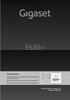 Gigaset E630 / HSG pl / A31008-XXXX-XXXX-1-XX19 / Cover_front.fm / 9/23/13 E630 H Gratulujemy! Kupując produkty Gigaset, wybrali Państwo markę oddaną ochronie środowiska. Opakowanie tego produktu jest
Gigaset E630 / HSG pl / A31008-XXXX-XXXX-1-XX19 / Cover_front.fm / 9/23/13 E630 H Gratulujemy! Kupując produkty Gigaset, wybrali Państwo markę oddaną ochronie środowiska. Opakowanie tego produktu jest
SL400 HH SL400. GIGASET. INSPIRING CONVERSATION.
 SL400 HH SL400 Gigaset Communications GmbH Frankenstr. 2a, D-46395 Bocholt Manufactured by Gigaset Communications GmbH under trademark license of Siemens AG. As of 1 Oct. 2011 Gigaset products bearing
SL400 HH SL400 Gigaset Communications GmbH Frankenstr. 2a, D-46395 Bocholt Manufactured by Gigaset Communications GmbH under trademark license of Siemens AG. As of 1 Oct. 2011 Gigaset products bearing
Gigaset S450 SIM. Issued by Siemens Home and Office Communication Devices GmbH & Co. KG Schlavenhorst 66 D-46395 Bocholt
 s Issued by Siemens Home and Office Communication Devices GmbH & Co. KG Schlavenhorst 66 D-46395 Bocholt Siemens Home and Office Communication Devices GmbH & Co. KG 2006 All rights reserved. Subject to
s Issued by Siemens Home and Office Communication Devices GmbH & Co. KG Schlavenhorst 66 D-46395 Bocholt Siemens Home and Office Communication Devices GmbH & Co. KG 2006 All rights reserved. Subject to
Telefon Gigaset 5020* 1 Instrukcja obsługi Nr produktu:
 Telefon Gigaset 5020* 1 Instrukcja obsługi Nr produktu: 922576 Klawisze 1. Klawisze szybkiego wybierania 2. Klawisz ponownego wybierania 3. Klawisz oddzwaniania 4. Klawisz wyciszania 5. Klawisz Shift 6.
Telefon Gigaset 5020* 1 Instrukcja obsługi Nr produktu: 922576 Klawisze 1. Klawisze szybkiego wybierania 2. Klawisz ponownego wybierania 3. Klawisz oddzwaniania 4. Klawisz wyciszania 5. Klawisz Shift 6.
1 Czytnik E-Booków 2 Pokrowiec ochronny 3 Słuchawki 4 Kabel USB 5 Skrócona instrukcja 6 Karta gwarancyjna. Zmniejszanie głośności
 Zawartość opakowania 1 Czytnik E-Booków 2 Pokrowiec ochronny 3 Słuchawki 4 Kabel USB 5 Skrócona instrukcja 6 Karta gwarancyjna Przegląd urządzenia 14 1 2 3 4 12 10 11 15 5 13 16 8 6 9 17 7 1 2 3 4 5 6
Zawartość opakowania 1 Czytnik E-Booków 2 Pokrowiec ochronny 3 Słuchawki 4 Kabel USB 5 Skrócona instrukcja 6 Karta gwarancyjna Przegląd urządzenia 14 1 2 3 4 12 10 11 15 5 13 16 8 6 9 17 7 1 2 3 4 5 6
Przewodnik użytkownika
 Telefon DECT Panasonic KX- TG6461 Instrukcja obsługi Nr produktu: 93480 Przewodnik użytkownika Połączenia Używaj wyłącznie dołączonego zasilacza Panasonic. Mocno wciśnij wtyk. Dobrze Stacja bazowa Klik
Telefon DECT Panasonic KX- TG6461 Instrukcja obsługi Nr produktu: 93480 Przewodnik użytkownika Połączenia Używaj wyłącznie dołączonego zasilacza Panasonic. Mocno wciśnij wtyk. Dobrze Stacja bazowa Klik
Gigaset C455. Siemens Aktiengesellschaft, issued by Siemens Communications Haidenauplatz 1 D-81667 Munich
 s Siemens Aktiengesellschaft, issued by Siemens Communications Haidenauplatz 1 D-81667 Munich Siemens AG 2005 All rights reserved. Subject to availability. Rights of modification reserved. Gigaset C455
s Siemens Aktiengesellschaft, issued by Siemens Communications Haidenauplatz 1 D-81667 Munich Siemens AG 2005 All rights reserved. Subject to availability. Rights of modification reserved. Gigaset C455
Krótkie omówienie funkcji słuchawki
 Krótkie omówienie funkcji słuchawki Krótkie omówienie funkcji słuchawki 17 16 15 14 13 12 11 10 9 8 ¼ ½ V WEWN 1 01.10.09 09:45 WEWN SMS 1 Wyświetlacz wstanie gotowości 2 Stan naładowania akumulatorów
Krótkie omówienie funkcji słuchawki Krótkie omówienie funkcji słuchawki 17 16 15 14 13 12 11 10 9 8 ¼ ½ V WEWN 1 01.10.09 09:45 WEWN SMS 1 Wyświetlacz wstanie gotowości 2 Stan naładowania akumulatorów
s mobile Gigaset S440 Issued by Information and Communication mobile Haidenauplatz 1 D-81667 Munich
 s mobile Issued by Information and Communication mobile Haidenauplatz 1 D-81667 Munich Siemens AG 2004 All rights reserved. Subject to availability. Rights of modification reserved. Gigaset S440 Siemens
s mobile Issued by Information and Communication mobile Haidenauplatz 1 D-81667 Munich Siemens AG 2004 All rights reserved. Subject to availability. Rights of modification reserved. Gigaset S440 Siemens
SMS-8010. SMS telefon. Umożliwia łatwe i szybkie wysyłanie wiadomości SMS...
 SMS-8010 SMS telefon Umożliwia łatwe i szybkie wysyłanie wiadomości SMS... Spis treści: 1. Główne funkcje telefonu SMS-8010?... 3 2. Instalacja... 4 3. Ustawianie daty i czasu... 4 4. Rozmowy telefoniczne...
SMS-8010 SMS telefon Umożliwia łatwe i szybkie wysyłanie wiadomości SMS... Spis treści: 1. Główne funkcje telefonu SMS-8010?... 3 2. Instalacja... 4 3. Ustawianie daty i czasu... 4 4. Rozmowy telefoniczne...
C530 - C530 A. Gratulujemy!
 C530 - C530 A Gratulujemy! Kupując produkty Gigaset, wybrali Państwo markę oddaną ochronie środowiska. Opakowanie tego produktu jest przyjazne dla środowiska! Więcej informacji na stronie internetowej
C530 - C530 A Gratulujemy! Kupując produkty Gigaset, wybrali Państwo markę oddaną ochronie środowiska. Opakowanie tego produktu jest przyjazne dla środowiska! Więcej informacji na stronie internetowej
Skrócona instrukcja obsługi CD180
 Skrócona instrukcja obsługi CD180 Ważne informacje dotyczące bezpieczeństwa Używaj tylko zasilacza wymienionego w danych technicznych. Nie dopuść do kontaktu urządzenia z płynami. W przypadku użycia niewłaściwego
Skrócona instrukcja obsługi CD180 Ważne informacje dotyczące bezpieczeństwa Używaj tylko zasilacza wymienionego w danych technicznych. Nie dopuść do kontaktu urządzenia z płynami. W przypadku użycia niewłaściwego
Skrócona instrukcja obsługi telefonu Gigaset DE700 IP PRO Gigaset DE900 IP PRO
 Skrócona instrukcja obsługi telefonu Gigaset DE700 IP PRO Gigaset DE900 IP PRO Wskazówki dotyczące bezpieczeństwa Uwaga! Przed użyciem aparatu należy przeczytać instrukcję obsługi oraz wskazówki dotyczące
Skrócona instrukcja obsługi telefonu Gigaset DE700 IP PRO Gigaset DE900 IP PRO Wskazówki dotyczące bezpieczeństwa Uwaga! Przed użyciem aparatu należy przeczytać instrukcję obsługi oraz wskazówki dotyczące
Krótka instrukcja obsługi
 Aby uzyskać pomoc techniczną, zarejestruj swój produkt na stronie internetowej: www.philips.com/welcome M550 M555 Krótka instrukcja obsługi Ważne informacje dotyczące bezpieczeństwa Ostrzeżenie Sieć elektryczna
Aby uzyskać pomoc techniczną, zarejestruj swój produkt na stronie internetowej: www.philips.com/welcome M550 M555 Krótka instrukcja obsługi Ważne informacje dotyczące bezpieczeństwa Ostrzeżenie Sieć elektryczna
Zestaw głośnomówiący B-Speech BT-FSE PRIM
 INSTRUKCJA OBSŁUGI Zestaw głośnomówiący B-Speech BT-FSE PRIM Nr produktu 769722 Strona 1 z 6 Gratulujemy zakupu zestawu głośnomówiącego B-Speech BT-FSE PRIM. To urządzenie pozwala komunikować się bezprzewodowo
INSTRUKCJA OBSŁUGI Zestaw głośnomówiący B-Speech BT-FSE PRIM Nr produktu 769722 Strona 1 z 6 Gratulujemy zakupu zestawu głośnomówiącego B-Speech BT-FSE PRIM. To urządzenie pozwala komunikować się bezprzewodowo
C300 HH C300. www.gigaset.com GIGASET. INSPIRING CONVERSATION.
 C300 HH C300 Gigaset Communications GmbH Frankenstr. 2a, D-46395 Bocholt Manufactured by Gigaset Communications GmbH under trademark license of Siemens AG. As of 1 Oct. 2011 Gigaset products bearing the
C300 HH C300 Gigaset Communications GmbH Frankenstr. 2a, D-46395 Bocholt Manufactured by Gigaset Communications GmbH under trademark license of Siemens AG. As of 1 Oct. 2011 Gigaset products bearing the
Telefon głośnomówiący HP UC Speaker Phone. Instrukcja obsługi
 Telefon głośnomówiący HP UC Speaker Phone Instrukcja obsługi Copyright 2014, 2015 Hewlett-Packard Development Company, L.P. Bluetooth jest znakiem towarowym należącym do właściciela i używanym przez firmę
Telefon głośnomówiący HP UC Speaker Phone Instrukcja obsługi Copyright 2014, 2015 Hewlett-Packard Development Company, L.P. Bluetooth jest znakiem towarowym należącym do właściciela i używanym przez firmę
Gigaset A160/A260/A165/A265
 1 Gigaset A160/A260/A165/A265 Słuchawka A260/A265 Słuchawka A160/A165 14 Stacja bazowa bez automatycznej sekretarki 5 1 Stan naładowania akumulatora 1 2 Wewnętrzny numer słuchawki 2 3 Klawisze wyświetlacza
1 Gigaset A160/A260/A165/A265 Słuchawka A260/A265 Słuchawka A160/A165 14 Stacja bazowa bez automatycznej sekretarki 5 1 Stan naładowania akumulatora 1 2 Wewnętrzny numer słuchawki 2 3 Klawisze wyświetlacza
E500 - E500 A. GIGASET. INSPIRING CONVERSATION.
 E500 - E500 A Gigaset Communications GmbH Frankenstr. 2a, D-46395 Bocholt Manufactured by Gigaset Communications GmbH under trademark license of Siemens AG. As of 1 Oct. 2011 Gigaset products bearing the
E500 - E500 A Gigaset Communications GmbH Frankenstr. 2a, D-46395 Bocholt Manufactured by Gigaset Communications GmbH under trademark license of Siemens AG. As of 1 Oct. 2011 Gigaset products bearing the
Skrócona instrukcja obsługi CD480/CD485
 Skrócona instrukcja obsługi CD480/CD485 Zawartość opakowania Słuchawka * Stacja bazowa (CD485) Stacja bazowa (CD480) Ładowarka * Zasilacz * Przewód telefoniczny ** Instrukcja obsługi Skrócona instrukcja
Skrócona instrukcja obsługi CD480/CD485 Zawartość opakowania Słuchawka * Stacja bazowa (CD485) Stacja bazowa (CD480) Ładowarka * Zasilacz * Przewód telefoniczny ** Instrukcja obsługi Skrócona instrukcja
Krótkie omówienie funkcji słuchawki 09:19. Menu. Krótkie omówienie funkcji słuchawki
 Issued by Gigaset Communications GmbH Schlavenhorst 66, D-46395 Bocholt Gigaset Communications GmbH is a trademark licensee of Siemens AG Gigaset Communications GmbH 2008 All rights reserved. Subject to
Issued by Gigaset Communications GmbH Schlavenhorst 66, D-46395 Bocholt Gigaset Communications GmbH is a trademark licensee of Siemens AG Gigaset Communications GmbH 2008 All rights reserved. Subject to
Przegląd funkcji słuchawki
 Gratulujemy! Kupując produkty Gigaset, wybrali Państwo markę oddaną ochronie środowiska. Opakowanie tego produktu jest przyjazne dla środowiska! Więcej informacji na stronie internetowej www.gigaset.com
Gratulujemy! Kupując produkty Gigaset, wybrali Państwo markę oddaną ochronie środowiska. Opakowanie tego produktu jest przyjazne dla środowiska! Więcej informacji na stronie internetowej www.gigaset.com
Skrócona instrukcja obsługi
 TG7200_7220PD(pd_pd)_QG.fm Page 1 Tuesday, June 26, 2007 8:04 PM Podłączanie Cyfrowy Telefon Bezsznurowy Model KX-TG7200PD/KX-TG7202PD Cyfrowy Telefon Bezsznurowy z Automatem Zgłoszeniowym Model KX-TG7220PD
TG7200_7220PD(pd_pd)_QG.fm Page 1 Tuesday, June 26, 2007 8:04 PM Podłączanie Cyfrowy Telefon Bezsznurowy Model KX-TG7200PD/KX-TG7202PD Cyfrowy Telefon Bezsznurowy z Automatem Zgłoszeniowym Model KX-TG7220PD
Spis treści. Spis treści
 2 Spis treści Spis treści Przegląd funkcji.......................................................................2 Wskazówki dotyczące bezpieczeństwa.................................................. 4
2 Spis treści Spis treści Przegląd funkcji.......................................................................2 Wskazówki dotyczące bezpieczeństwa.................................................. 4
Gigaset C450. Siemens Aktiengesellschaft, issued by Siemens Communications Haidenauplatz 1 D-81667 Munich
 s Siemens Aktiengesellschaft, issued by Siemens Communications Haidenauplatz 1 D-81667 Munich Siemens AG 2005 All rights reserved. Subject to availability. Rights of modification reserved. Gigaset C450
s Siemens Aktiengesellschaft, issued by Siemens Communications Haidenauplatz 1 D-81667 Munich Siemens AG 2005 All rights reserved. Subject to availability. Rights of modification reserved. Gigaset C450
Telefon z dużymi przyciskami Audio-Line Bigtel 49 Plus. Instrukcja obsługi. Nr produktu Strona 1 z 20
 Telefon z dużymi przyciskami Audio-Line Bigtel 49 Plus Instrukcja obsługi Nr produktu 923341 Strona 1 z 20 Uruchamianie telefonu Podłączanie telefonu Należy podłączyć telefon tak, jak przedstawiono na
Telefon z dużymi przyciskami Audio-Line Bigtel 49 Plus Instrukcja obsługi Nr produktu 923341 Strona 1 z 20 Uruchamianie telefonu Podłączanie telefonu Należy podłączyć telefon tak, jak przedstawiono na
Instrukcja. BT400 G5 Bluetooth Headset - instrukcja 1
 5 Instrukcja BT400 G5 Bluetooth Headset - instrukcja 1 Wprowadzenie: Słuchawka BT400 G5 składa się z następujących części: 1. Przycisk Rozmowa/Transfer: Przycisk posiada 2 funkcje: Rozmowa odbieranie i
5 Instrukcja BT400 G5 Bluetooth Headset - instrukcja 1 Wprowadzenie: Słuchawka BT400 G5 składa się z następujących części: 1. Przycisk Rozmowa/Transfer: Przycisk posiada 2 funkcje: Rozmowa odbieranie i
Skrócona instrukcja obsługi. 1 Connect 2 Przygotowywanie do pracy 3 Korzystaj z. CD191 CD196
 Aby uzyskać pomoc techniczną, zarejestruj swój produkt na www.philips.com/welcome CD191 CD196 Skrócona instrukcja obsługi 1 Connect 2 Przygotowywanie do pracy 3 Korzystaj z Ważne informacje dotyczące bezpieczeństwa
Aby uzyskać pomoc techniczną, zarejestruj swój produkt na www.philips.com/welcome CD191 CD196 Skrócona instrukcja obsługi 1 Connect 2 Przygotowywanie do pracy 3 Korzystaj z Ważne informacje dotyczące bezpieczeństwa
Skrócona instrukcja obsługi. 1 Connect 2 Przygotowywanie do pracy 3 Korzystaj z. CD190 CD195
 Aby uzyskać pomoc techniczną, zarejestruj swój produkt na www.philips.com/welcome CD190 CD195 Skrócona instrukcja obsługi 1 Connect 2 Przygotowywanie do pracy 3 Korzystaj z Ważne informacje dotyczące bezpieczeństwa
Aby uzyskać pomoc techniczną, zarejestruj swój produkt na www.philips.com/welcome CD190 CD195 Skrócona instrukcja obsługi 1 Connect 2 Przygotowywanie do pracy 3 Korzystaj z Ważne informacje dotyczące bezpieczeństwa
Skrócona instrukcja obsługi. 1 Connect 2 Czynności wstępne 3 Korzystaj z. XL390 XL395
 Aby uzyskać pomoc techniczną, zarejestruj swój produkt na stronie internetowej: www.philips.com/welcome XL390 XL395 Skrócona instrukcja obsługi 1 Connect 2 Czynności wstępne 3 Korzystaj z Zawartość opakowania
Aby uzyskać pomoc techniczną, zarejestruj swój produkt na stronie internetowej: www.philips.com/welcome XL390 XL395 Skrócona instrukcja obsługi 1 Connect 2 Czynności wstępne 3 Korzystaj z Zawartość opakowania
SL450. Aktualną instrukcję obsługi można znaleźć pod adresem
 SL450 Aktualną instrukcję obsługi można znaleźć pod adresem www.gigaset.com/manuals Spis treści Spis treści Przegląd funkcji.......................................................................4 Słuchawka.............................................................................
SL450 Aktualną instrukcję obsługi można znaleźć pod adresem www.gigaset.com/manuals Spis treści Spis treści Przegląd funkcji.......................................................................4 Słuchawka.............................................................................
Przegląd funkcji słuchawki
 C530 H Gratulujemy! Kupując produkty Gigaset, wybrali Państwo markę oddaną ochronie środowiska. Opakowanie tego produktu jest przyjazne dla środowiska! Więcej informacji na stronie internetowej www.gigaset.com
C530 H Gratulujemy! Kupując produkty Gigaset, wybrali Państwo markę oddaną ochronie środowiska. Opakowanie tego produktu jest przyjazne dla środowiska! Więcej informacji na stronie internetowej www.gigaset.com
Przegląd funkcji słuchawki
 Gratulujemy! Kupując produkty Gigaset, wybrali Państwo markę oddaną ochronie środowiska. Opakowanie tego produktu jest przyjazne dla środowiska! Więcej informacji na stronie internetowej www.gigaset.com
Gratulujemy! Kupując produkty Gigaset, wybrali Państwo markę oddaną ochronie środowiska. Opakowanie tego produktu jest przyjazne dla środowiska! Więcej informacji na stronie internetowej www.gigaset.com
Gigaset E630 / SUG pl / A31008-XXXX-XXXX-1-XX19 / Cover_front.fm / 5/19/17 E , 21. rsion 1 e, V eo rn o B e mplat Te
 E630 Przegląd funkcji słuchawki Przegląd funkcji słuchawki i INT 1 Połącz. 16 15 V 07:15 14 Paź Pun. LED 1 2 3 4 5 6 14 7 8 13 12 9 11 10 1 Dioda LED/optyczny sygnał połączenia ( str. 45, str. 45) 2 Wyświetlacz
E630 Przegląd funkcji słuchawki Przegląd funkcji słuchawki i INT 1 Połącz. 16 15 V 07:15 14 Paź Pun. LED 1 2 3 4 5 6 14 7 8 13 12 9 11 10 1 Dioda LED/optyczny sygnał połączenia ( str. 45, str. 45) 2 Wyświetlacz
C620 - C620 A. Gratulujemy!
 C620 - C620 A Gratulujemy! Kupując produkty Gigaset, wybrali Państwo markę oddaną ochronie środowiska. Opakowanie tego produktu jest przyjazne dla środowiska! Więcej informacji na stronie internetowej
C620 - C620 A Gratulujemy! Kupując produkty Gigaset, wybrali Państwo markę oddaną ochronie środowiska. Opakowanie tego produktu jest przyjazne dla środowiska! Więcej informacji na stronie internetowej
Skrócona instrukcja obsługi CD181/CD186
 Skrócona instrukcja obsługi CD181/CD186 Ważne informacje dotyczące bezpieczeństwa Używaj tylko zasilacza wymienionego w danych technicznych. Nie dopuść do kontaktu urządzenia z płynami. W przypadku użycia
Skrócona instrukcja obsługi CD181/CD186 Ważne informacje dotyczące bezpieczeństwa Używaj tylko zasilacza wymienionego w danych technicznych. Nie dopuść do kontaktu urządzenia z płynami. W przypadku użycia
Jesteśmy do Twoich usług
 Jesteśmy do Twoich usług Aby uzyskać pomoc techniczną, zarejestruj swój produkt na stronie internetowej: www.philips.com/welcome Masz pytanie? Skontaktuj się z firmą Philips D400 D405 Rozszerzona dokumentacja
Jesteśmy do Twoich usług Aby uzyskać pomoc techniczną, zarejestruj swój produkt na stronie internetowej: www.philips.com/welcome Masz pytanie? Skontaktuj się z firmą Philips D400 D405 Rozszerzona dokumentacja
Skrócona instrukcja obsługi CD170/CD175
 Skrócona instrukcja obsługi CD170/CD175 Zawartość opakowania Słuchawka * Stacja bazowa (CD175) Stacja bazowa (CD170) Ładowarka * Zasilacz * Przewód telefoniczny ** Instrukcja obsługi Skrócona instrukcja
Skrócona instrukcja obsługi CD170/CD175 Zawartość opakowania Słuchawka * Stacja bazowa (CD175) Stacja bazowa (CD170) Ładowarka * Zasilacz * Przewód telefoniczny ** Instrukcja obsługi Skrócona instrukcja
S790. (Weiß) - BA_Home Media Bedienungsanleitung: (Mittelgrau) - BA_Phones_C-class (Orange) - BA_Broadband
 S790 Issued by Gigaset Communications GmbH Schlavenhorst 66, D-46395 Bocholt Gigaset Communications GmbH is a licensee of the Siemens trademark Gigaset Communications GmbH 2009 All rights reserved. Subject
S790 Issued by Gigaset Communications GmbH Schlavenhorst 66, D-46395 Bocholt Gigaset Communications GmbH is a licensee of the Siemens trademark Gigaset Communications GmbH 2009 All rights reserved. Subject
GIGASET. INSPIRING CONVERSATION. DX600 A ISDN A ISDN
 GIGASET. INSPIRING CONVERSATION. DX600 A ISDN A ISDN DX600 Gigaset DX600A ISDN potężny domownik Gigaset DX600A ISDN potężny domownik... atrakcyjny od zewnątrz i od środka. Wyświetlacz TFT o przekątnej
GIGASET. INSPIRING CONVERSATION. DX600 A ISDN A ISDN DX600 Gigaset DX600A ISDN potężny domownik Gigaset DX600A ISDN potężny domownik... atrakcyjny od zewnątrz i od środka. Wyświetlacz TFT o przekątnej
SŁUCHAWKA DECT GIGASET C530H
 Informacje o produkcie Dodatkowa Słuchawka C530H dla Gigaset C530IP A510IP Cena : 168,99 zł Nr katalogowy : MKTEL0002IK Dostępność : Dostępny Stan magazynowy : poniżej średniego Średnia ocena : brak recenzji
Informacje o produkcie Dodatkowa Słuchawka C530H dla Gigaset C530IP A510IP Cena : 168,99 zł Nr katalogowy : MKTEL0002IK Dostępność : Dostępny Stan magazynowy : poniżej średniego Średnia ocena : brak recenzji
programu Neofon instrukcja obsługi Spis treści
 instrukcja obsługi programu Neofon Spis treści... 2 Główne okno aplikacji... 3 Panel dolny... 4 Klawiatura numeryczna... 5 Regulacja głośności... 6 Książka adresowa... 7 Okno dodawania/edycji kontaktu...
instrukcja obsługi programu Neofon Spis treści... 2 Główne okno aplikacji... 3 Panel dolny... 4 Klawiatura numeryczna... 5 Regulacja głośności... 6 Książka adresowa... 7 Okno dodawania/edycji kontaktu...
E370. Aktualną instrukcję obsługi można znaleźć pod adresem
 E370 Aktualną instrukcję obsługi można znaleźć pod adresem www.gigaset.com/manuals Instrukcja obsługi online na smartfonie lub tablecie: Pobieranie aplikacji Gigaset Help z Spis treści Spis treści Widok................................................................................
E370 Aktualną instrukcję obsługi można znaleźć pod adresem www.gigaset.com/manuals Instrukcja obsługi online na smartfonie lub tablecie: Pobieranie aplikacji Gigaset Help z Spis treści Spis treści Widok................................................................................
2. Specyfikacja 1 Przycisk - W górę 2 Przycisk - środek 3 Przycisk - w dół 4 Port ładowania 5 Słuchawka
 SMARTBAND Model: B3 www.e-planeta.pl 1. Lista funkcji Wyświetlacz Czasu; Wyświetlacz Daty; Poziom Naładowania Baterii; Licznik - Krokomierz; Zużycie Kalorii; Dystans - Odległość; Wykrywanie i Monitorowanie
SMARTBAND Model: B3 www.e-planeta.pl 1. Lista funkcji Wyświetlacz Czasu; Wyświetlacz Daty; Poziom Naładowania Baterii; Licznik - Krokomierz; Zużycie Kalorii; Dystans - Odległość; Wykrywanie i Monitorowanie
ë Połączenie oczekujące š Połączenie anonimowe włączone
 Telefon Gigaset 5020 * skrócona instrukcja obsługi 8 7 6 Klawisze 1 Klawisze prostego wybierania 2 Klawisz ponownego wybierania 3 Klawisz oddzwaniania 4 Klawisz wyciszania 5 Klawisz Shift 6 Klawisz zmniejszania
Telefon Gigaset 5020 * skrócona instrukcja obsługi 8 7 6 Klawisze 1 Klawisze prostego wybierania 2 Klawisz ponownego wybierania 3 Klawisz oddzwaniania 4 Klawisz wyciszania 5 Klawisz Shift 6 Klawisz zmniejszania
Telefon Nr produktu
 INSTRUKCJA OBSŁUGI Telefon Nr produktu 000922792 Strona 1 z 12 Przyciski i wskaźniki Element przenośny (słuchawka) 1 wyświetlacz 2 przycisk wyciszenia 3 przycisk przerwania 4 przycisk nawigacyjny Strona
INSTRUKCJA OBSŁUGI Telefon Nr produktu 000922792 Strona 1 z 12 Przyciski i wskaźniki Element przenośny (słuchawka) 1 wyświetlacz 2 przycisk wyciszenia 3 przycisk przerwania 4 przycisk nawigacyjny Strona
Spis treści. Spis treści
 2 Spis treści Spis treści Przegląd funkcji.......................................................................2 Wskazówki dotyczące bezpieczeństwa..................................................4
2 Spis treści Spis treści Przegląd funkcji.......................................................................2 Wskazówki dotyczące bezpieczeństwa..................................................4
Skrócona instrukcja obsługi. 1 Connect 2 Czynności wstępne 3 Korzystaj z. CD490 CD495
 Aby uzyskać pomoc techniczną, zarejestruj swój produkt na stronie internetowej www.philips.com/welcome CD490 CD495 Skrócona instrukcja obsługi 1 Connect 2 Czynności wstępne 3 Korzystaj z Zawartość opakowania
Aby uzyskać pomoc techniczną, zarejestruj swój produkt na stronie internetowej www.philips.com/welcome CD490 CD495 Skrócona instrukcja obsługi 1 Connect 2 Czynności wstępne 3 Korzystaj z Zawartość opakowania
Krótkie omówienie funkcji słuchawki
 Gigaset C47X / pl / A31008-xxxx-xxxx-x-xxxx / overview.fm / 27.03.2008 wersja 4, 16.09.2005 Krótkie omówienie funkcji słuchawki 17 18 16 15 14 13 12 11 10 9 8 Ð ½Ã V WEWN 1 15.11.07 09:45 WEWN SMS 1 2
Gigaset C47X / pl / A31008-xxxx-xxxx-x-xxxx / overview.fm / 27.03.2008 wersja 4, 16.09.2005 Krótkie omówienie funkcji słuchawki 17 18 16 15 14 13 12 11 10 9 8 Ð ½Ã V WEWN 1 15.11.07 09:45 WEWN SMS 1 2
Model KX PRS110E z serii Premium Design
 Telefony Telefony premium Model KXPRS110E z serii Premium Design Dane ogólne Kolor W (biały) Słuchawki (liczba) 1 Częstotliwość 1,9 GHz Zakres częstotliwości 1,88 GHz 1,90 GHz Liczba kanałów 120 kanałów
Telefony Telefony premium Model KXPRS110E z serii Premium Design Dane ogólne Kolor W (biały) Słuchawki (liczba) 1 Częstotliwość 1,9 GHz Zakres częstotliwości 1,88 GHz 1,90 GHz Liczba kanałów 120 kanałów
E49H. Issued by Gigaset Communications GmbH Schlavenhorst 66, D-46395 Bocholt Gigaset Communications GmbH is a trademark licensee of Siemens AG
 E49H Issued by Gigaset Communications GmbH Schlavenhorst 66, D-46395 Bocholt Gigaset Communications GmbH is a trademark licensee of Siemens AG Gigaset Communications GmbH 2008 All rights reserved. Subject
E49H Issued by Gigaset Communications GmbH Schlavenhorst 66, D-46395 Bocholt Gigaset Communications GmbH is a trademark licensee of Siemens AG Gigaset Communications GmbH 2008 All rights reserved. Subject
Niania elektroniczna Motorola Babyphone
 INSTRUKCJA OBSŁUGI Niania elektroniczna Motorola Babyphone Nr produktu 260051 Strona 1 z 8 1. Zakres dostawy: 1 x Jednostka rodzica 1 x Jednostka dziecka 2 x akumulator AAA dla jednostki rodzica 1 x zasilacz
INSTRUKCJA OBSŁUGI Niania elektroniczna Motorola Babyphone Nr produktu 260051 Strona 1 z 8 1. Zakres dostawy: 1 x Jednostka rodzica 1 x Jednostka dziecka 2 x akumulator AAA dla jednostki rodzica 1 x zasilacz
Podstawowe usługi oferowane przez centralę telefoniczną
 Podstawowe usługi oferowane przez centralę telefoniczną 1.Wstęp Zainstalowana w Politechnice Gdańskiej centrala telefoniczna ALCATEL 4400 jest nowoczesną, w pełni cyfrową centralą telefoniczną. Oprócz
Podstawowe usługi oferowane przez centralę telefoniczną 1.Wstęp Zainstalowana w Politechnice Gdańskiej centrala telefoniczna ALCATEL 4400 jest nowoczesną, w pełni cyfrową centralą telefoniczną. Oprócz
Seria Motorola D1110. Cyfrowy, bezprzewodowy telefon z automatyczną sekretarką. Ostrzeżenie
 Seria Motorola D1110 Cyfrowy, bezprzewodowy telefon z automatyczną sekretarką Ostrzeżenie Używaj tylko baterii akumulatorowych. Przed użyciem ładuj telefon przez 24 godziny. Witamy... w świecie Twojego
Seria Motorola D1110 Cyfrowy, bezprzewodowy telefon z automatyczną sekretarką Ostrzeżenie Używaj tylko baterii akumulatorowych. Przed użyciem ładuj telefon przez 24 godziny. Witamy... w świecie Twojego
Witamy. Pierwsze kroki. Podłączenie. Instalacja. Użytkowanie
 Cyfrowy telefon bezprzewodowy SE 140 Cyfrowy telefon bezprzewodowy z automatem zgłoszeniowym SE 145 Witamy Pierwsze kroki 1 2 3 Podłączenie Instalacja Użytkowanie Zawartość opakowania Słuchawka SE140/SE145
Cyfrowy telefon bezprzewodowy SE 140 Cyfrowy telefon bezprzewodowy z automatem zgłoszeniowym SE 145 Witamy Pierwsze kroki 1 2 3 Podłączenie Instalacja Użytkowanie Zawartość opakowania Słuchawka SE140/SE145
System głośnomówiący Bluetooth do samochodu
 System głośnomówiący Bluetooth do samochodu Szanowny Kliencie, dziękujemy za zakup zestawu głośnomówiącego Bluetooth do samochodu. Prosimy o przeczytanie instrukcji i przestrzeganie podanych wskazówek
System głośnomówiący Bluetooth do samochodu Szanowny Kliencie, dziękujemy za zakup zestawu głośnomówiącego Bluetooth do samochodu. Prosimy o przeczytanie instrukcji i przestrzeganie podanych wskazówek
Konftel 250 Skrócona instrukcja obsługi
 Conference phones for every situation Konftel 250 Skrócona instrukcja obsługi POLSKI Opis Konftel 250 to telefon konferencyjny podłączany do analogowej linii telefonicznej. Pełna instrukcja obsługi zawierająca
Conference phones for every situation Konftel 250 Skrócona instrukcja obsługi POLSKI Opis Konftel 250 to telefon konferencyjny podłączany do analogowej linii telefonicznej. Pełna instrukcja obsługi zawierająca
Instrukcja obsługi. Jesteśmy do Twoich usług CD290 CD295
 Jesteśmy do Twoich usług Aby uzyskać pomoc techniczną, zarejestruj swój produkt na stronie internetowej: www.philips.com/welcome Masz pytanie? Skontaktuj się z firmą Philips CD290 CD295 Instrukcja obsługi
Jesteśmy do Twoich usług Aby uzyskać pomoc techniczną, zarejestruj swój produkt na stronie internetowej: www.philips.com/welcome Masz pytanie? Skontaktuj się z firmą Philips CD290 CD295 Instrukcja obsługi
 SENIOR PHONE INSTRUKCJA OBSŁUGI Plik PDF do pobrania: http://akai-atd.com/ Spis treści Przyciski... 4 Pierwsze kroki...6 Włączanie..... 8 Ładowanie...9 Połączenia alarmowe...11 Połączenia... 13 Latarka...15
SENIOR PHONE INSTRUKCJA OBSŁUGI Plik PDF do pobrania: http://akai-atd.com/ Spis treści Przyciski... 4 Pierwsze kroki...6 Włączanie..... 8 Ładowanie...9 Połączenia alarmowe...11 Połączenia... 13 Latarka...15
Konftel 300 Skrócona instrukcja obsługi POLSKI
 Konftel 300 Skrócona instrukcja obsługi POLSKI Opis Konftel 300 to telefon konferencyjny, który można podłączyć linii analogowej, bezprzewodowego telefonów komórkowego/dect lub komputera. Pełna instrukcja
Konftel 300 Skrócona instrukcja obsługi POLSKI Opis Konftel 300 to telefon konferencyjny, który można podłączyć linii analogowej, bezprzewodowego telefonów komórkowego/dect lub komputera. Pełna instrukcja
DOUBLEPHONE. Instrukcja obsługi. Dwie komórki w jednej MT847
 DOUBLEPHONE Dwie komórki w jednej MT847 Instrukcja obsługi Widok ogólny Widok z dołu Mikrofon Głośnik słuchawki Przycisk OK. Latarka wł/wył (3 sek.) Menu/lewy przycisk funkcyjny Przyciski nawigacyjne:
DOUBLEPHONE Dwie komórki w jednej MT847 Instrukcja obsługi Widok ogólny Widok z dołu Mikrofon Głośnik słuchawki Przycisk OK. Latarka wł/wył (3 sek.) Menu/lewy przycisk funkcyjny Przyciski nawigacyjne:
YANOSIK VOICE. Instrukcja obsługi. Bezprzewodowa słuchawka Bluetooth. BEZPRZEWODOWA SŁUCHAWKA BLUETOOTH
 YANOSIK VOICE BEZPRZEWODOWA SŁUCHAWKA BLUETOOTH Instrukcja obsługi Bezprzewodowa słuchawka Bluetooth www.yanosik.pl 1. Opis produktu 1. Przycisk zasilania 3. Słuchawka 2. Gniazdo ładowania 4. Regulacja
YANOSIK VOICE BEZPRZEWODOWA SŁUCHAWKA BLUETOOTH Instrukcja obsługi Bezprzewodowa słuchawka Bluetooth www.yanosik.pl 1. Opis produktu 1. Przycisk zasilania 3. Słuchawka 2. Gniazdo ładowania 4. Regulacja
pozwala wydrukować kopię czarno-białą, a przycisku kopię kolorową. Kopiowanie przy użyciu szyby skanera
 Skrócony opis Kopiowanie Kopiowanie Szybkie kopiowanie 2 W przypadku ładowania dokumentu do automatycznego podajnika dokumentów należy wyregulować prowadnice papieru. 3 Naciśnięcie na panelu sterowania
Skrócony opis Kopiowanie Kopiowanie Szybkie kopiowanie 2 W przypadku ładowania dokumentu do automatycznego podajnika dokumentów należy wyregulować prowadnice papieru. 3 Naciśnięcie na panelu sterowania
Można w nim zarejestrować aż sześć słuchawek. Każdemu z urządzeń można przypisać oddzielny numer telefonu.
 C530 IP Gratulujemy! Kupując produkty Gigaset, wybrali Państwo markę oddaną ochronie środowiska. Opakowanie tego produktu jest przyjazne dla środowiska! Więcej informacji na stronie internetowej www.gigaset.com
C530 IP Gratulujemy! Kupując produkty Gigaset, wybrali Państwo markę oddaną ochronie środowiska. Opakowanie tego produktu jest przyjazne dla środowiska! Więcej informacji na stronie internetowej www.gigaset.com
Telefon TEL36CLIP Nr produktu 000923308
 INSTRUKCJA OBSŁUGI Telefon TEL36CLIP Nr produktu 000923308 Strona 1 z 13 2 Uruchomienie telefonu Informacje w zakresie bezpieczeństwa Uwaga: przed przygotowaniem telefonu do użycia należy koniecznie zapoznać
INSTRUKCJA OBSŁUGI Telefon TEL36CLIP Nr produktu 000923308 Strona 1 z 13 2 Uruchomienie telefonu Informacje w zakresie bezpieczeństwa Uwaga: przed przygotowaniem telefonu do użycia należy koniecznie zapoznać
Gigaset A400H Krótkie omówienie funkcji słuchawki
 Gigaset A400H Krótkie omówienie funkcji słuchawki 1 Stan naładowania akumulatorów ( str. 6) 2 Moc sygnału ( str. 6) 3 Numer wewnętrzny słuchawki 4 Klawisze wyświetlacza 5 Klawisz sterujący (p) t: otwórz
Gigaset A400H Krótkie omówienie funkcji słuchawki 1 Stan naładowania akumulatorów ( str. 6) 2 Moc sygnału ( str. 6) 3 Numer wewnętrzny słuchawki 4 Klawisze wyświetlacza 5 Klawisz sterujący (p) t: otwórz
Gigaset C590 IP potężny domownik
 Gigaset C590 IP potężny domownik Gigaset C590 IP potężny domownik... z wieloma ukrytymi zaletami. Duży wyświetlacz TFT, wygodna klawiatura i przejrzysty system menu zapewniają wysoką łatwość obsługi. Telefon
Gigaset C590 IP potężny domownik Gigaset C590 IP potężny domownik... z wieloma ukrytymi zaletami. Duży wyświetlacz TFT, wygodna klawiatura i przejrzysty system menu zapewniają wysoką łatwość obsługi. Telefon
TWIN PHONE MT843. Instrukcja obsługi
 TWIN PHONE MT843 Instrukcja obsługi PL Widok ogólny Przycisk OK. Latarka wł/wył (3 sek.) Głośnik słuchawki Przyciski nawigacyjne: lewo/prawo/ góra/dół Głośnik zewnętrzny Obiektyw aparatu cyfrowego Dioda
TWIN PHONE MT843 Instrukcja obsługi PL Widok ogólny Przycisk OK. Latarka wł/wył (3 sek.) Głośnik słuchawki Przyciski nawigacyjne: lewo/prawo/ góra/dół Głośnik zewnętrzny Obiektyw aparatu cyfrowego Dioda
Modern Odbiornik zegarkowy Instrukcja Obsługi
 Cechy urządzenia Wyświetlacz OLED Ilość Przycisków - 2 3 różne rodzaje informowania Ciągły lub regulowany czas wyświetlania 1-99s Automatyczne lub manualne czyszczenie pamięci Parametry Techniczne Wyświetlacz
Cechy urządzenia Wyświetlacz OLED Ilość Przycisków - 2 3 różne rodzaje informowania Ciągły lub regulowany czas wyświetlania 1-99s Automatyczne lub manualne czyszczenie pamięci Parametry Techniczne Wyświetlacz
Gigaset AL140. Tryb ECO DECT. Krótkie omówienie funkcji słuchawki. Krótkie omówienie funkcji stacji bazowej. Zmniejszenie zużycia prądu
 Gigaset AL140 Krótkie omówienie funkcji słuchawki 1 Stan naładowania akumulatorów 2 Klawisze wyświetlacza 1 3 Klawisz wiadomości 4 Klawisz książki tel. 5 Klawisz sterujący (u) 6 Klawisz połączenia 7 Klawisz
Gigaset AL140 Krótkie omówienie funkcji słuchawki 1 Stan naładowania akumulatorów 2 Klawisze wyświetlacza 1 3 Klawisz wiadomości 4 Klawisz książki tel. 5 Klawisz sterujący (u) 6 Klawisz połączenia 7 Klawisz
Gigaset C450 IP. Issued by Siemens Home and Office Communication Devices GmbH & Co. KG Schlavenhorst 66 D-46395 Bocholt
 s Issued by Siemens Home and Office Communication Devices GmbH & Co. KG Schlavenhorst 66 D-46395 Bocholt Siemens Home and Office Communication Devices GmbH & Co. KG 2006 All rights reserved. Subject to
s Issued by Siemens Home and Office Communication Devices GmbH & Co. KG Schlavenhorst 66 D-46395 Bocholt Siemens Home and Office Communication Devices GmbH & Co. KG 2006 All rights reserved. Subject to
